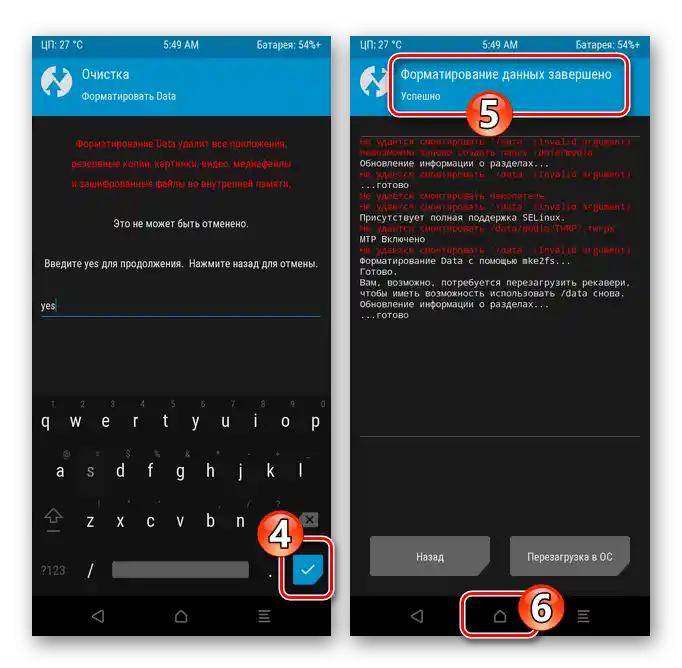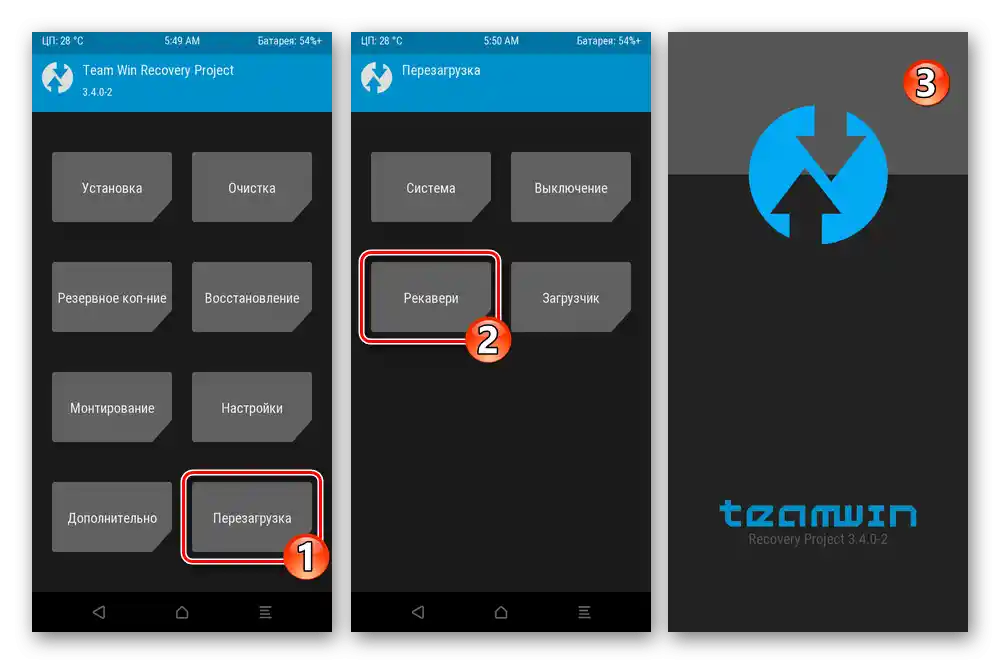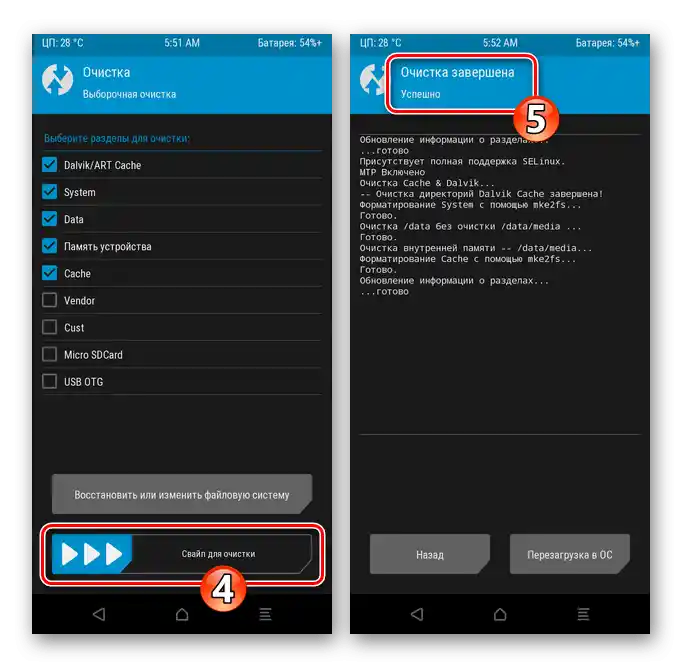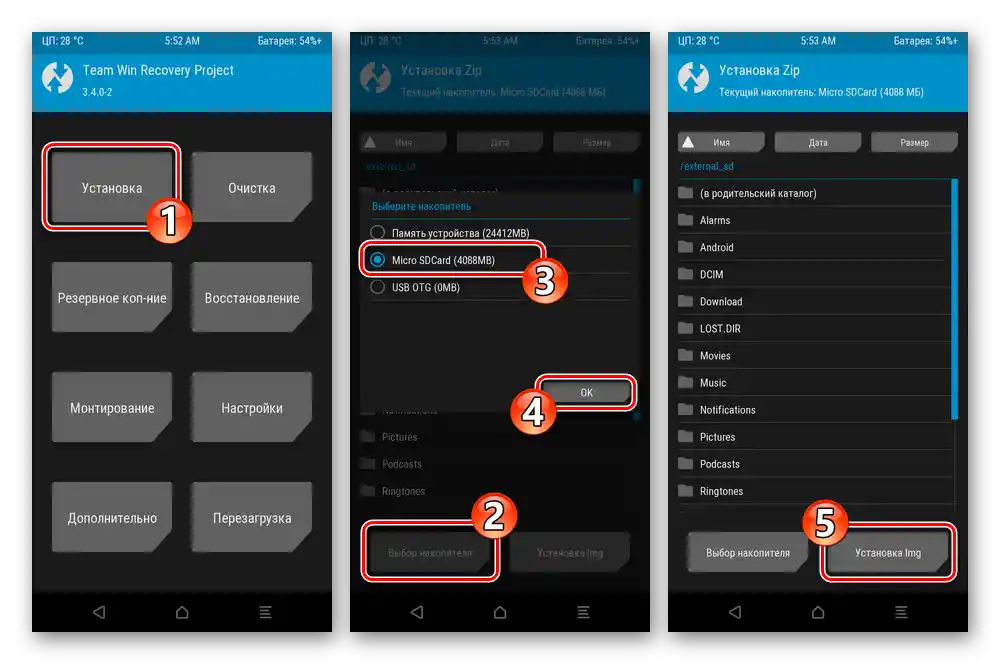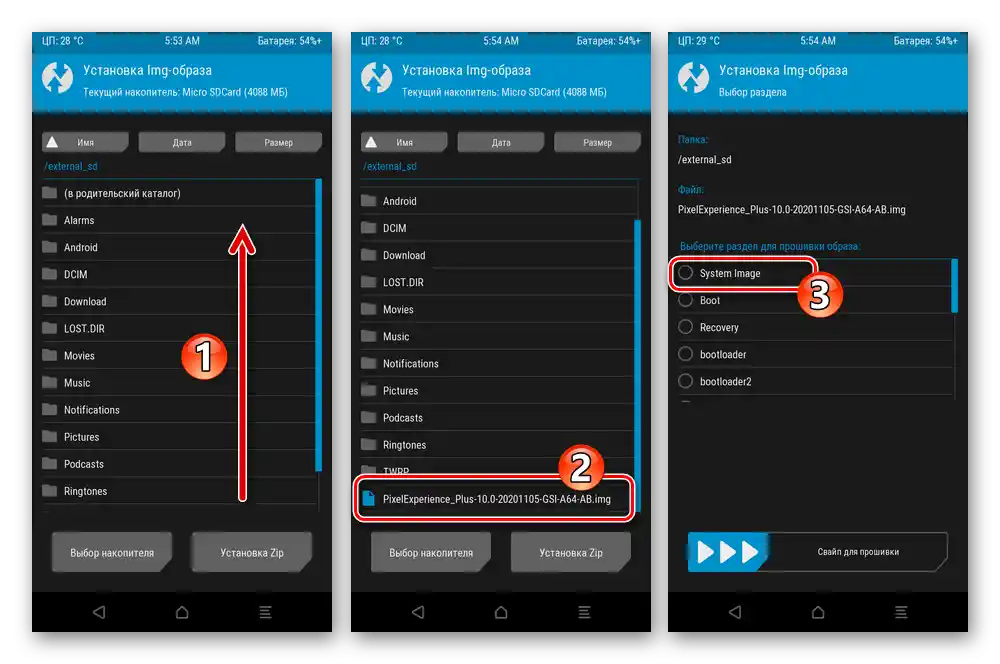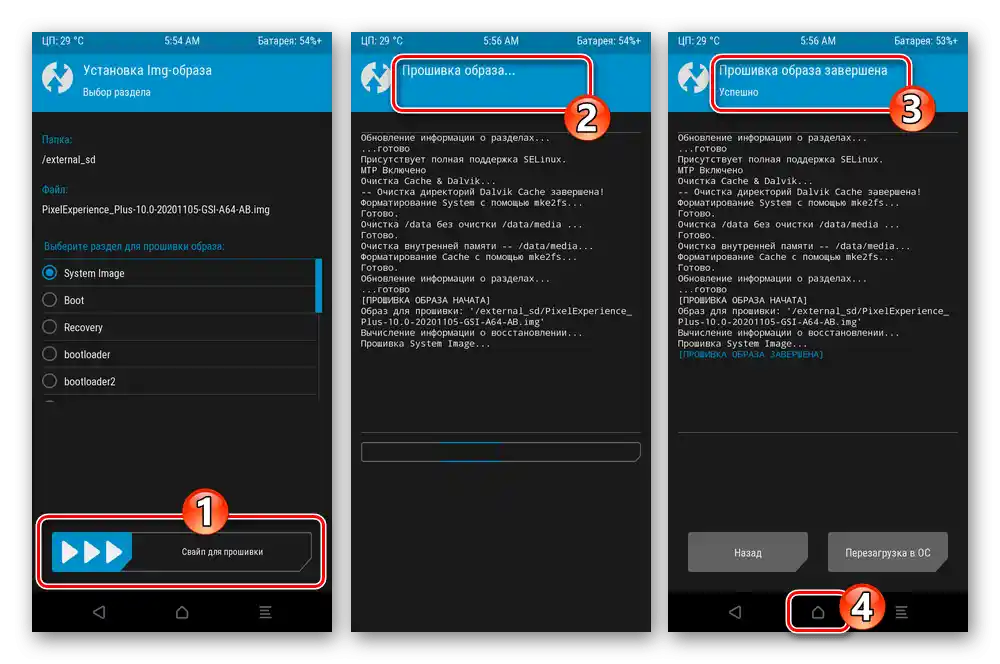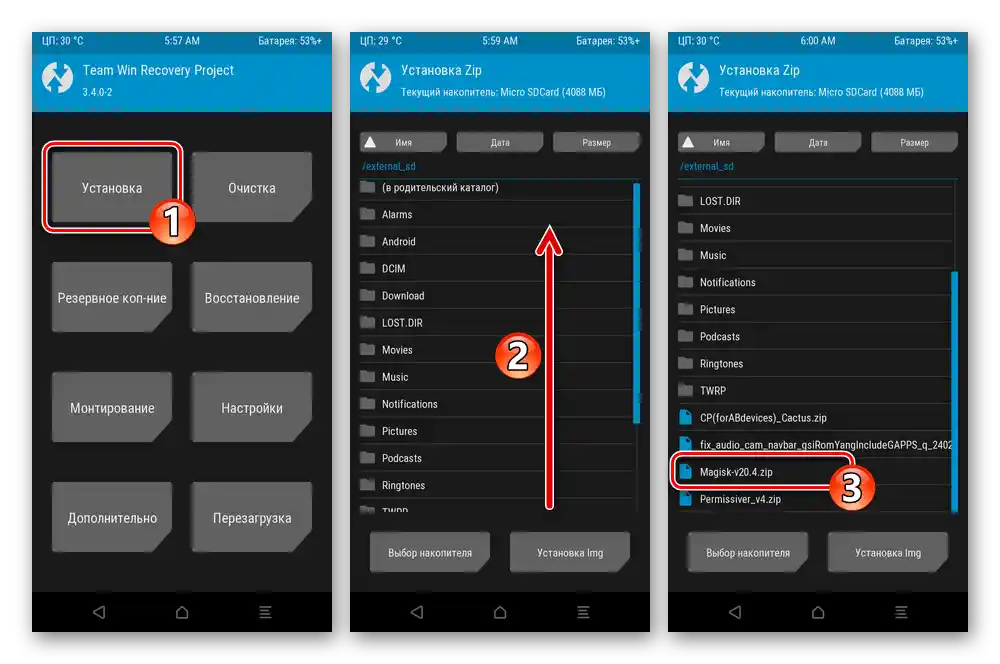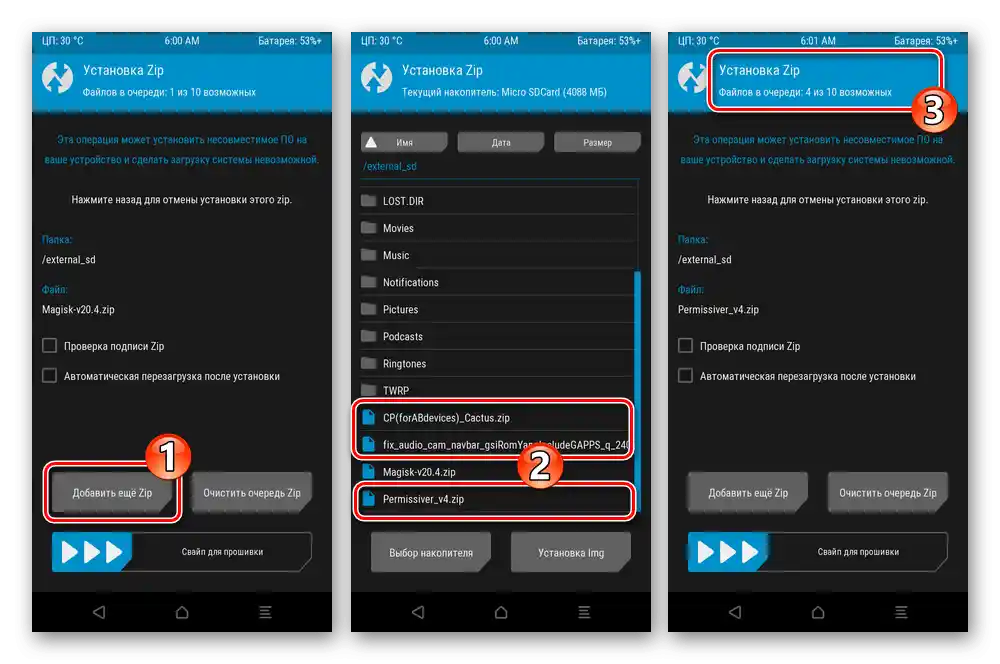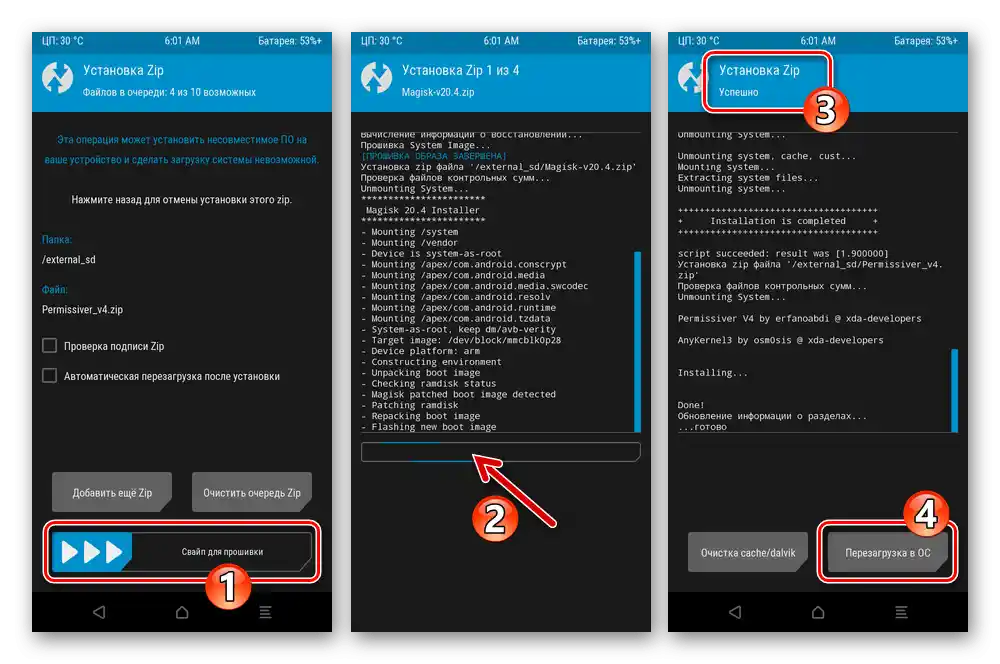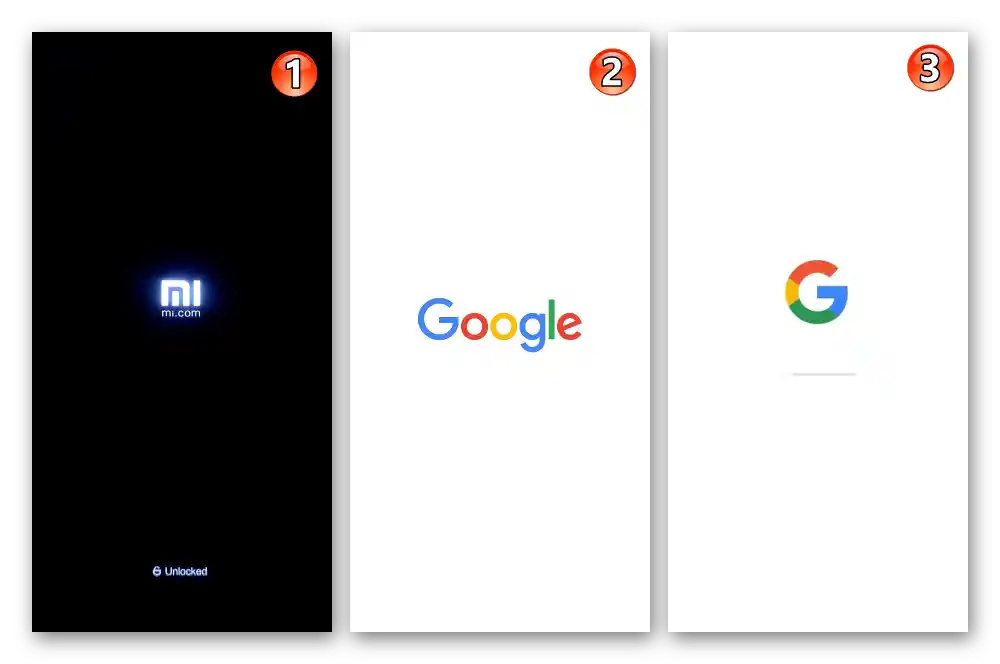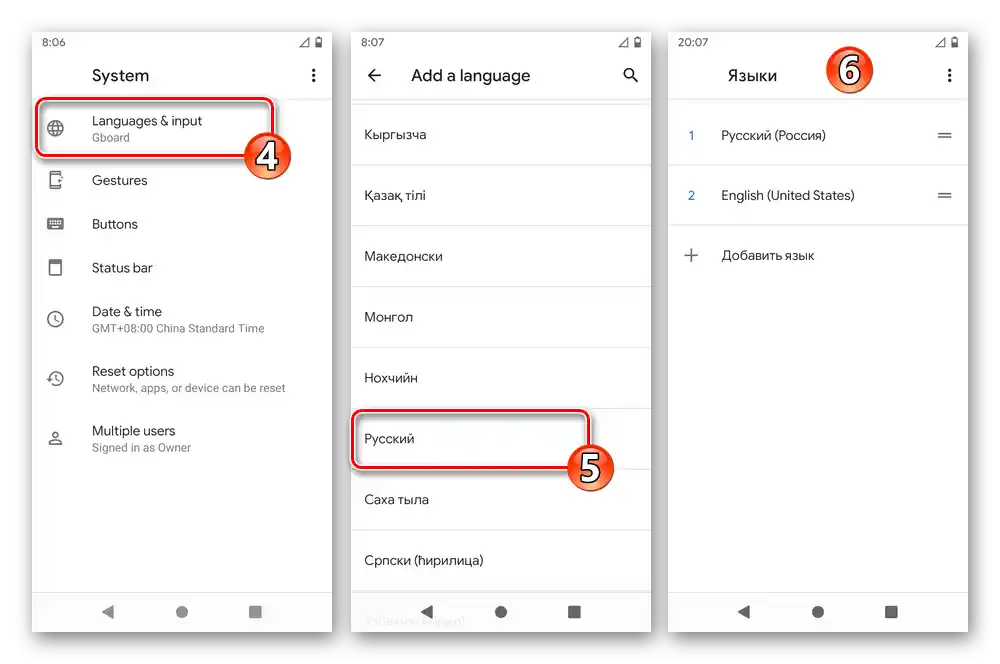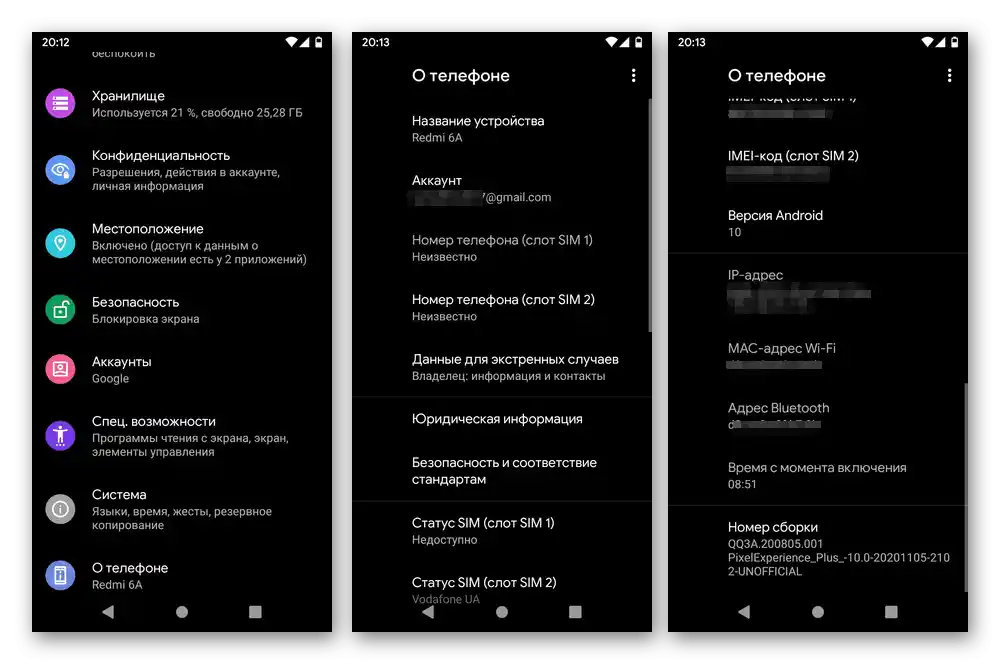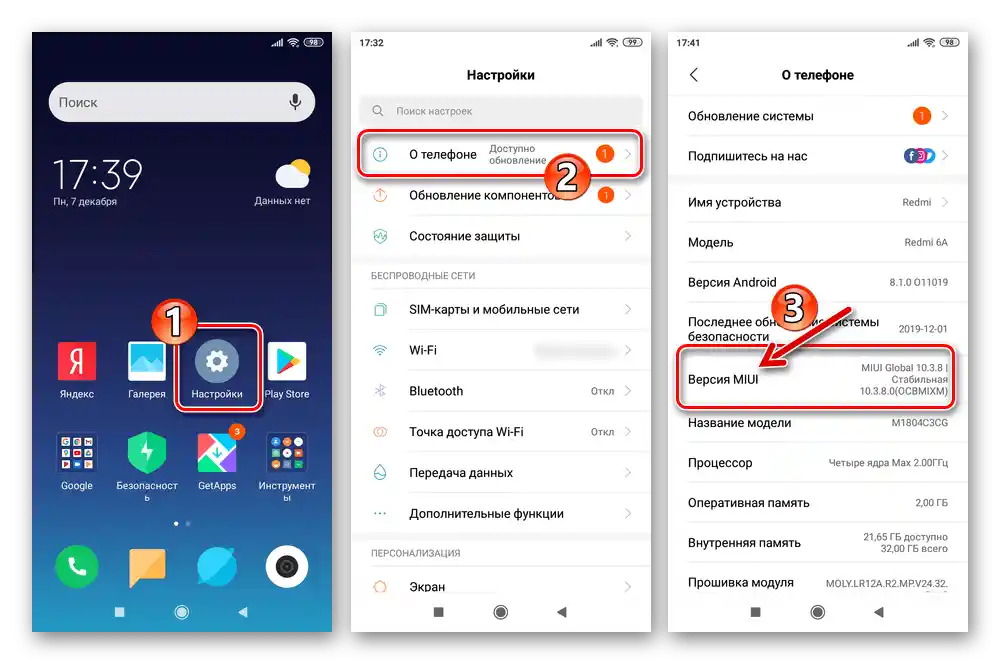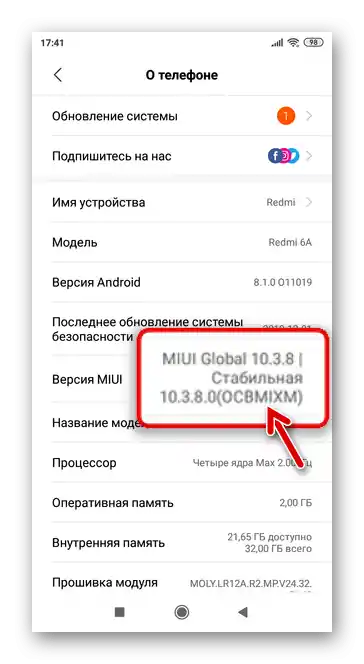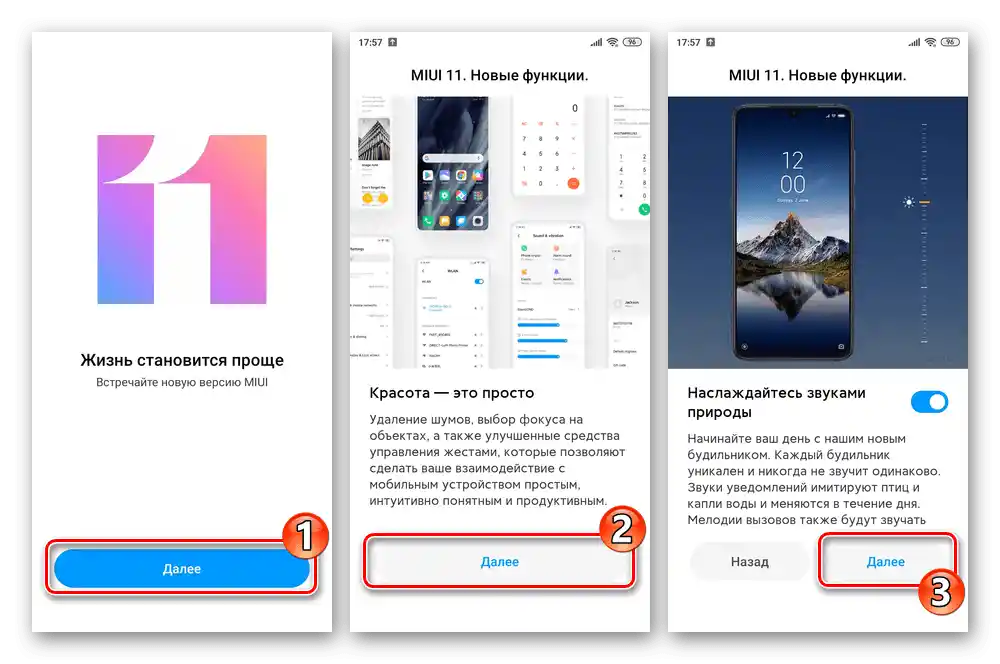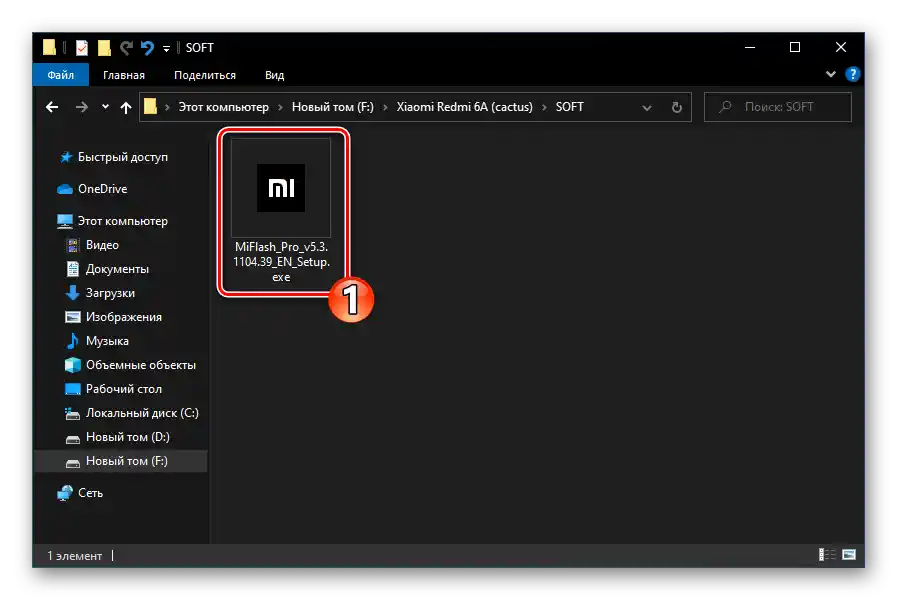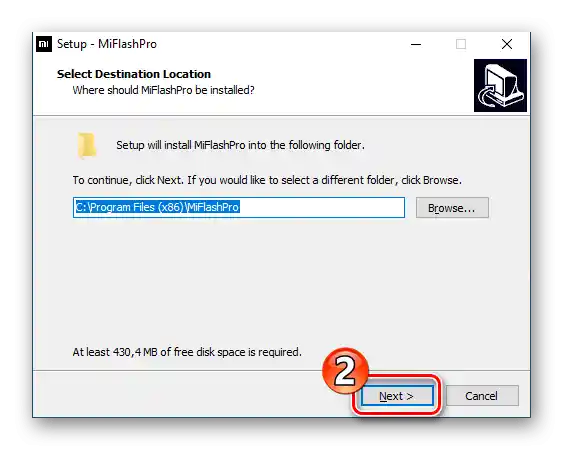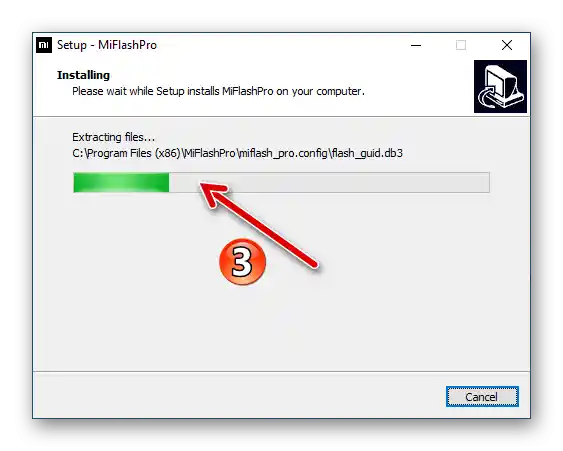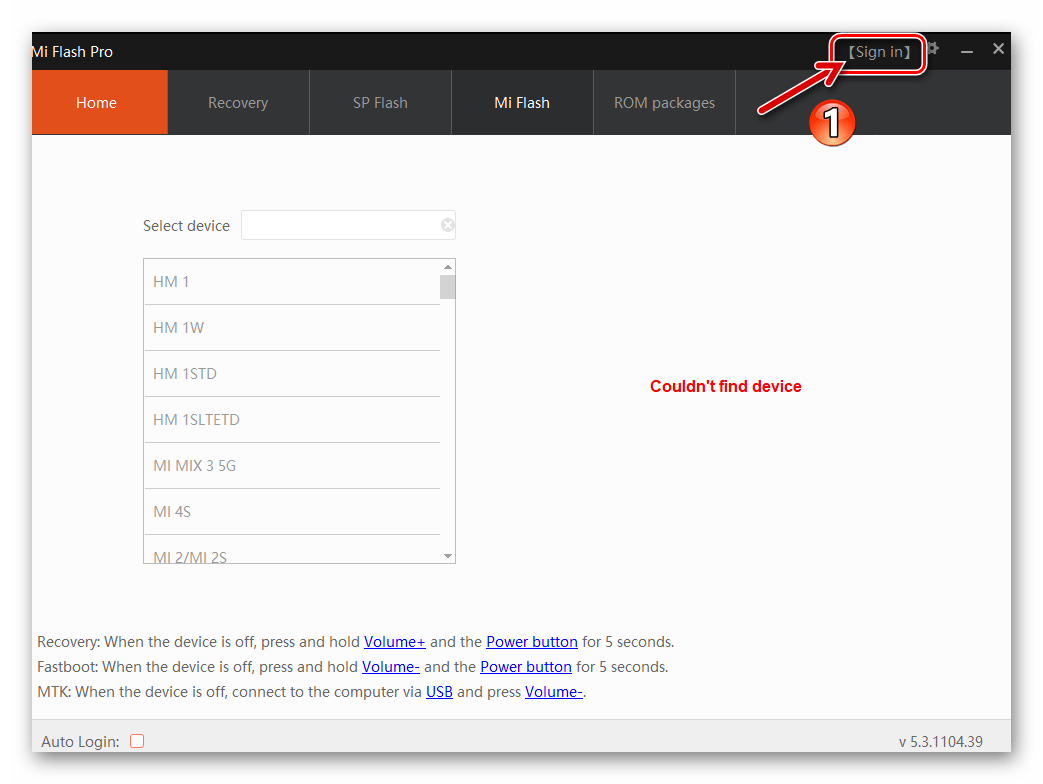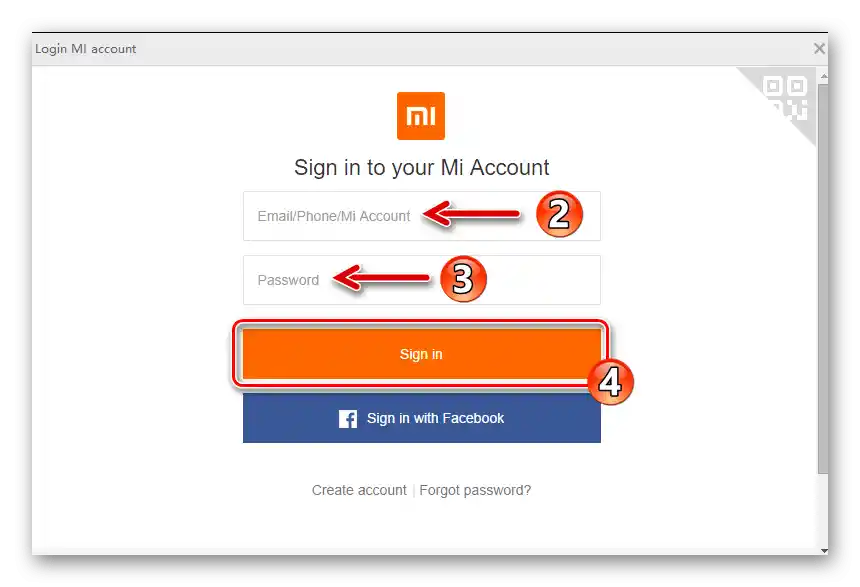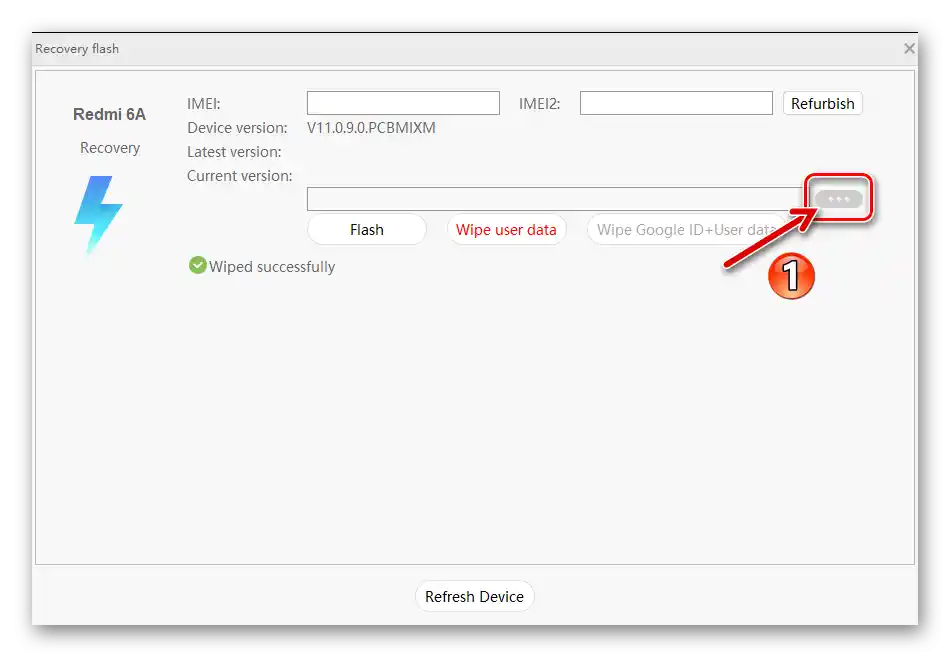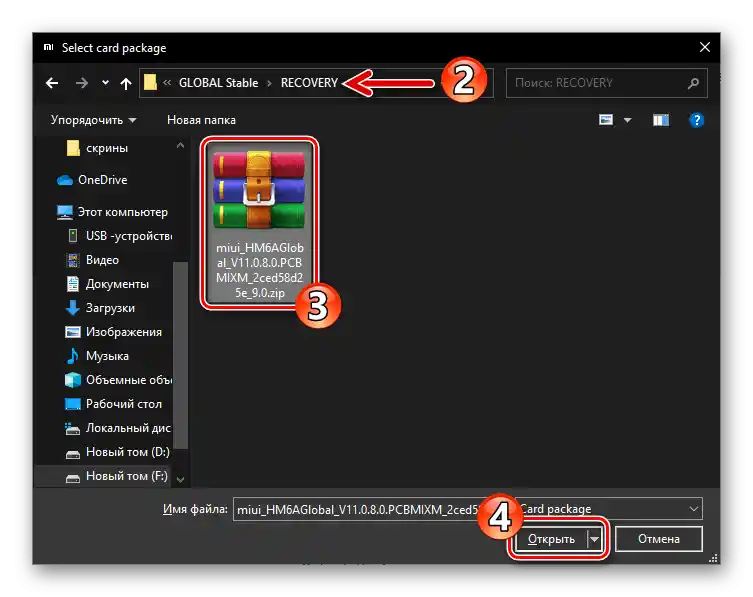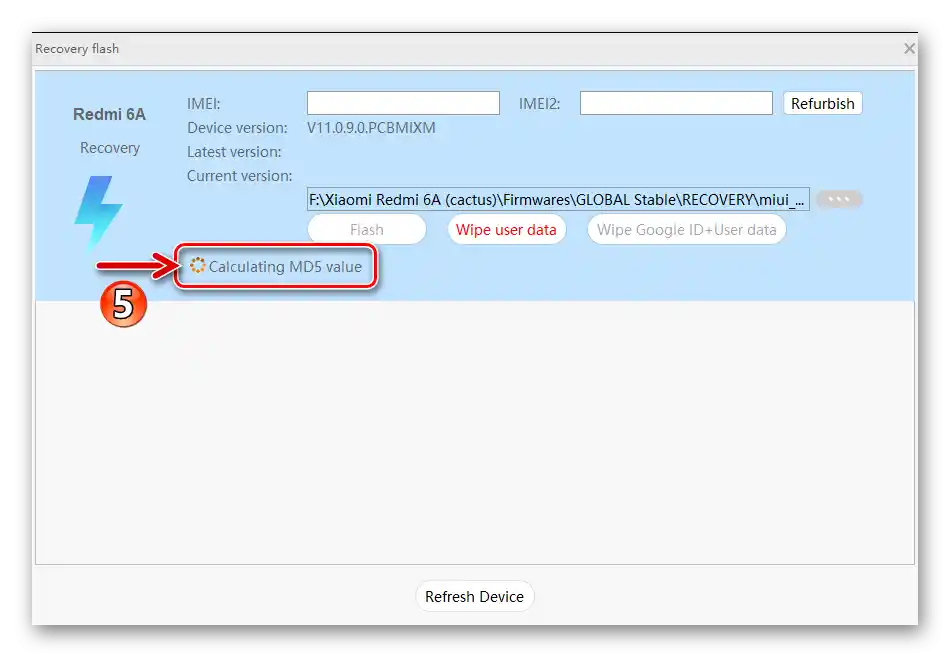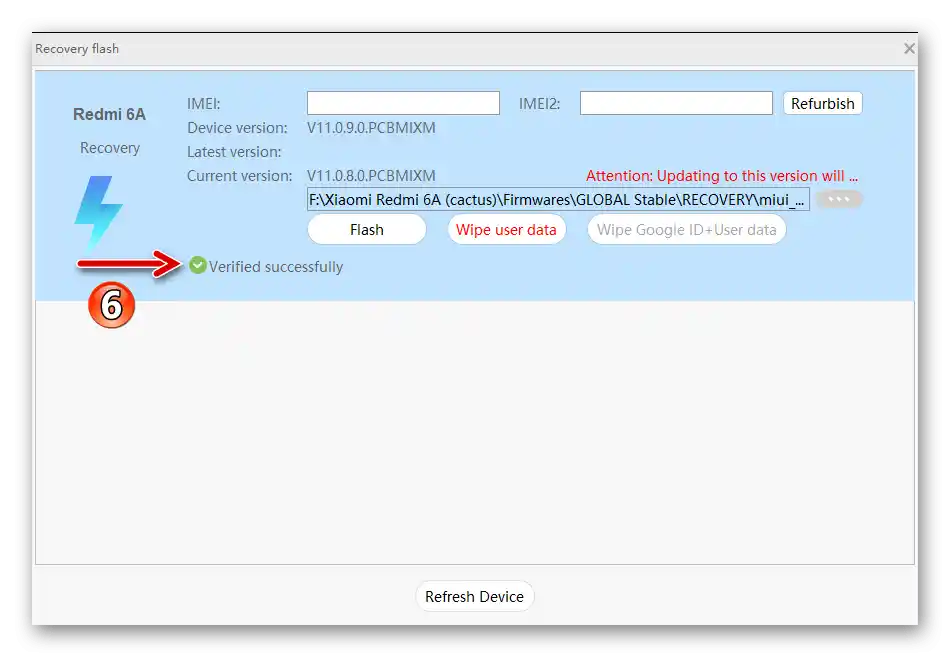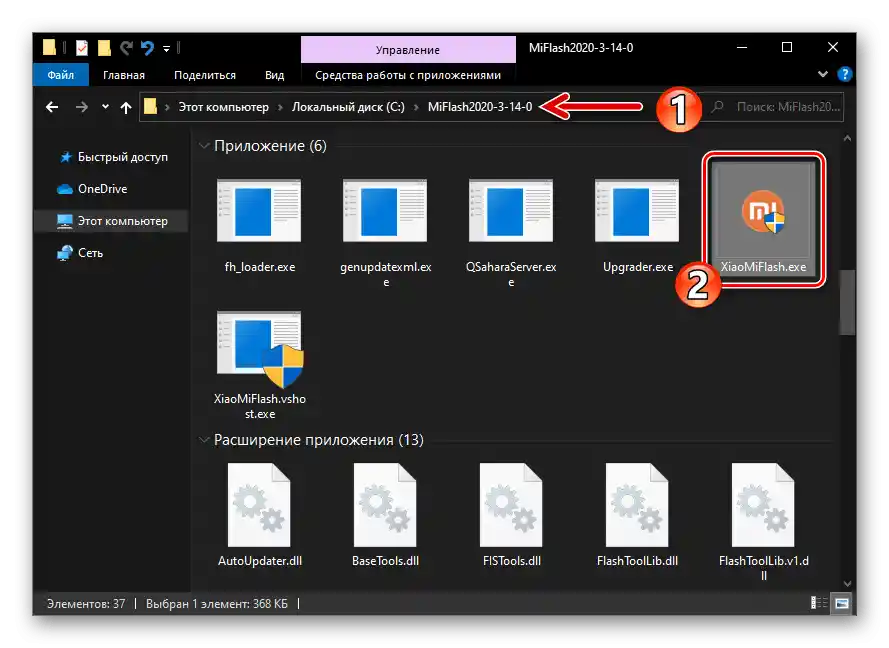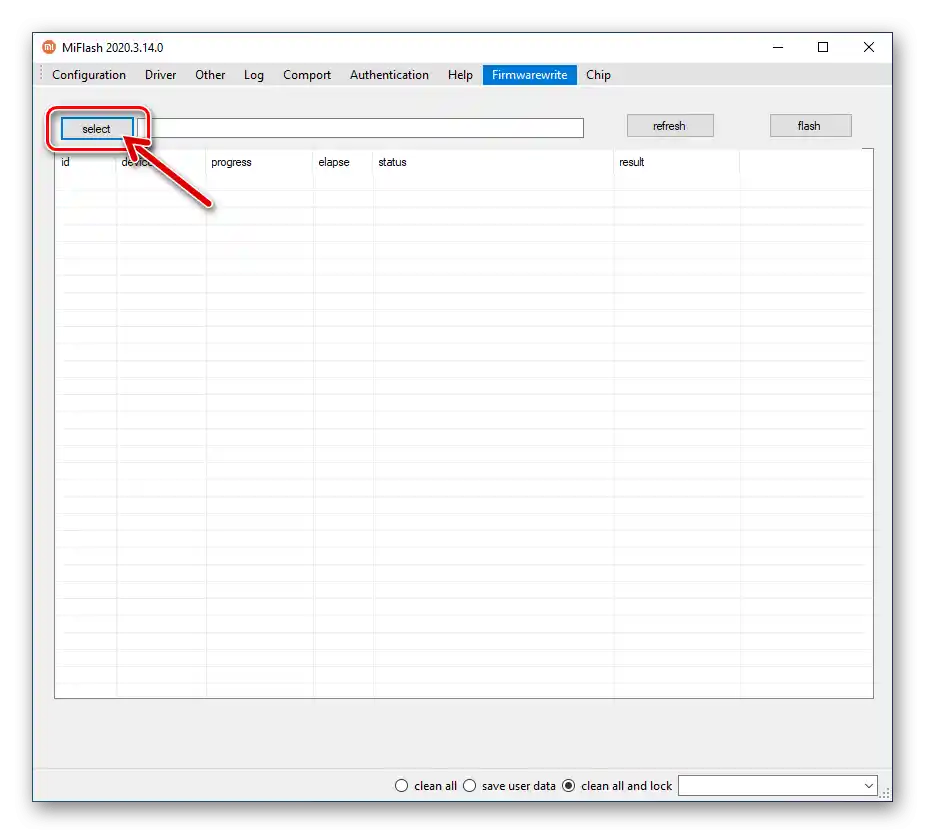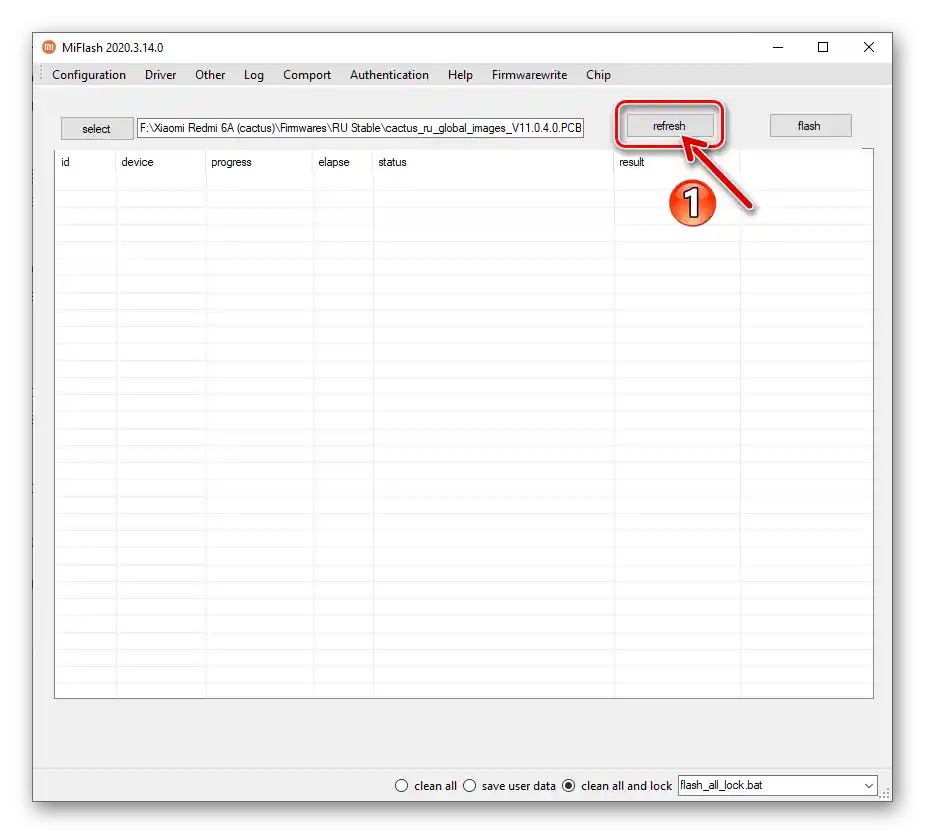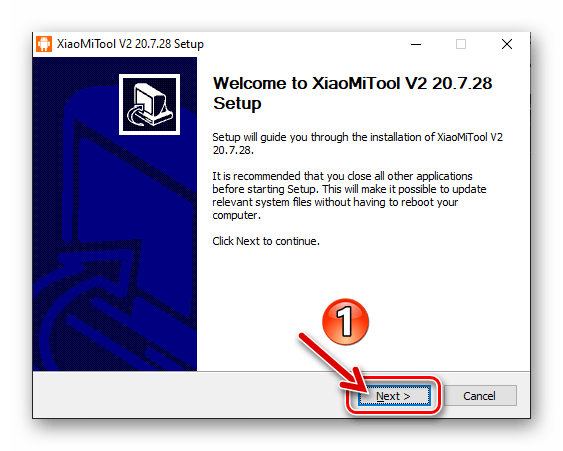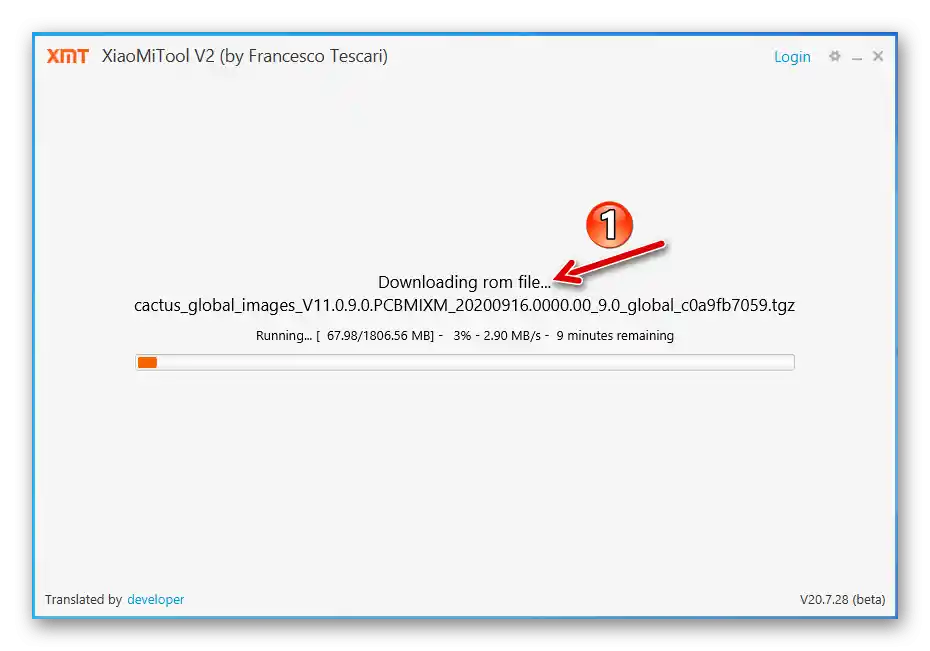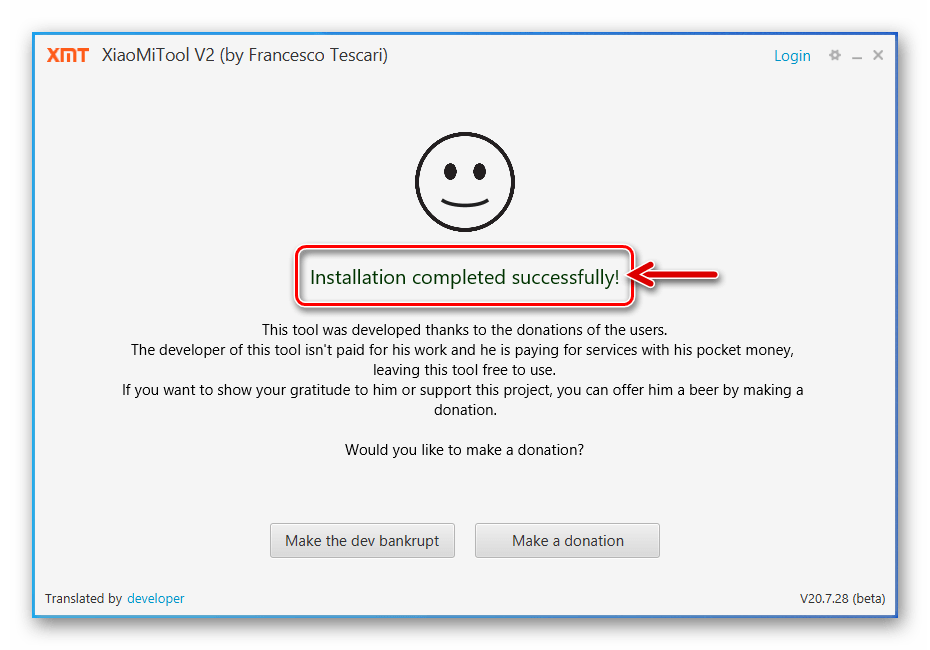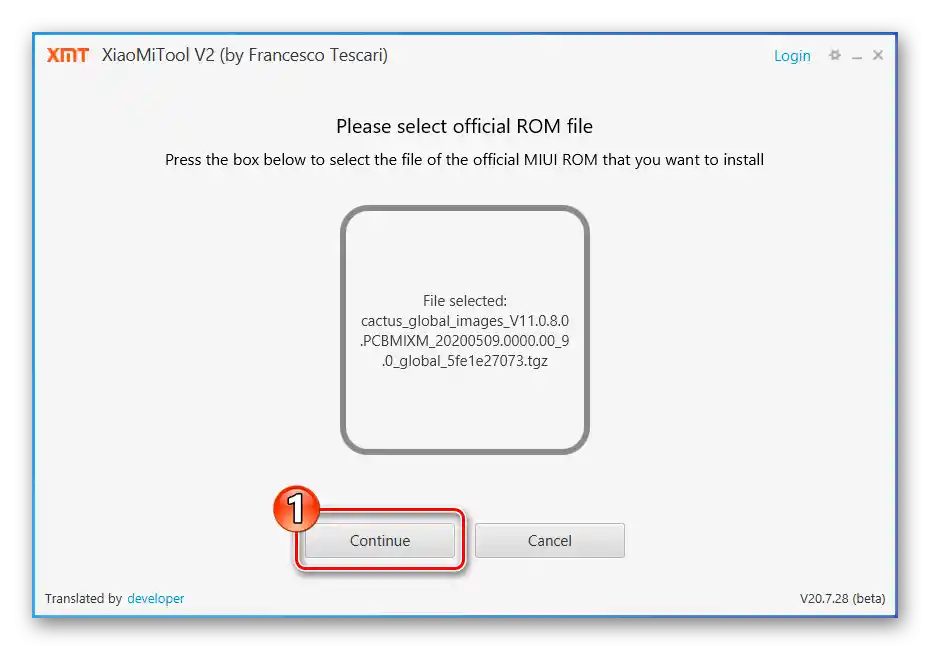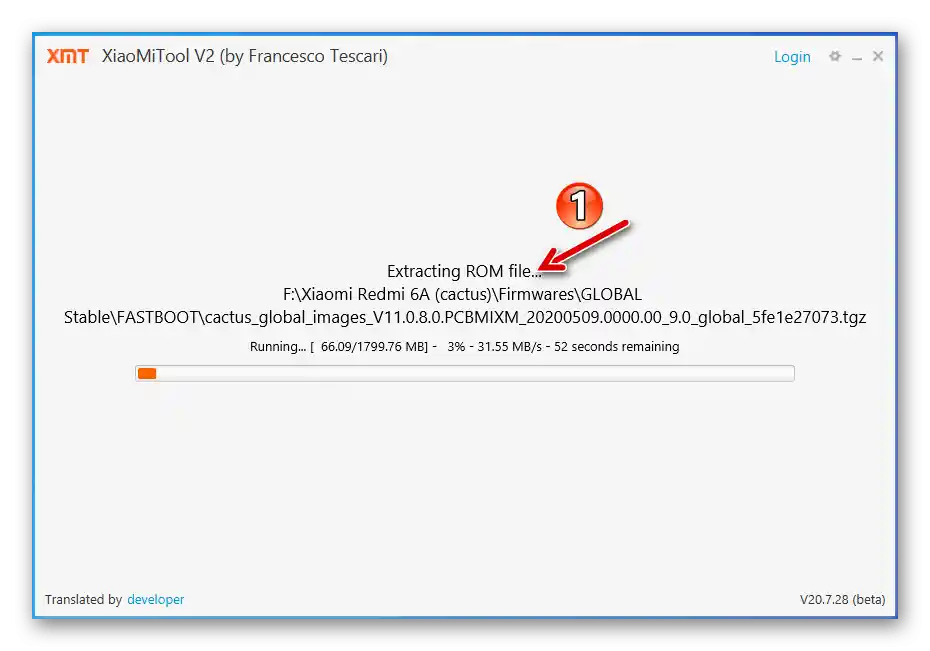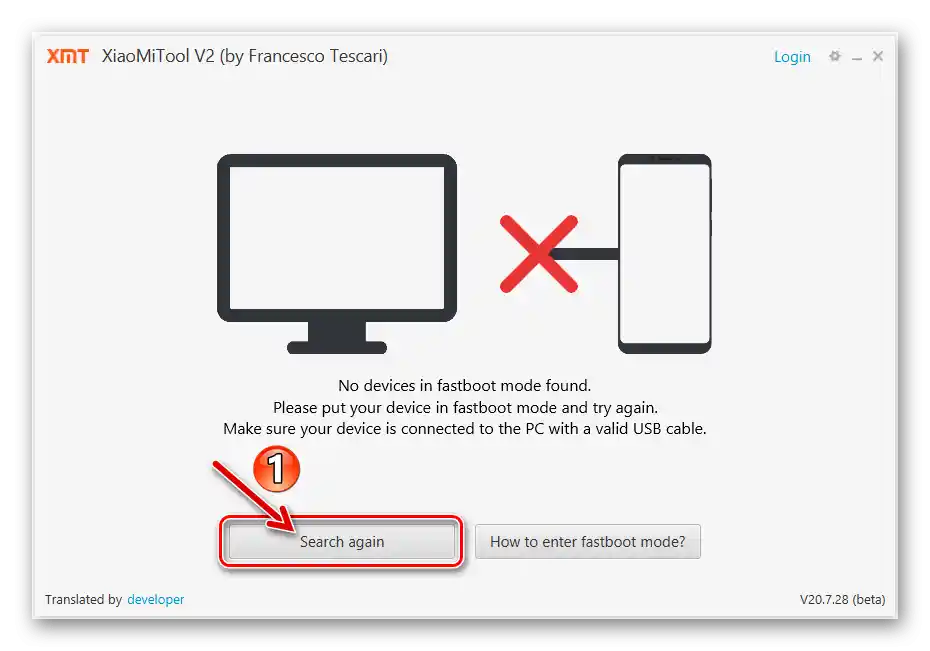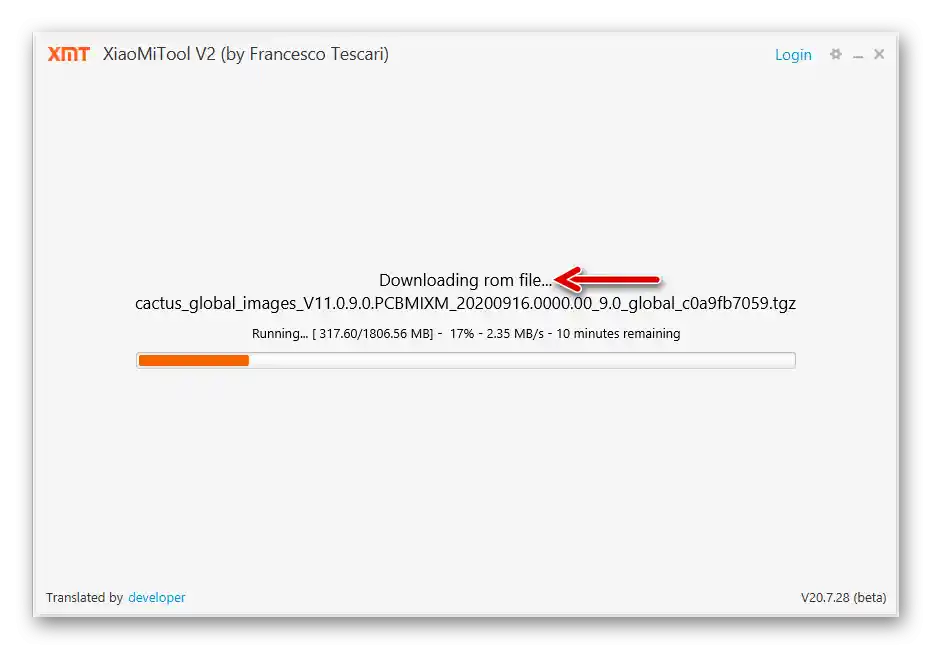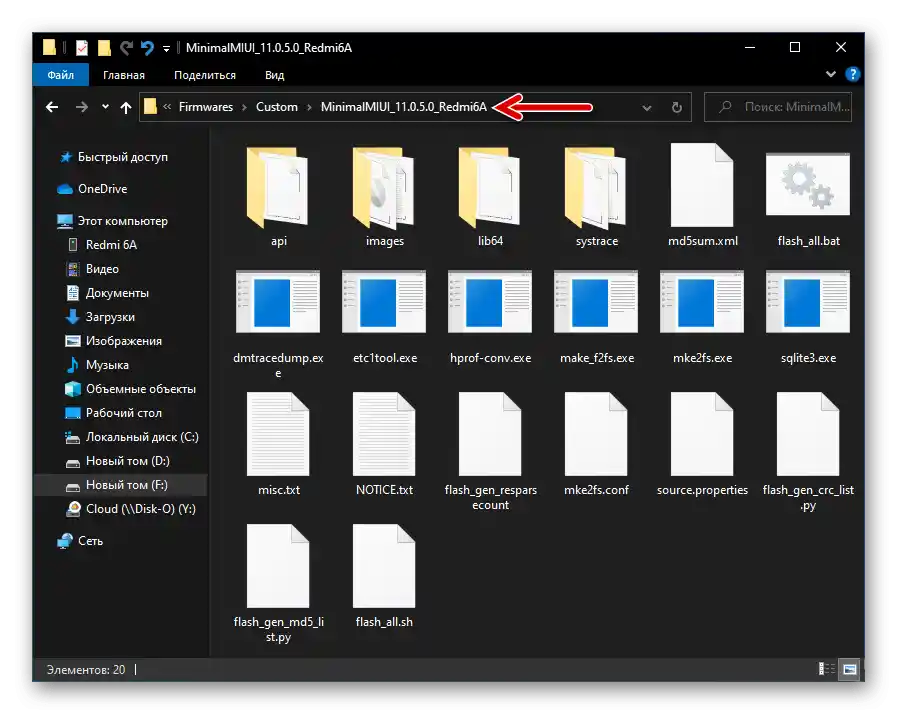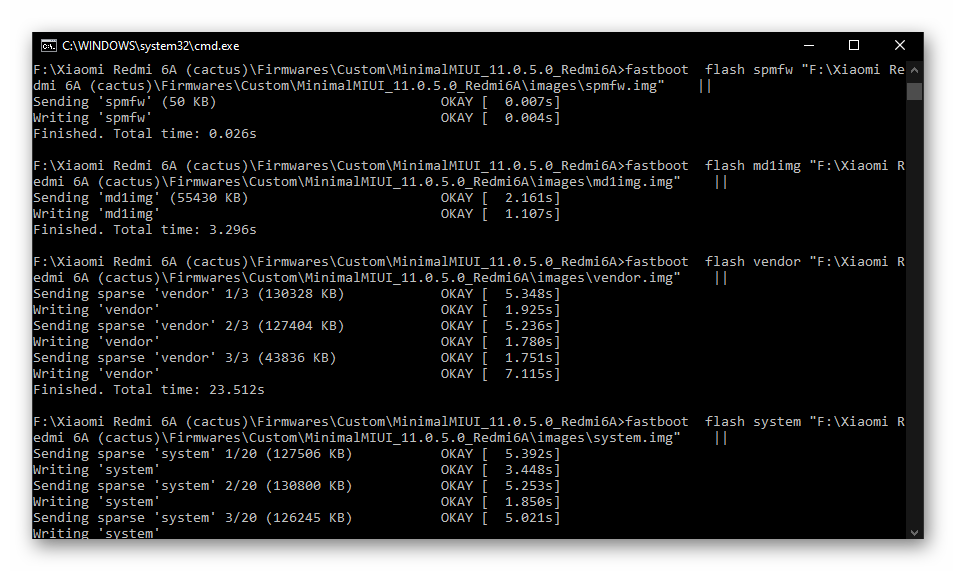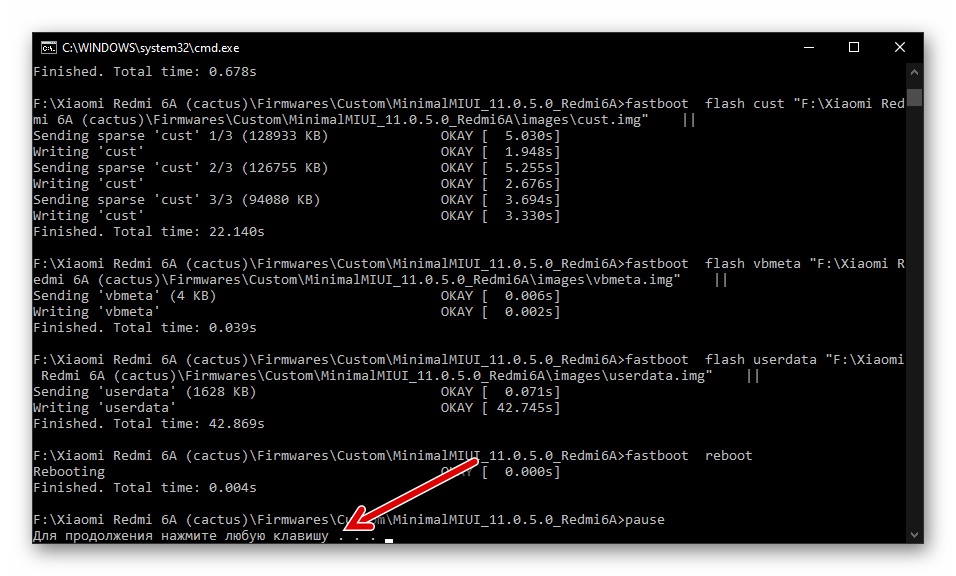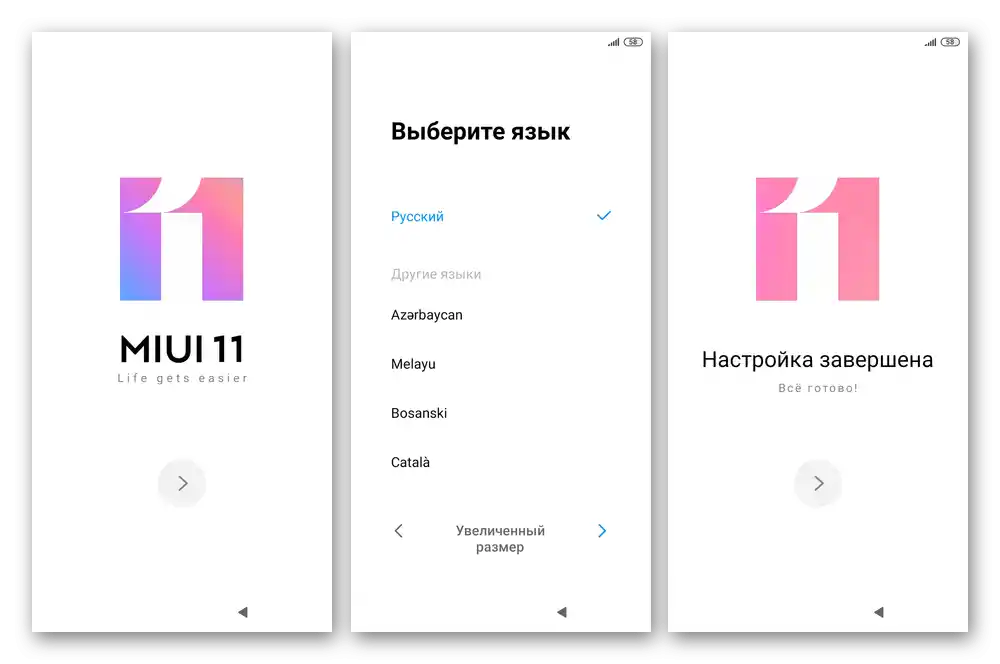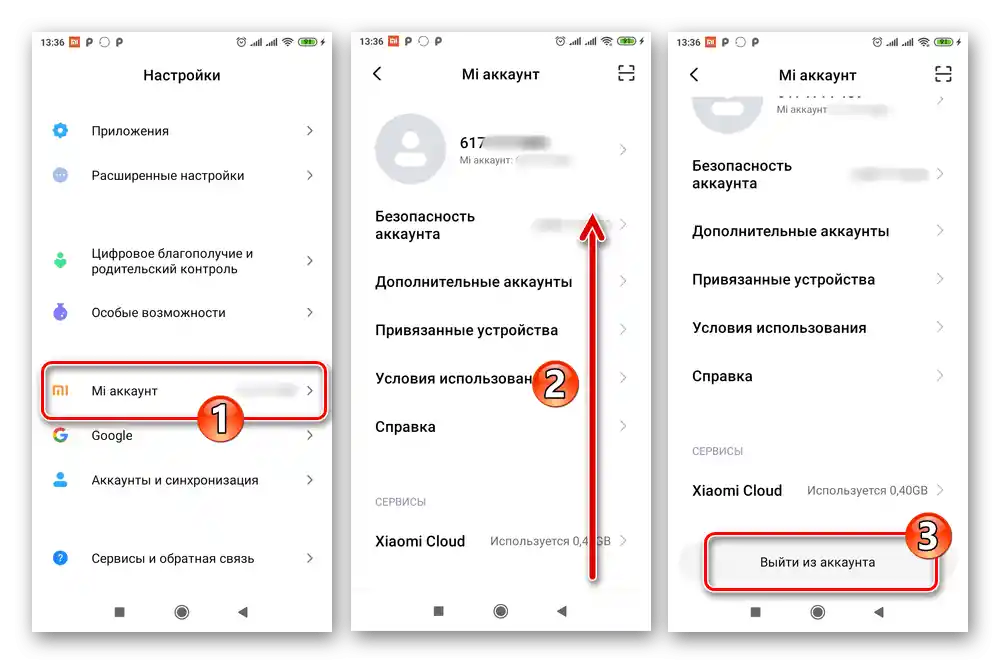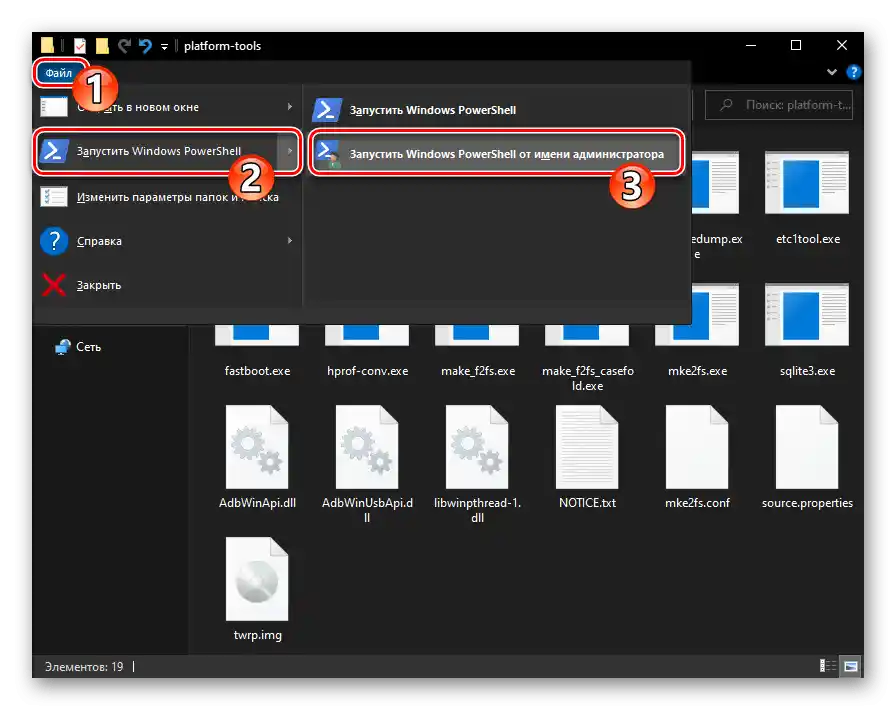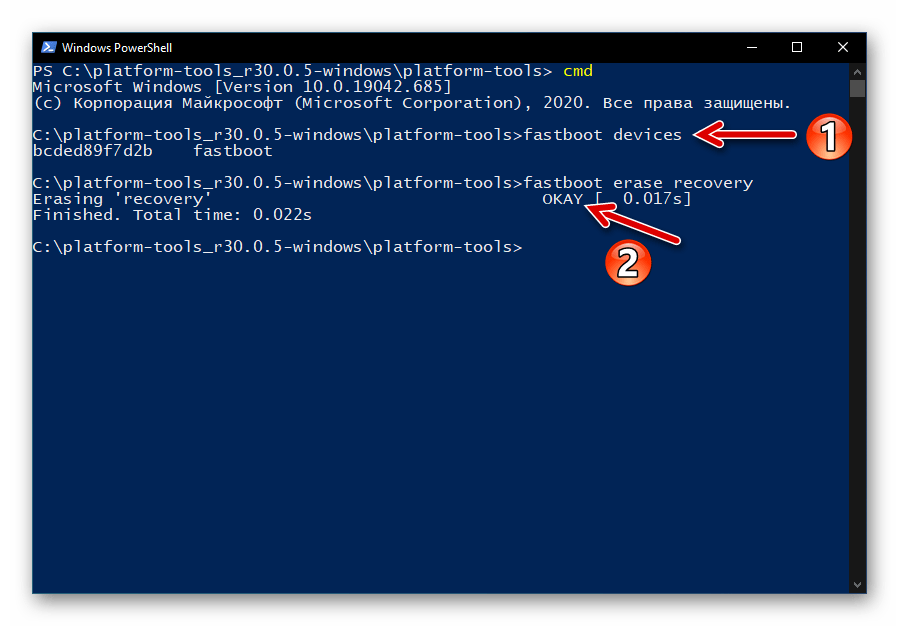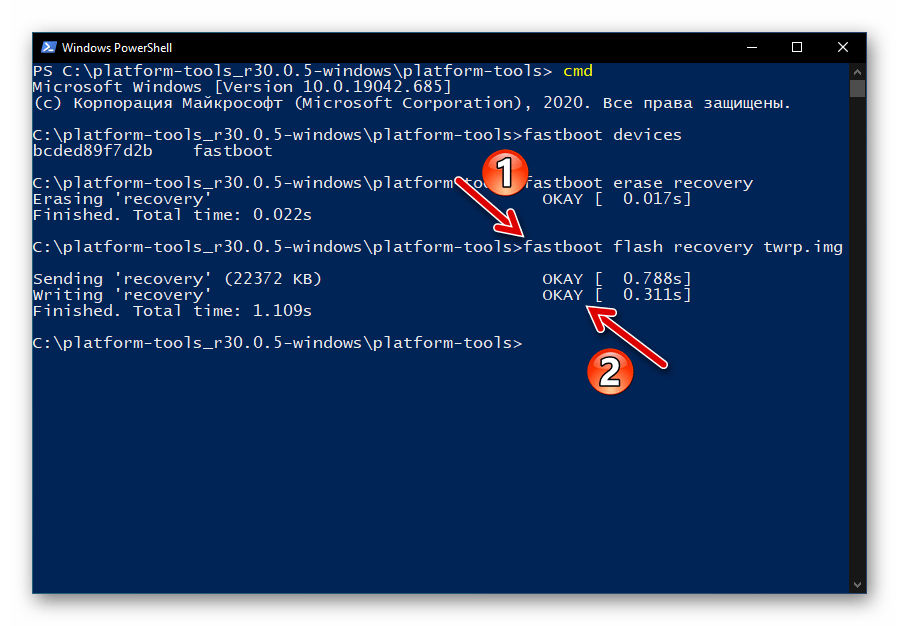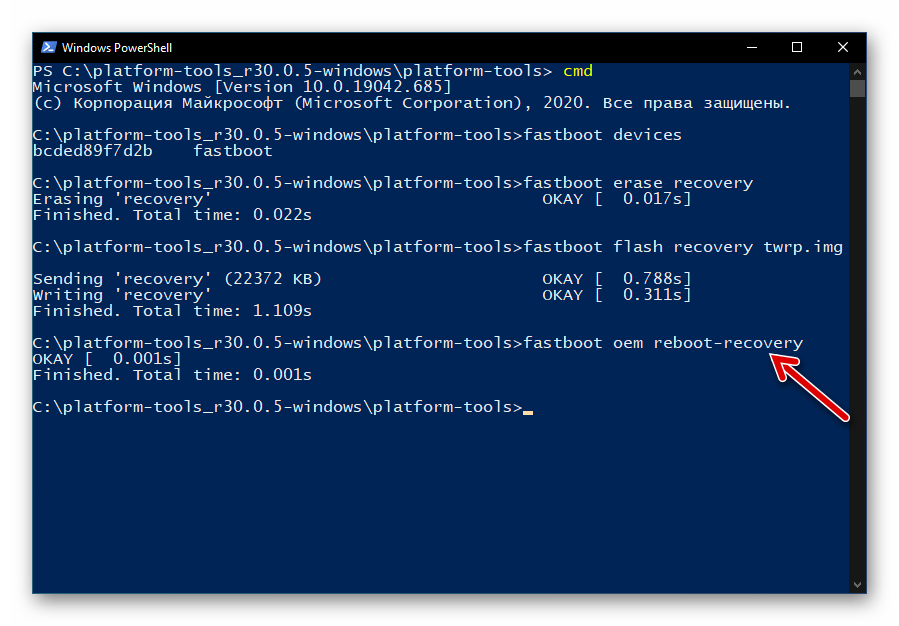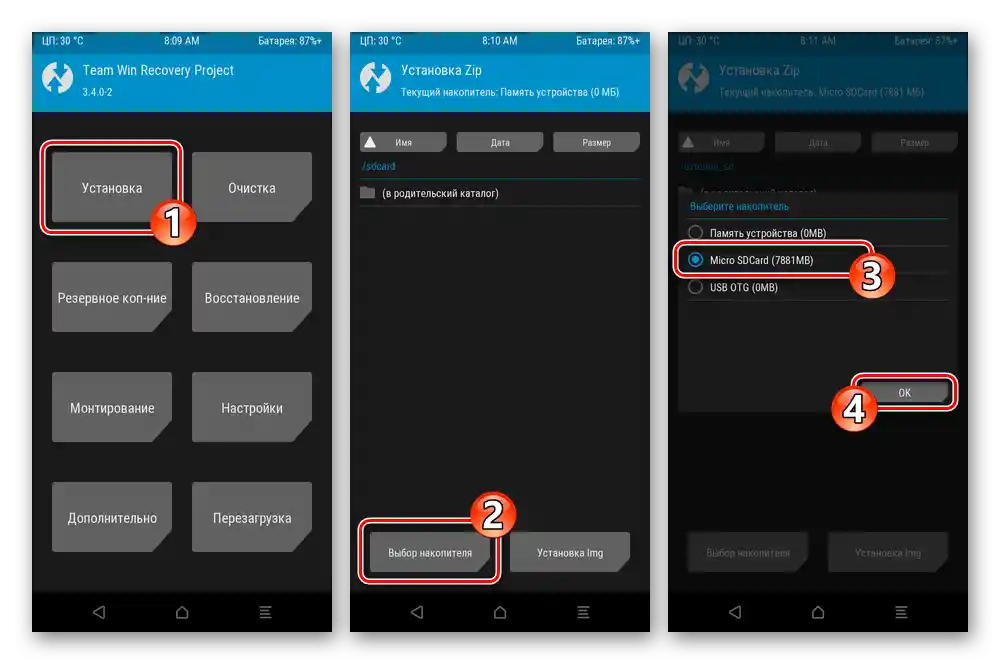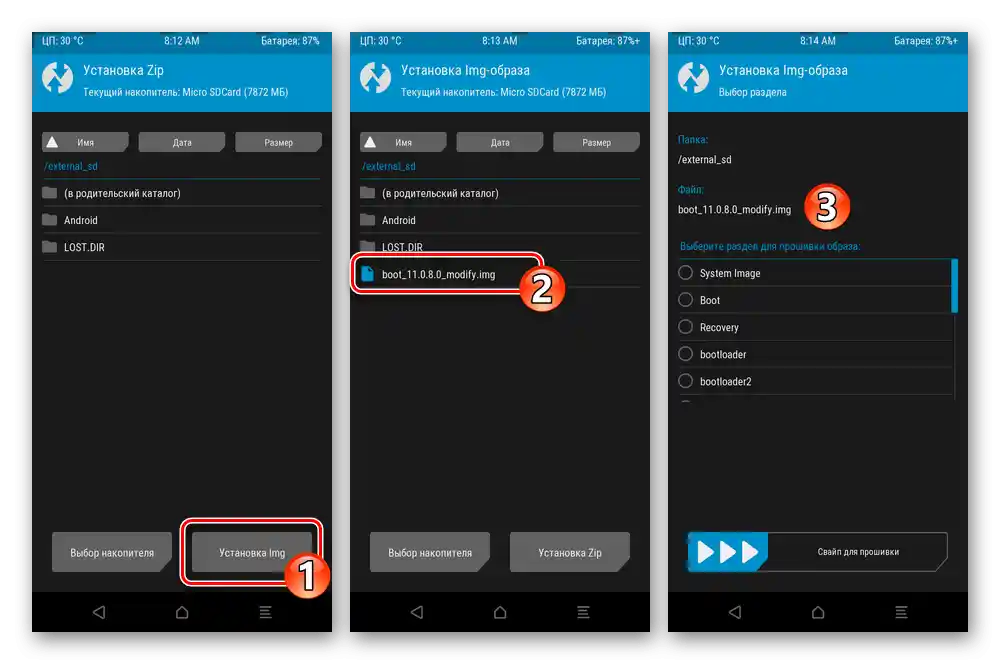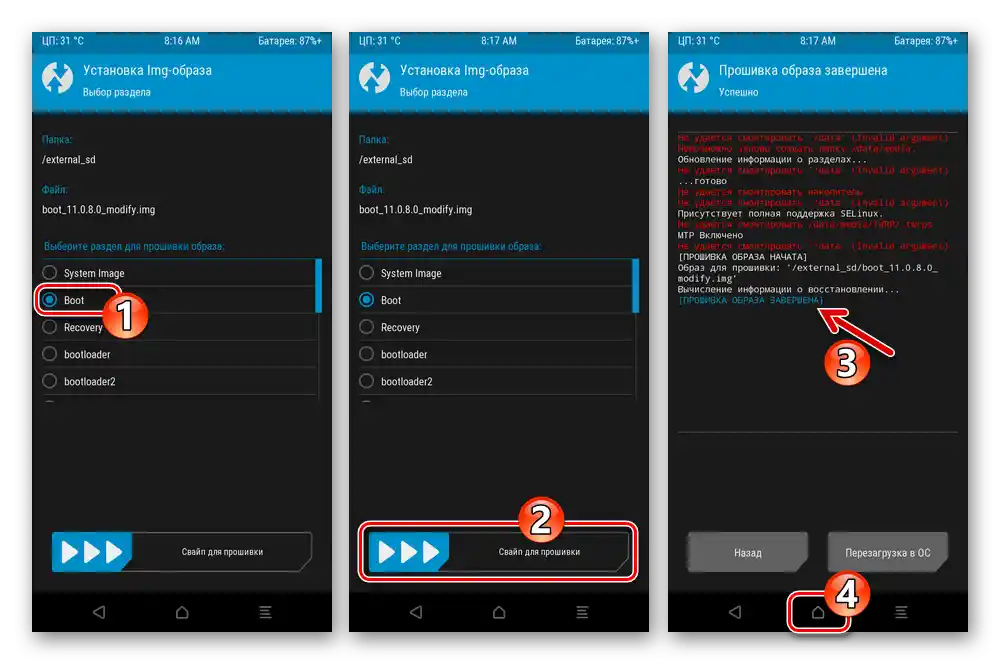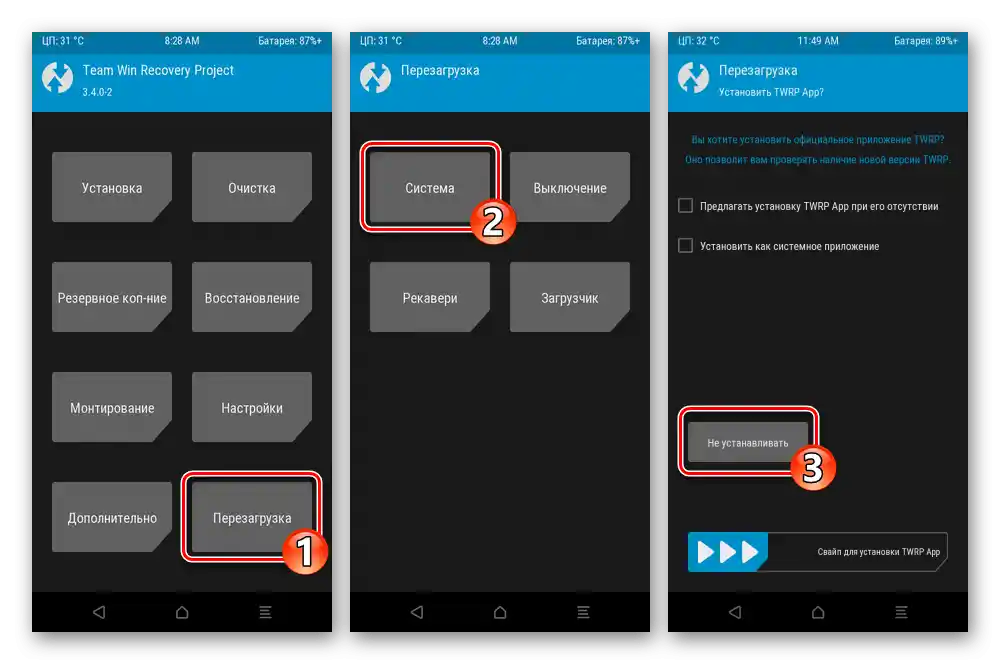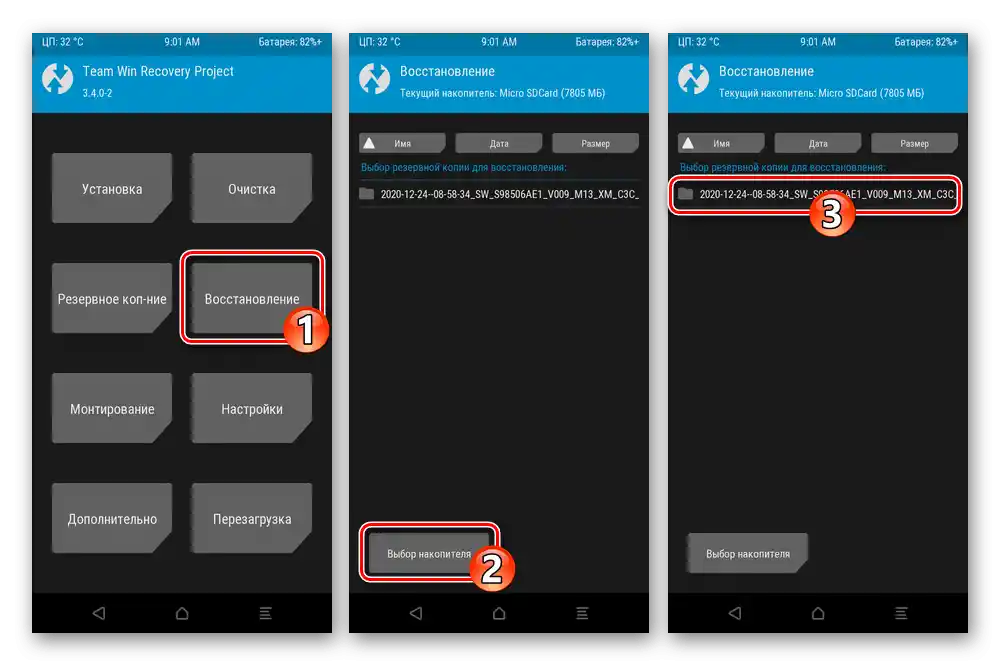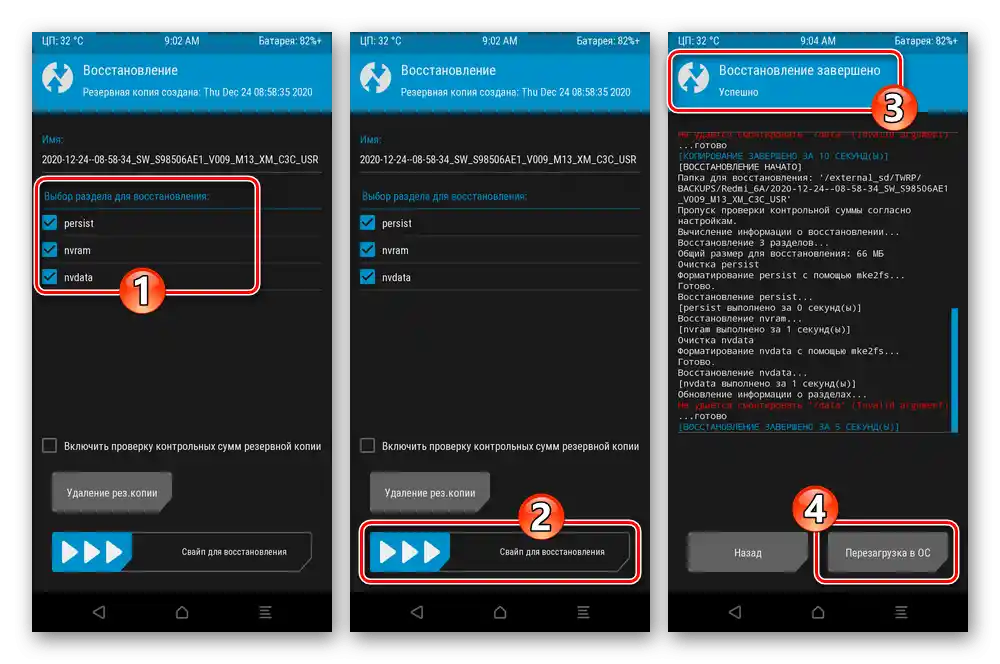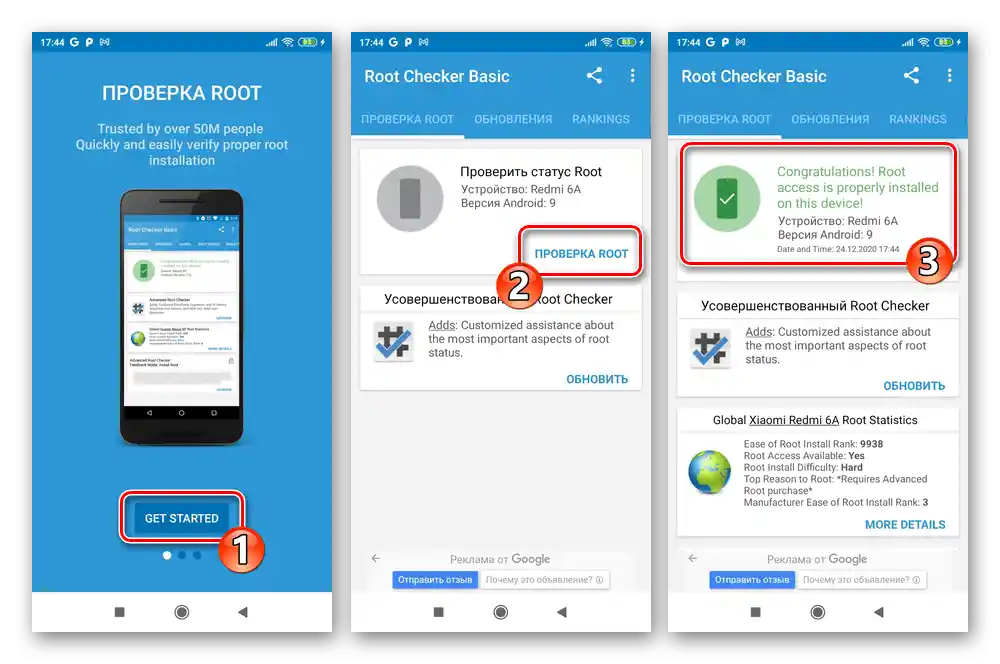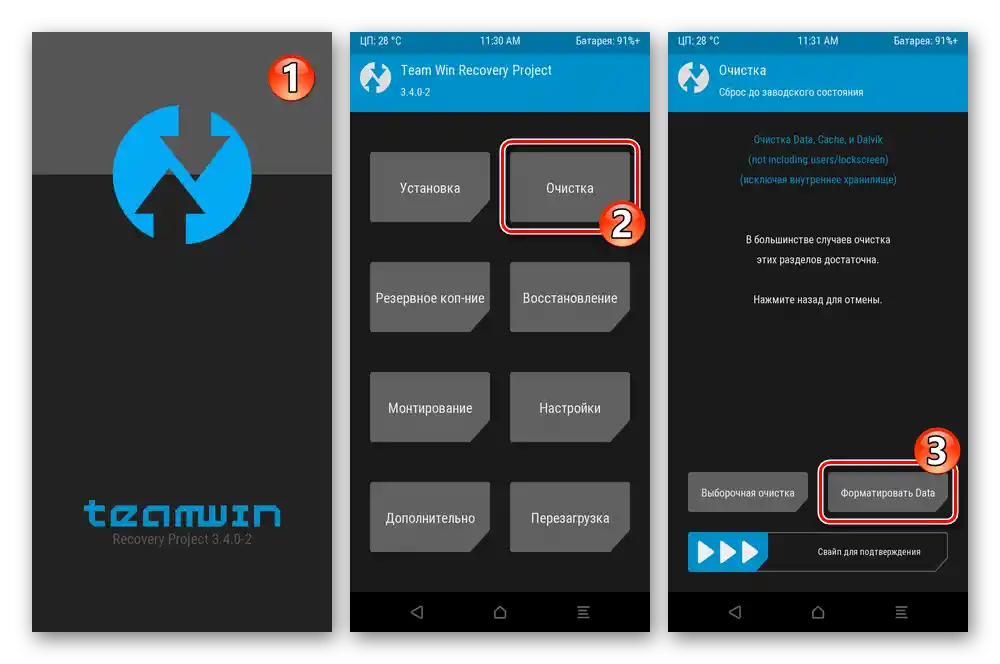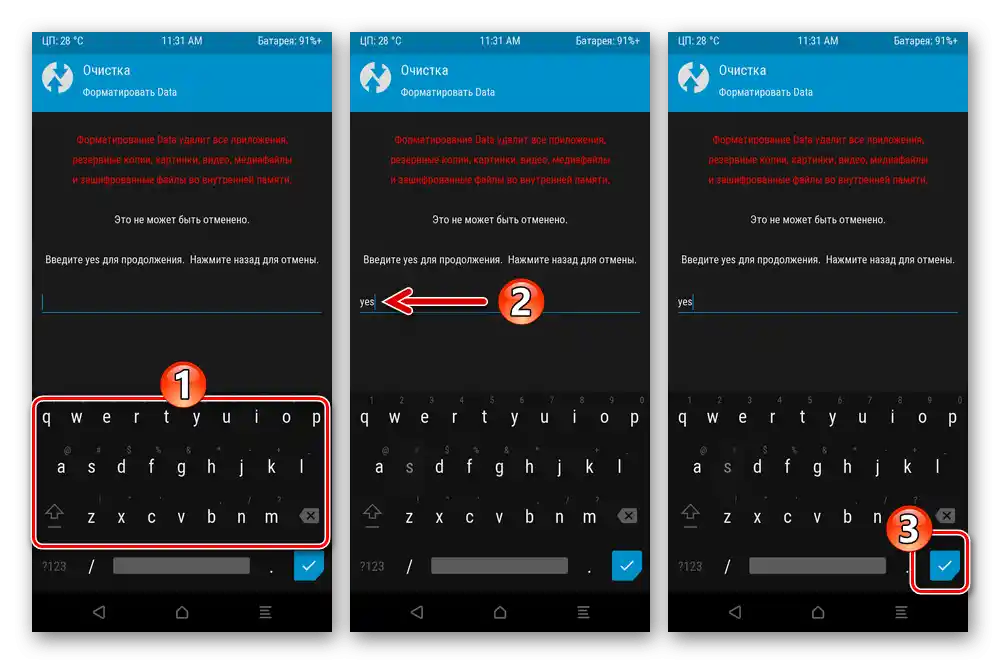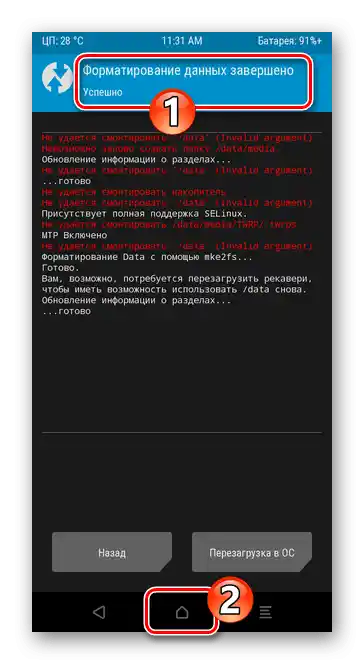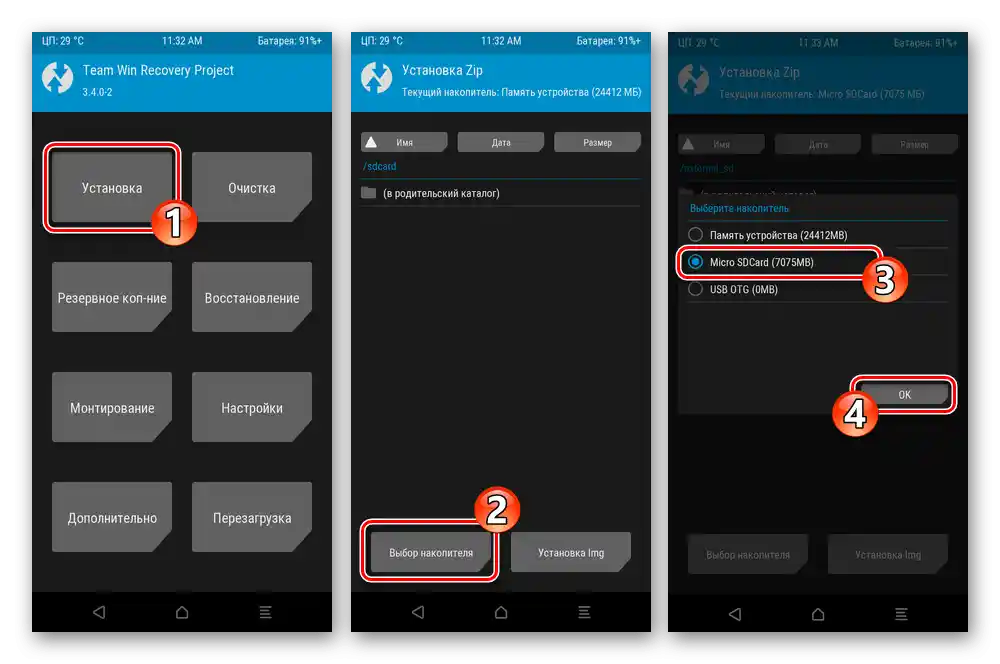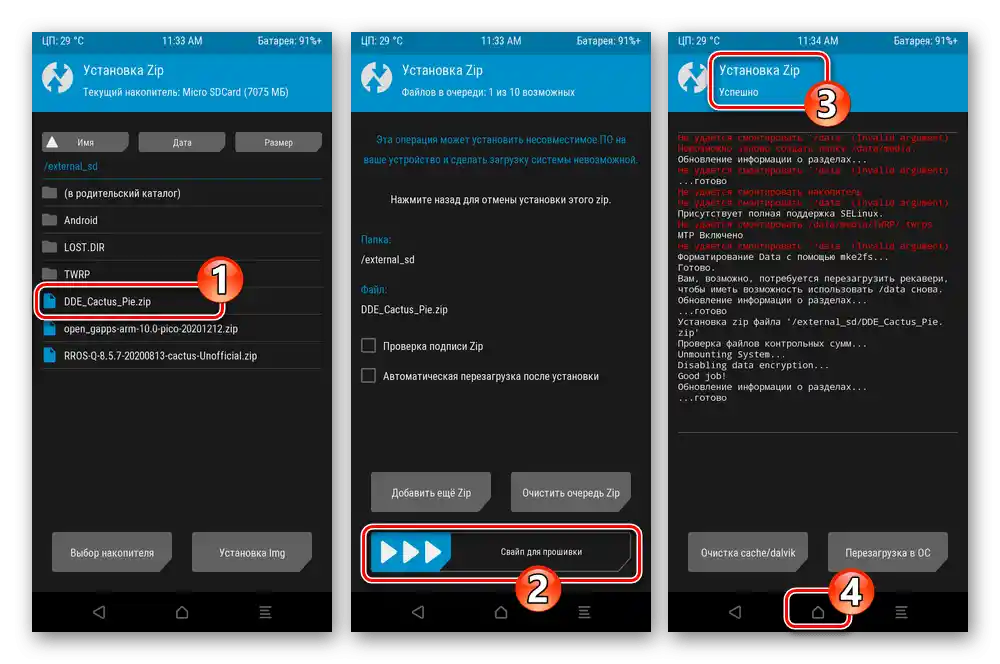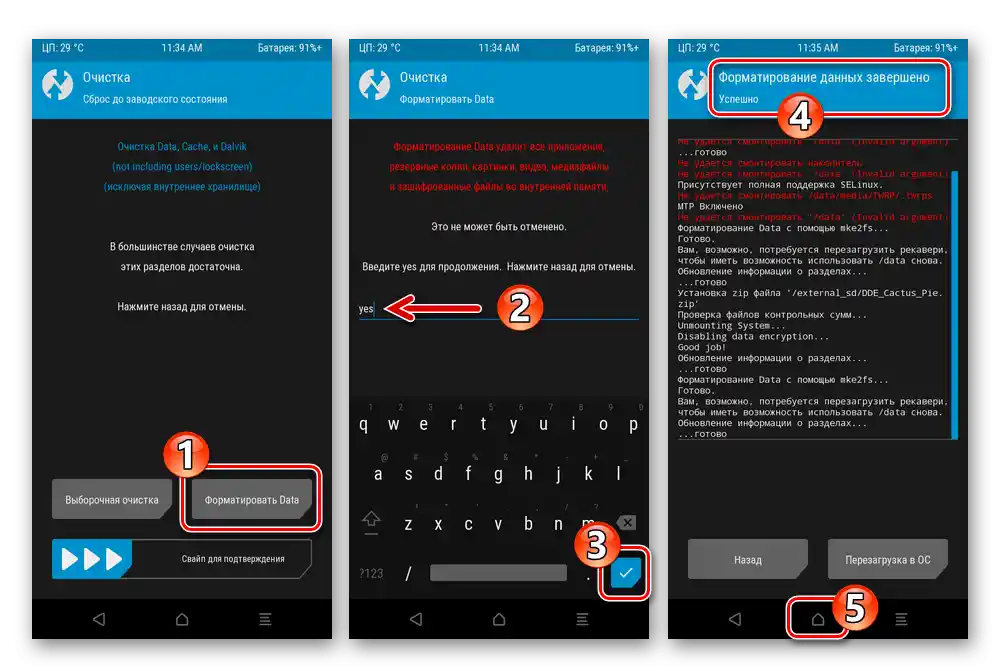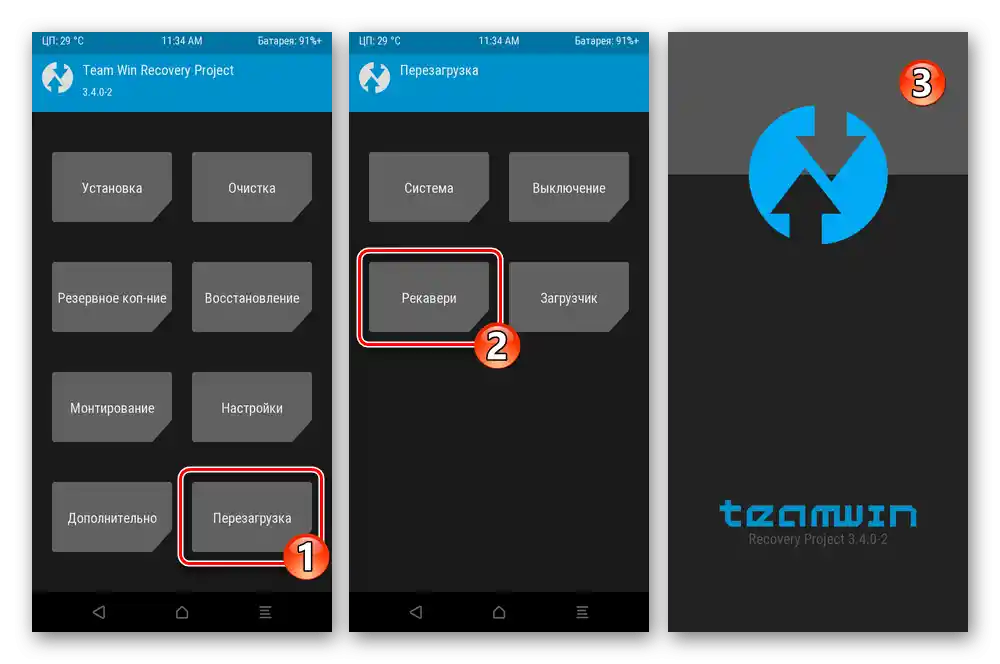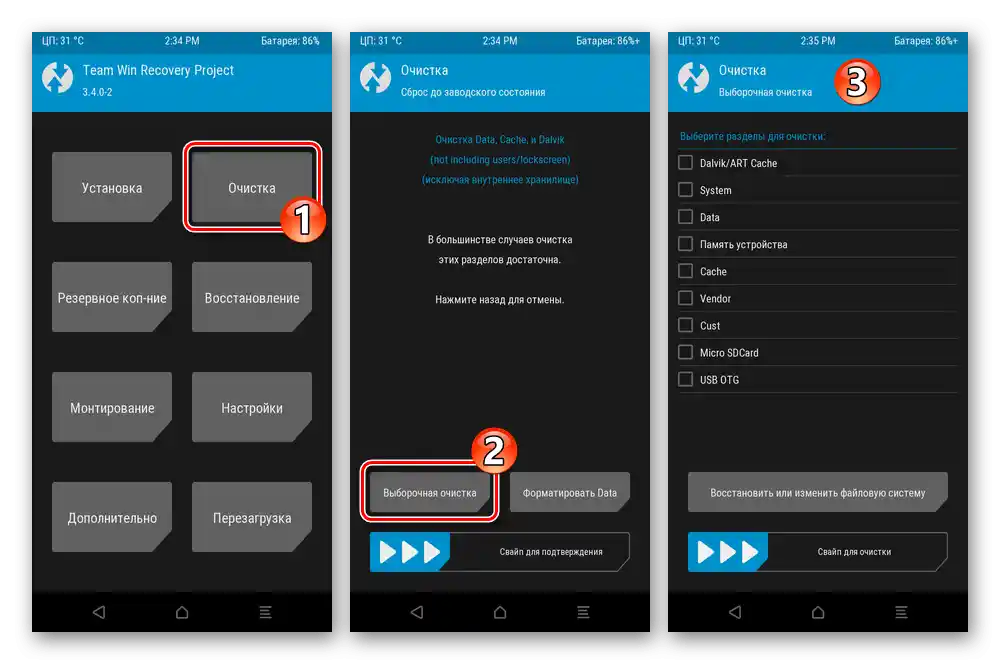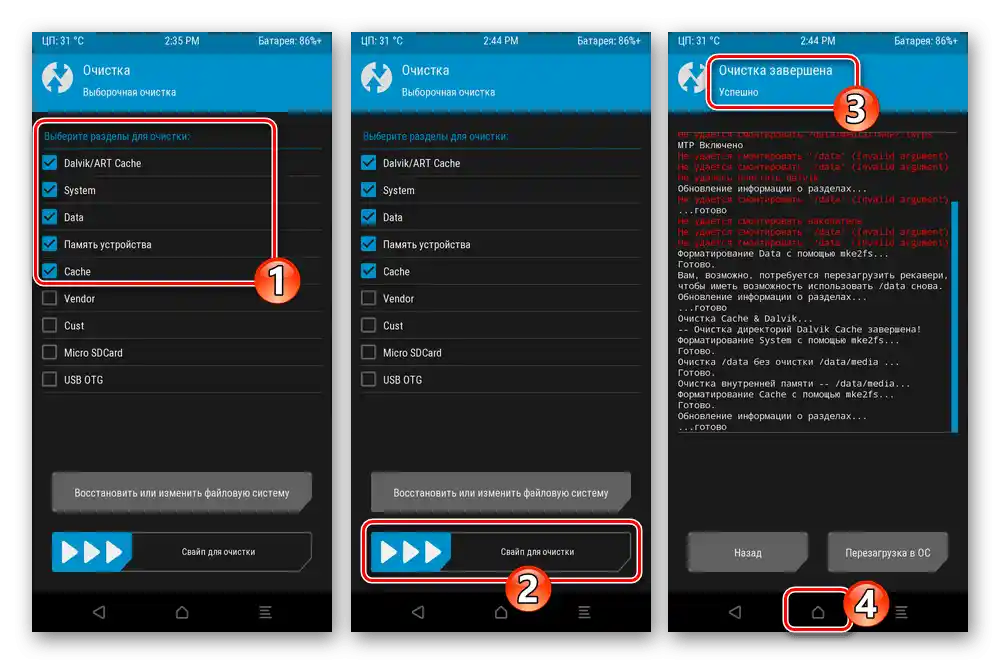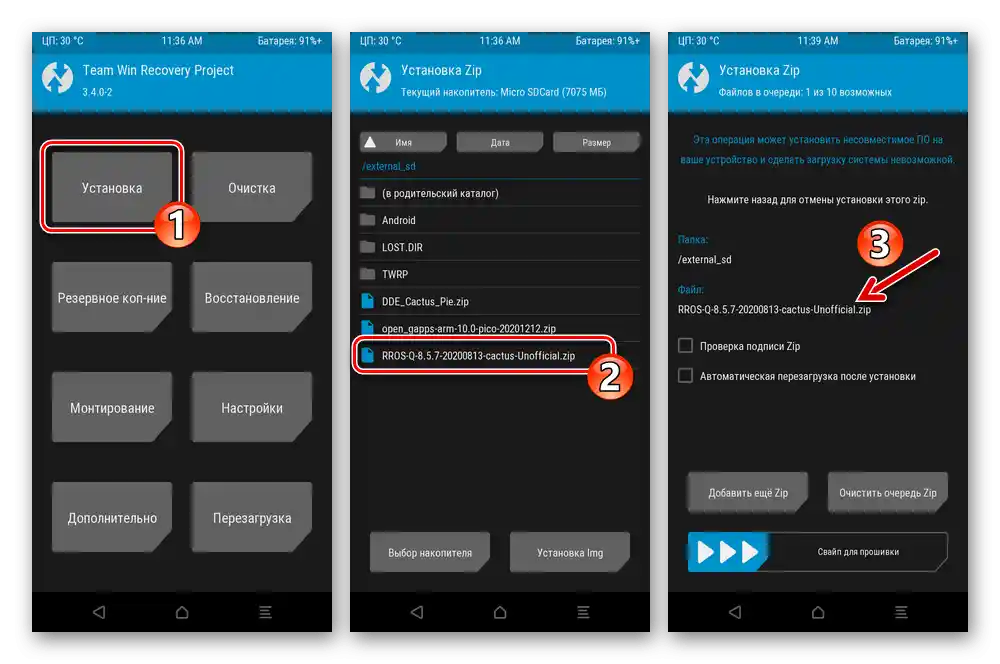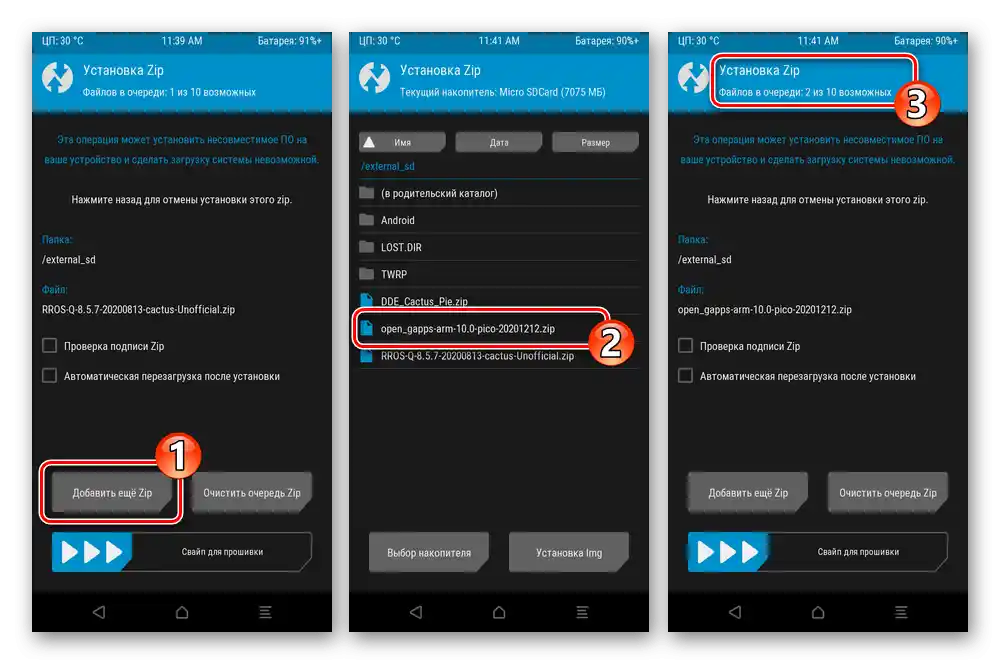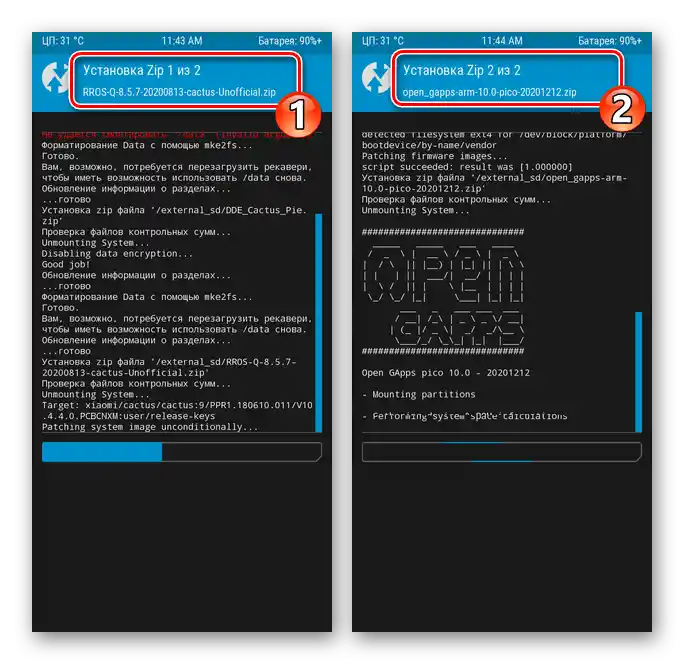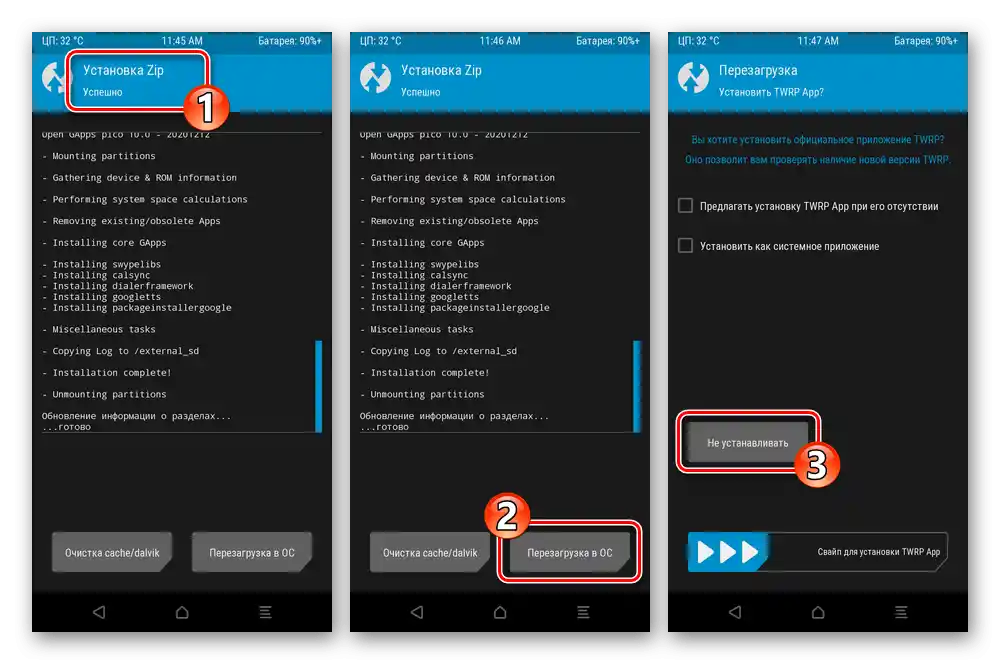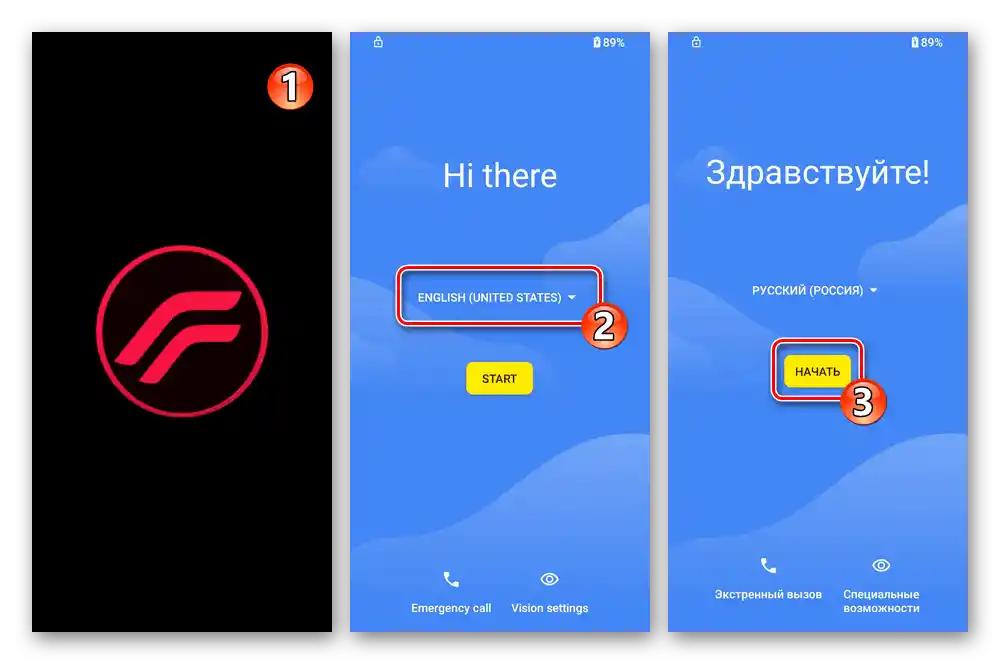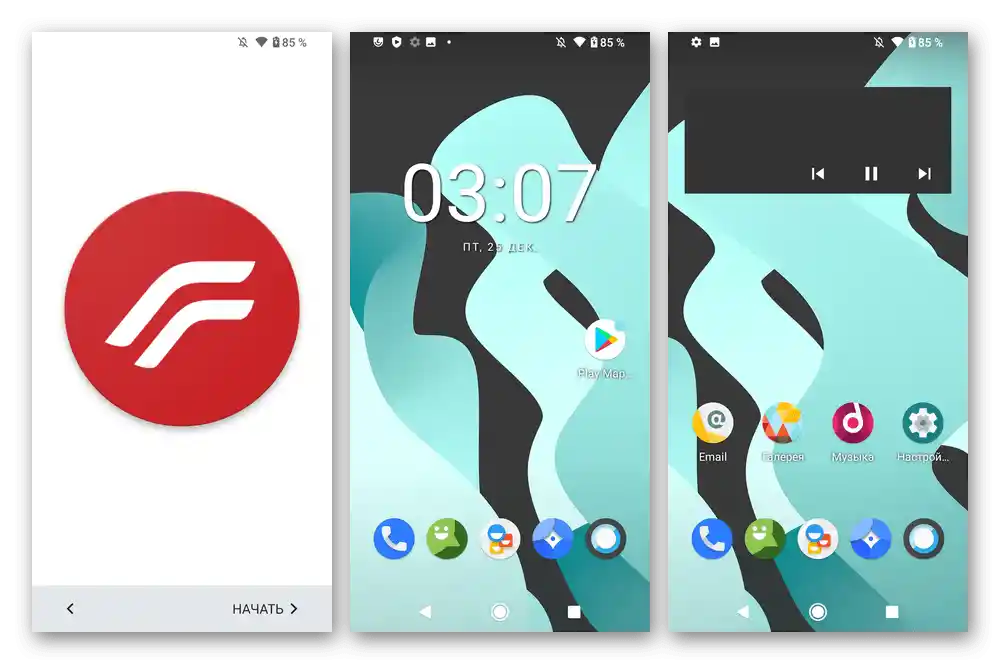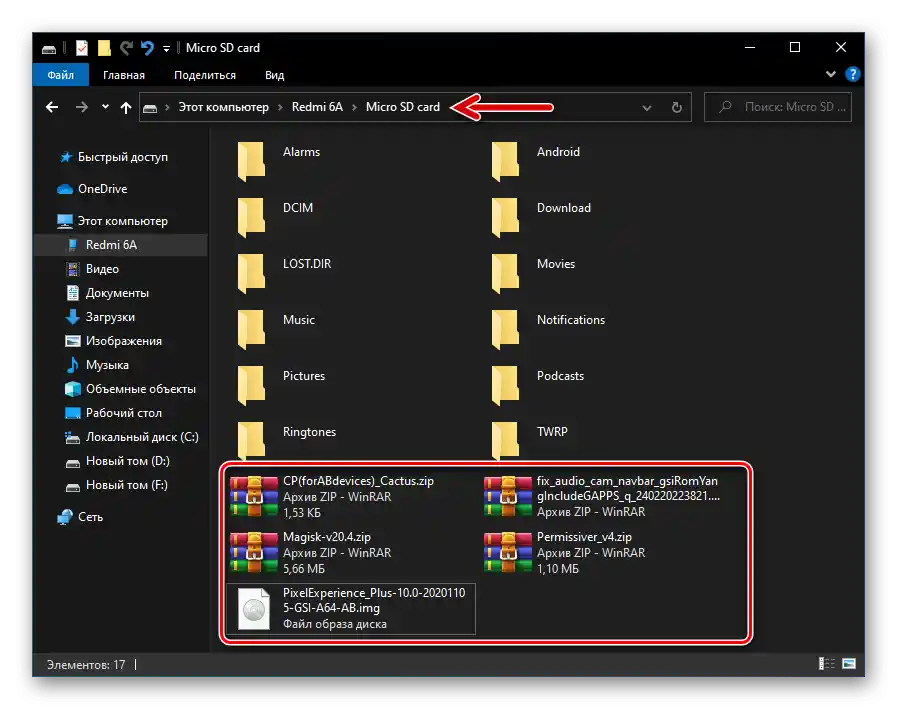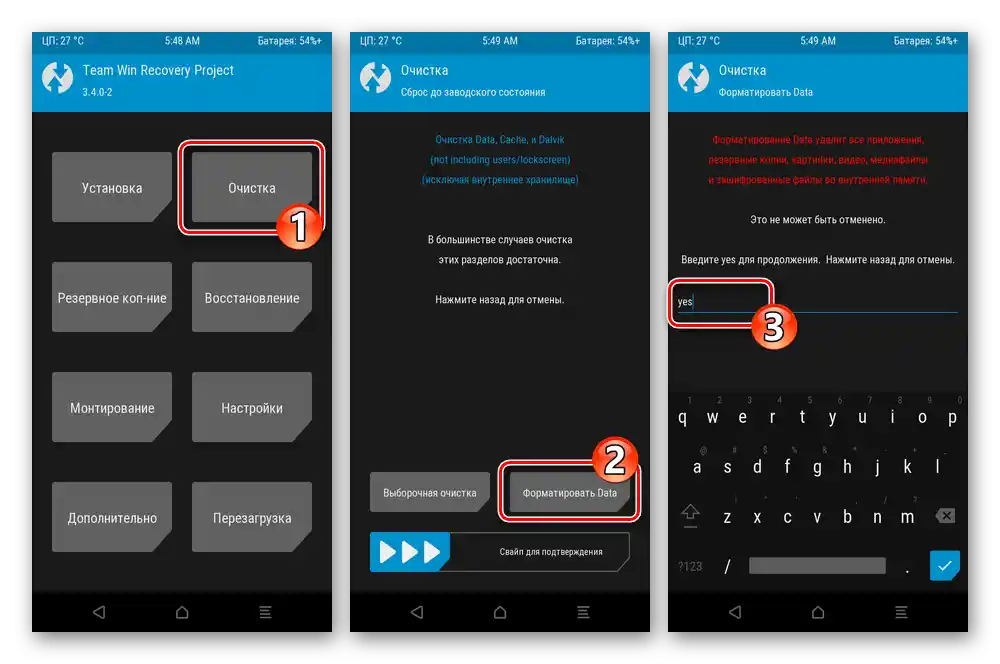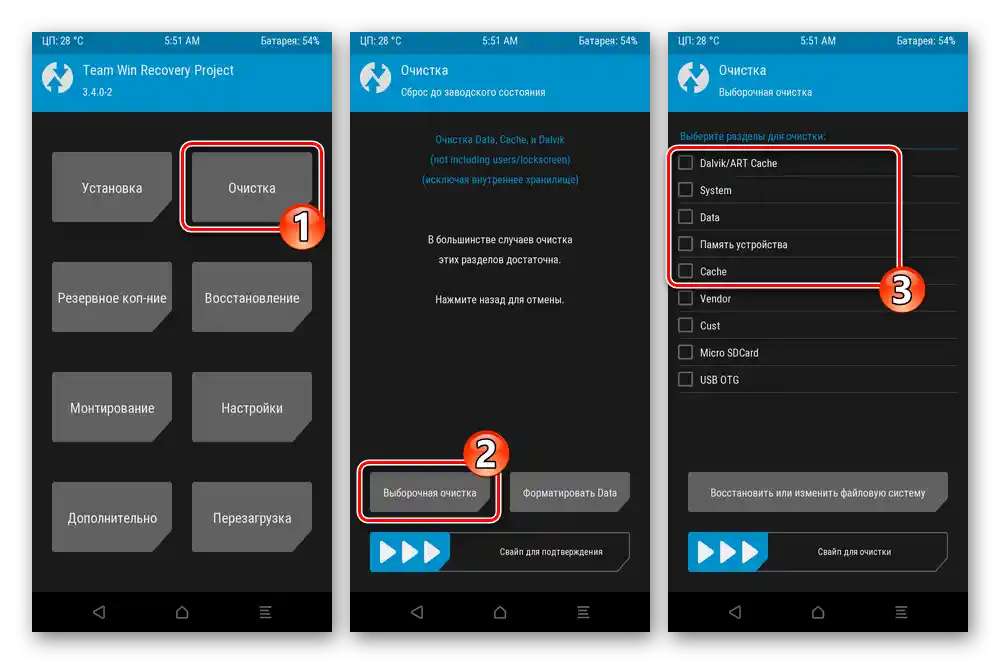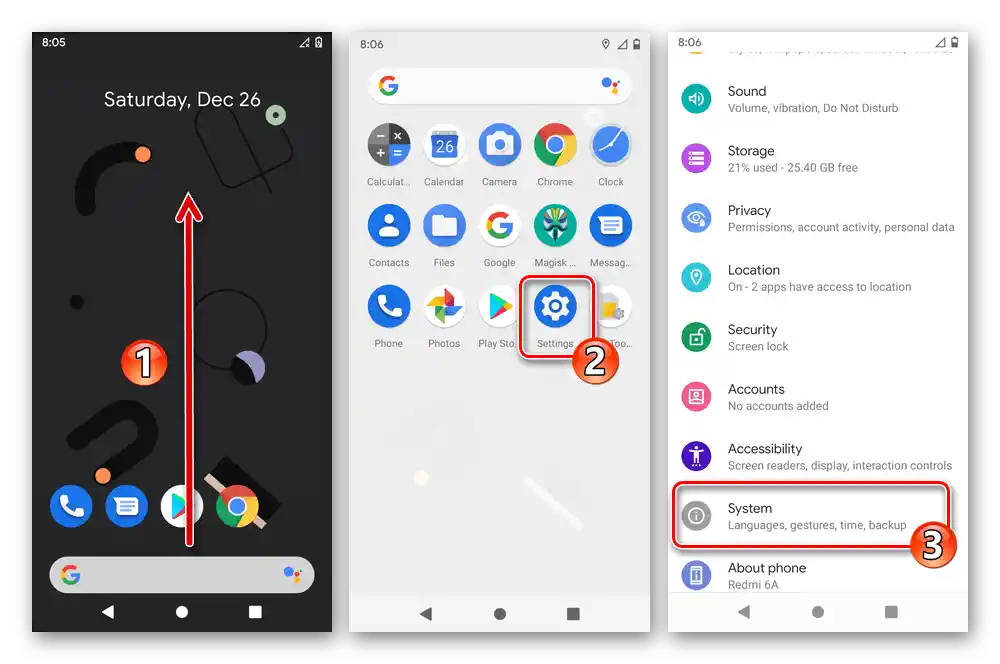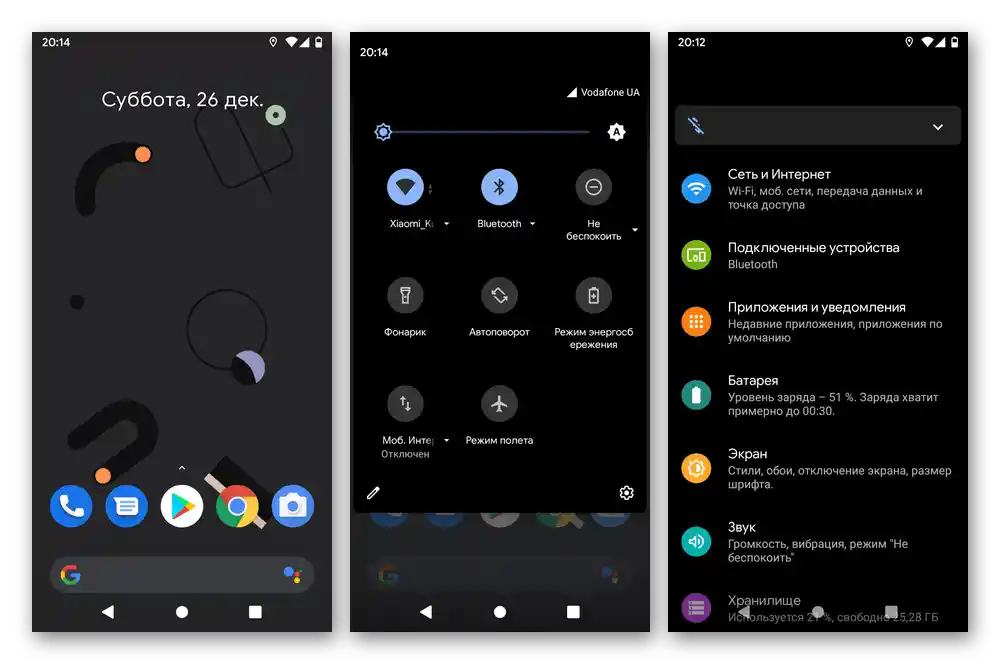Съдържание:
Практически всички операции, описани в следващата статия, носят потенциален риск от повреда на устройството, за което се извършват! Изпълнявайте инструкциите на свой риск, осъзнавайки и приемайки пълната отговорност за възможните, включително негативни, последици!
Подготовка
Инсталирането на операционната система на всяко Android устройство, включително разглежданата в тази статия модел смартфон от Xiaomi, включва множество операции — повечето от които е най-добре да се извършат предварително.Този подход позволява интеграцията на компонентите на системния софтуер в мобилното устройство да се извърши максимално бързо и ефективно, както и да се намали броят на свързаните с това намеса рискове.
Важно информация
Преди да предприемете каквито и да било действия, описани в тази статия, и, най-важното, — да използвате наличните файлове по предоставените в нея линкове, задължително се уверете, че притежаваният от вас смартфон е Xiaomi Redmi 6A (HM6A) с кодово име cactus, а не модел с подобно или сходно наименование!
Повече информация: Как точно да установите модела на смартфона Xiaomi
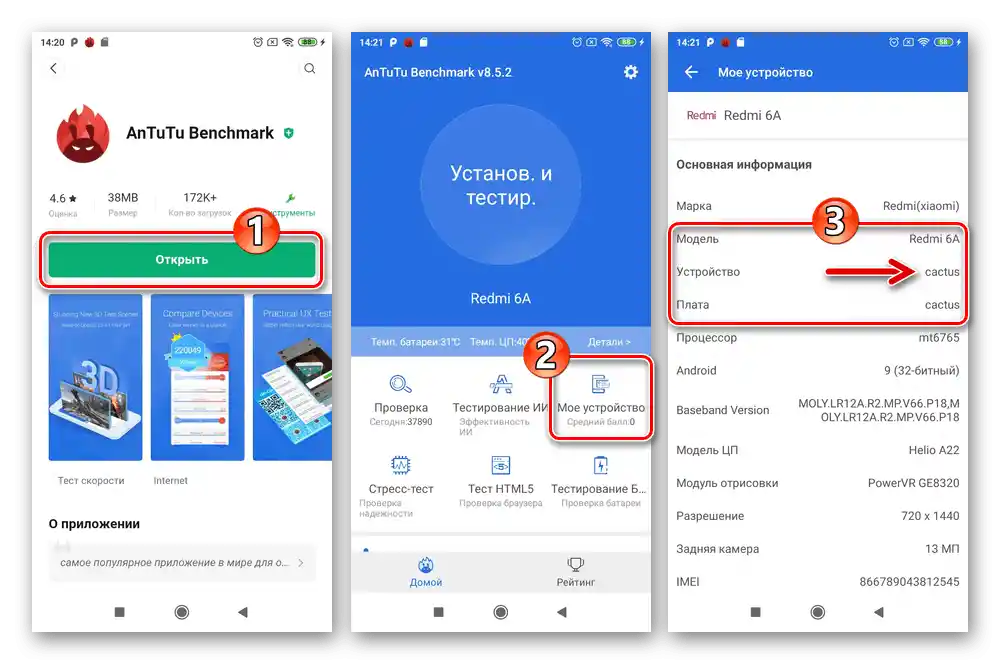
Видове фърмуери, изтегляне на пакети
Съществуването на голямо количество както официални, така и кастомни фърмуери за Xiaomi Redmi 6A изисква внимателен подход, за да изберете и изтеглите правилния пакет за инсталиране на телефона. Определянето на желаната версия на ОС за инсталация трябва да се извърши предварително – това, наред с познаването на типа и версията на инсталираната в момента операционна система, е важен фактор при избора на метод за интеграция на системните компоненти.
Прочетете също: Видове фърмуери MIUI
Официални версии на MIUI
- На първо място, фърмуерите, предназначени за Redmi 6A, се разделят по географско предназначение: China, Global и Russia. За да установите какъв тип ОС е инсталиран на вашето устройство в момента:
- Отидете в «Настройки» на устройството, отворете раздела «За телефона», погледнете в областта с данните «Версия MIUI».
- Обсъжданият показател е закодиран с четвъртата и петата буква от комбинацията, която е посочена в скобите след номера на версията на ОС.RU – «Русия», MI – «Глобален», СN – «Китай».
![Xiaomi Redmi 6A (кактус) Настройки на ОС - За телефона - Версия на MIUI]()
![Xiaomi Redmi 6A (cactus) определение типа - Global, Русия, Китай, инсталираната на смартфона версия на MIUI]()
Преминаването от един регионален тип MIUI на друг в случая с Xiaomi Redmi 6A е възможно единствено след отключване на зареждача на смартфона и само в режим FASTBOOT!
- Още едно деление на официалните сборки на ОС за Редми 6А се извършва по възможния метод за тяхната интеграция в устройството:
- Recovery-пакети. Разпространяват се в ZIP формат, разгръщането на смартфона при спазване на необходимите условия може да се извърши по методи №1 и №2 от тази статия.
- Fastboot-пакети. Предоставят се за изтегляне в TGZ формат и могат да бъдат инсталирани на устройството по методи №№3-5 от предложените във втората част на този материал.
Преди да получите възможност да използвате архиви от посочения тип, най-често ще е необходимо да ги разархивирате, затова предварително се погрижете за наличието на средства на компютъра, използван като основен „прошивъчен“ инструмент, които да позволят извършването на тази операция.
Подробности: Отваряне и разархивиране на TGZ файлове
- Връзки към интернет хранилища, от които можете да изтеглите официални стабилни пакети на ОС MIUI за Redmi 6A от различни типове и версии:
Изтеглете официалните MIUI Global Stable фърмуери за смартфона Xiaomi Redmi 6A
Изтеглете официалните MIUI China Stable фърмуери за смартфона Xiaomi Redmi 6A
Изтеглете официалната MIUI Russia Stable фърмуера за смартфона Xiaomi Redmi 6A
Кастомни фърмуери
Моделът Редми 6А от Сяоми се характеризира с поддръжка на разработената и разпространявана от Google технология Project Treble, което доведе до наличието на голям брой успешно функциониращи неофициални фърмуери за модела – в мрежата се открива огромно количество техни варианти.
Основното, на което трябва да се обърне внимание при избора на кастомна фърмуера за модела, е нейният тип: Non-GSI или GSI (Treble).Системите от първия посочен тип са създадени директно за Redmi 6A, разпространяват се във формат ZIP и се считат за най-стабилни.
Решенията GSI са "универсални" (могат да се инсталират на много модели различни устройства) фърмуери, събрани в рамките и благодарение на възможностите на Project Treble. Такива пакети най-често се предлагат за изтегляне под формата на IMG файлове.
Свалете GSI фърмуерите за смартфона Xiaomi Redmi 6A
В описанието на метод №6 за намеса в работата на системния софтуер на Redmi 6A от тази статия е изложен общият алгоритъм за инсталация на кастом фърмуери на базата на Android 10 от двата посочени типа и са предоставени линкове за изтегляне на най-функционалните и безпроблемни фърмуери (към момента на създаване на материала).
Дори ако сте опитен потребител в работата с системния софтуер на устройствата Xiaomi, не забравяйте, — разглежданата модел е "капризен" и "не е предназначен" за необмислени и/или рискови експерименти!Ако решите да инсталирате системи, различни от предложените в инструкциите в този материал, внимателно проучете, когато са налични, описанието на инсталацията и опита на други потребители, следвайте проверените инструкции!
Драйвери
С каквото точно не трябва да възникват никакви въпроси при свързването на Redmi 6A с компютър, това са драйверите – всички необходими компоненти за свързване на мобилното устройство и ПК, на първо място, са налични в комплекта на Windows 10, и, на второ място, се интегрират в ОС автоматично при инсталацията на всяка от описаните в тази статия програми за флашване на устройството от компютъра.
Четете също: Инсталиране на драйвери за флашване на Android устройства
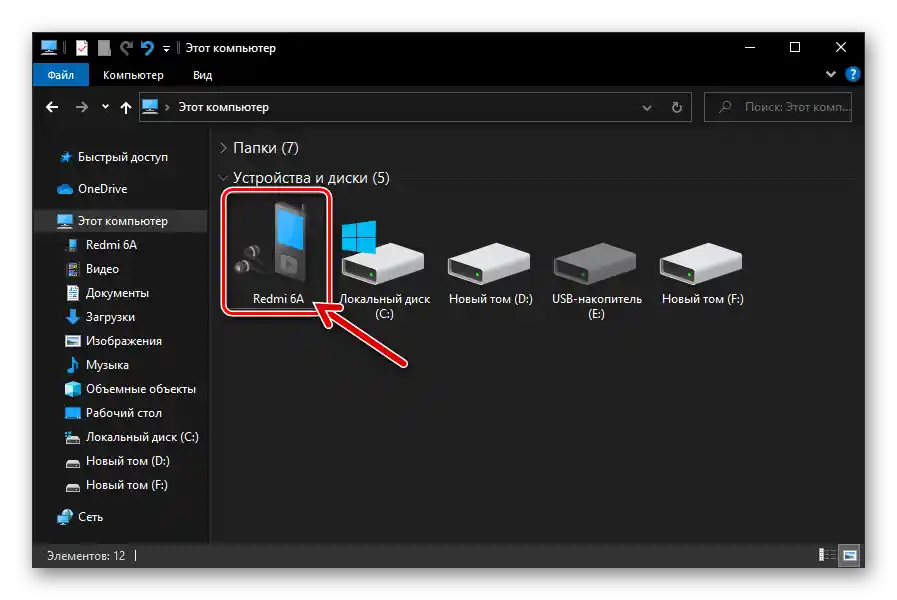
Въпреки това, в случай че с драйверите на Redmi 6A все пак възникнат проблеми при проверката на свързването на телефона в посочените по-долу състояния и ПК, т.е. компонентите ще трябва да се инсталират/преинсталират ръчно, можете да се възползвате от съдържанието на наличния на следния линк архив:
Свалете драйвери за всички режими на свързване на смартфона Xiaomi Redmi 6A с ПК
Режими на работа
При използването на практически всеки метод за флашване (освен 1-ия от описаните във втория раздел на тази статия), както и за съпътстващите операции по преинсталиране на мобилната ОС, Redmi 6A трябва да бъде свързан към компютър/лаптоп. За ефективно свързване телефонът ще трябва да бъде преведен в едно от специализираните състояния и е желателно да се научите на това предварително. По този начин ще можете да се уверите, че наличните в Windows драйвери изпълняват работата си коректно.
Отстраняване на проблеми по USB
Специализиран режим, позволяващ извършване на намеса в работата на софтуерната част на смартфона от компютър чрез Android Debug Bridge.Активацията «Отладка по USB» на разглежданата модел се извършва по стандартния за устройствата Xiaomi с MIUI метод – в раздела с настройки на ОС «За разработчици».
Повече информация: Как да активираме режима «Отладка по USB» в ОС MIUI
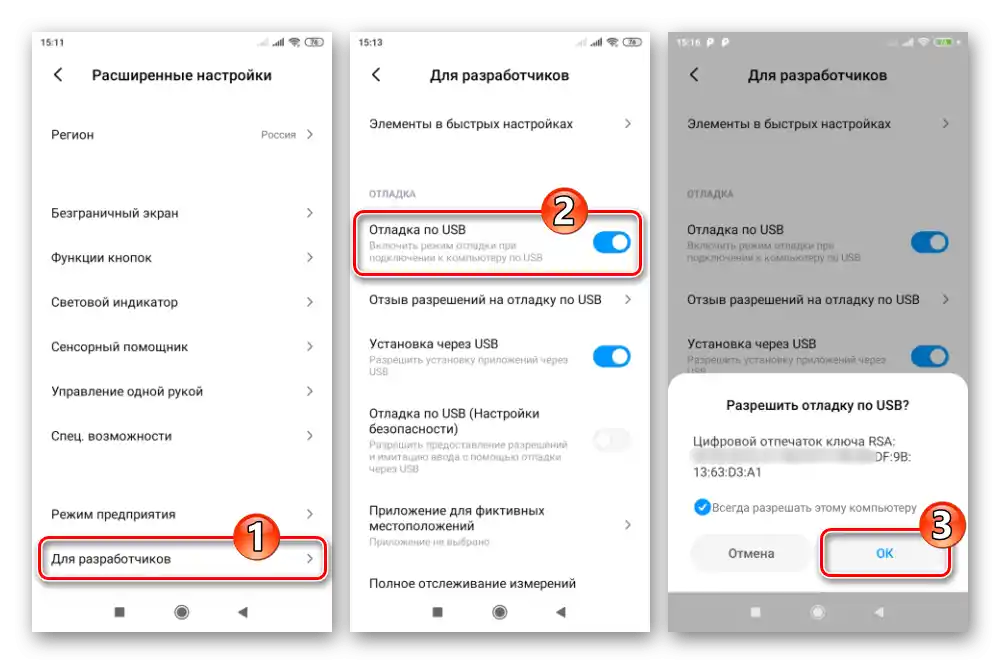
В Диспетчера на устройствата в Windows (ДУ) свързаният към компютъра Redmi 6A с активирана «Отладка по USB» трябва да се разпознава в раздела «Android Phone» като устройство «Android Composite ADB Interface».
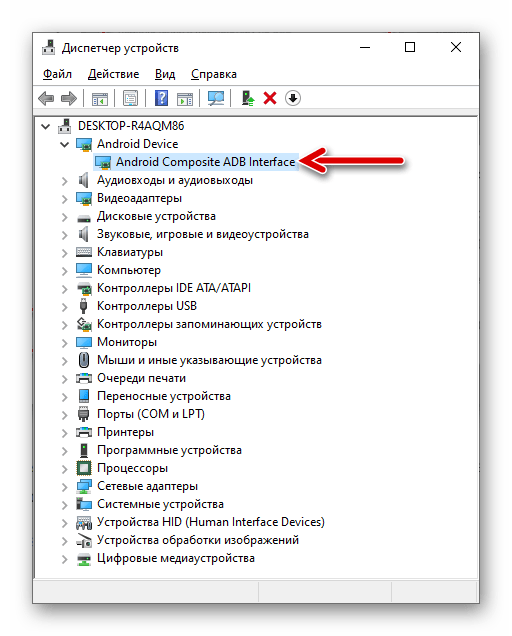
Прочетете също: Отваряне на Диспетчера на устройствата в Windows 10
Режим RECOVERY (Mi PC Suite)
Предустановеният на смартфона Redmi 6A софтуерен модул «Рекавери», както и активираният чрез него режим «Mi PC Suite» се извикват по следния начин:
- Натиснете на смартфона (по подразбиране изключен, но работи и в други случаи) «Увеличаване на звука» и «Захранване» едновременно.
- Задръжте бутоните, докато усетите кратка вибрация и се появи логото «MI» на екрана. След това освободете «Power» («Vol +» не пускайте) и изчакайте малко. В резултат на това ще се стартира средата за възстановяване, главният екран на която е представен с озаглавените «Main Menu» три блока-функции. Придвижването по пунктовете тук се осъществява с помощта на хардуерните бутони «Громкость +» (нагоре) и «Громкость -» (надолу).За да преминете в раздела или да извикате определена опция, натиснете «Хранене».
- За свързване на телефона с изисквания режим «Connect with MIAssistant» Windows софтуер в режим на възстановяване, извикайте съответната функция.
- Свържете десктопа и телефона с кабел — в резултат на това в ДУ Windows трябва да се покаже устройството «Android ADB Interface».
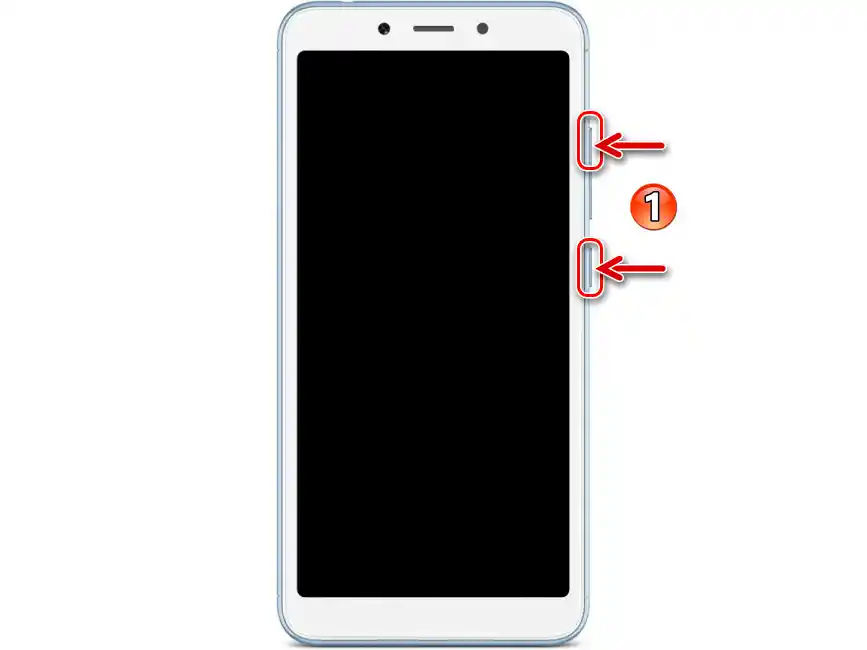
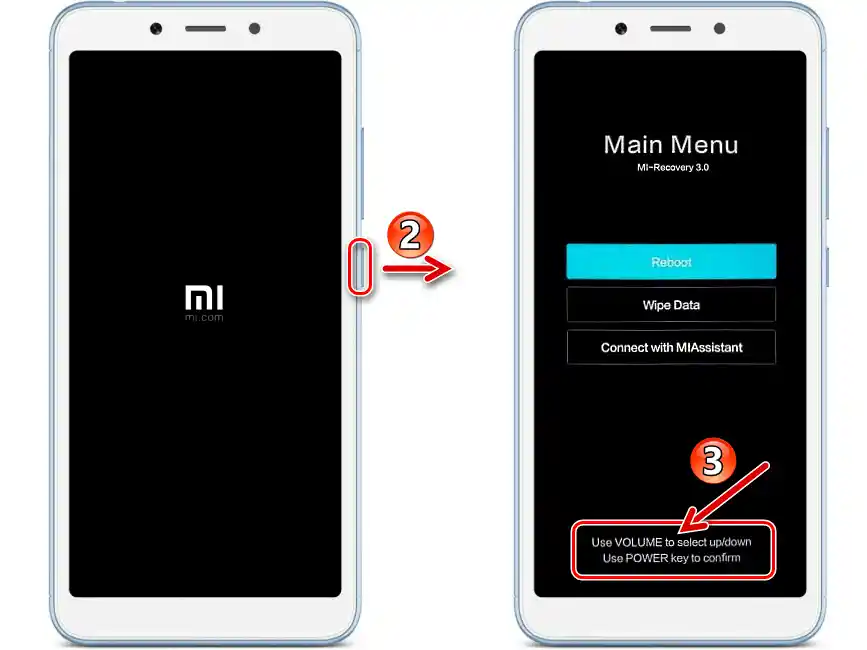
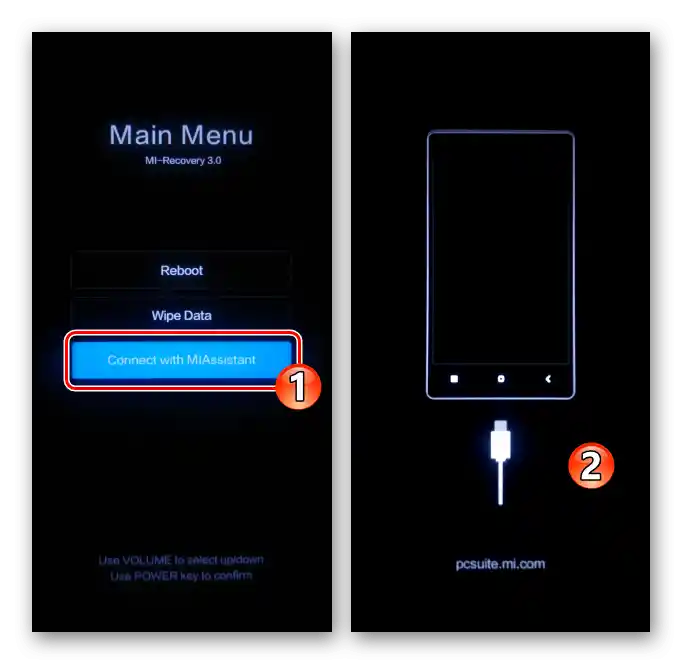
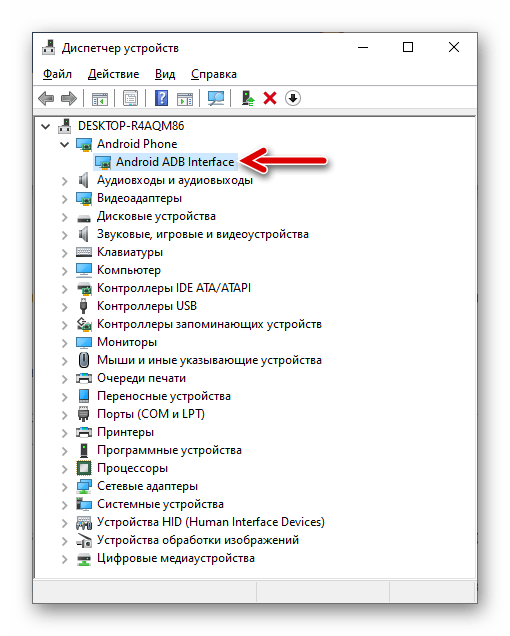
Четете също: Как да излезете от заводския режим на възстановяване на смартфона Xiaomi
Режим FASTBOOT
Най-ефективният и универсален режим за взаимодействие с софтуерната част на Redmi 6A, достъпен за потребителите, се нарича «FASTBOOT». Най-лесно е да преведете модела в това състояние, както и всяко друго Android устройство на Xiaomi, с помощта на хардуерни бутони:
- Когато имате такава възможност, напълно изключете телефона (ако устройството, например, е в «бутлуп» или заредено в режим на възстановяване – действията са същите). Натиснете едновременно бутоните «Намаляване на звука» и «Хранене» на корпуса на устройството и ги задръжте, докато не се рестартира/включи, придружено от кратка вибрация.
- В момента, в който на екрана се появи логото «MI», прекратете натиска върху «Хранене». Продължете да държите натиснат бутона «Намаляване на звука» до момента, когато Redmi 6A покаже изображение и името на режима «FASTBOOT».
- Свържете телефона с компютъра – ако с драйвера на режима «FASTBOOT» всичко е наред, в Диспетчера на устройства на Windows ще се появи устройството «Android Bootloader Interface».
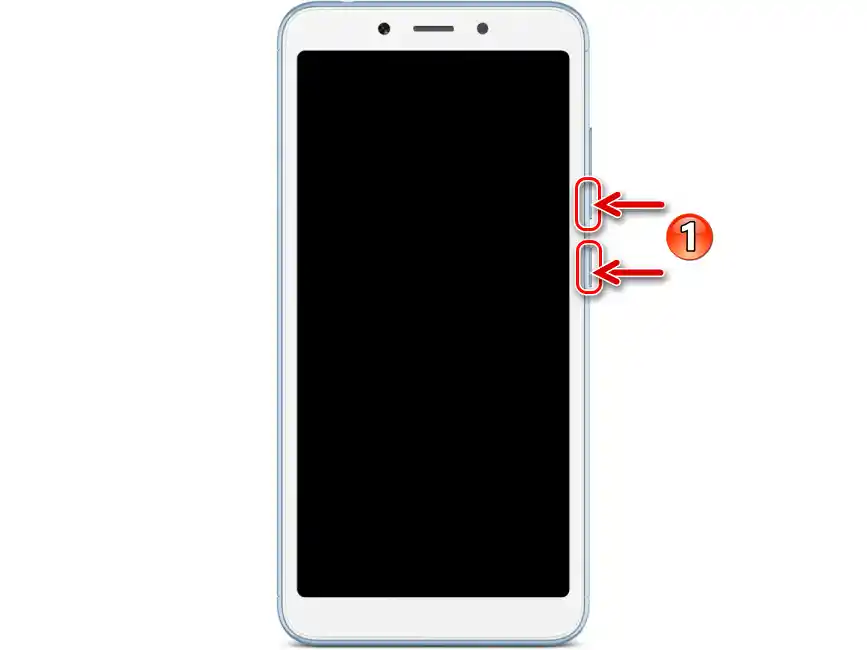
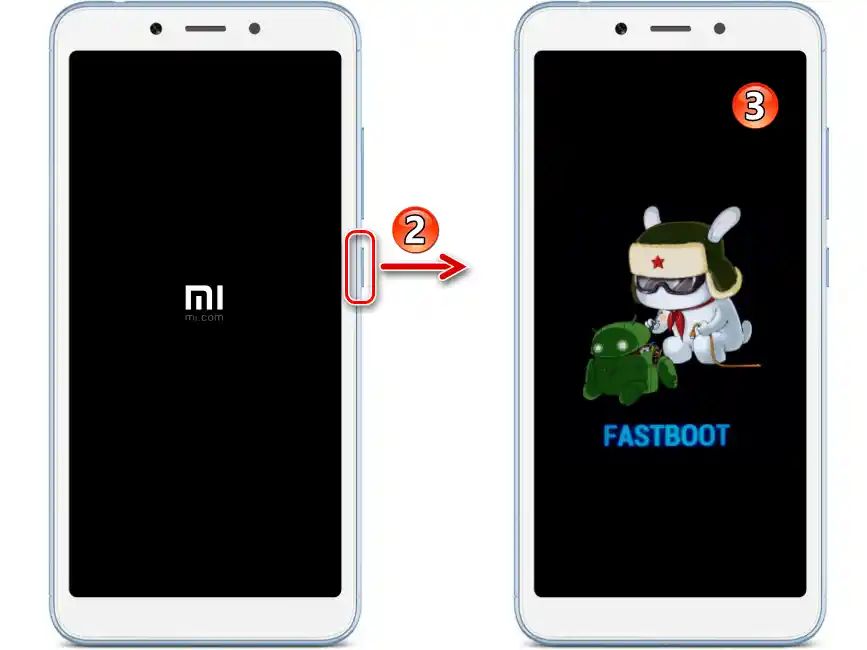
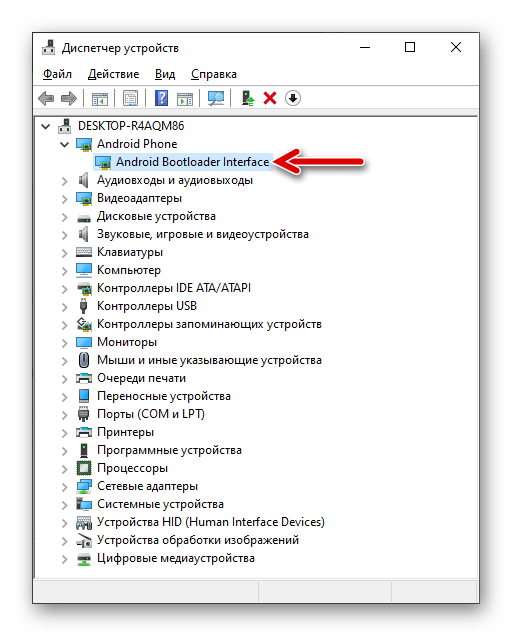
Четете също: Как да излезете от режима FASTBOOT на смартфона Xiaomi
Режим BootROM
Още едно сервизно състояние, в което може да се окаже (принудително или в резултат на сериозно повреждане на софтуерната част) Xiaomi Redmi 6A – това е «MTK BootRom» (аналог на «QUALCOMM EDL»).Фактът, че смартфонът е преведен в този аварийен режим на работа, се потвърджа от неговото разпознаване от «Диспетчера на устройства» на Windows като устройство MediaTek USB Port
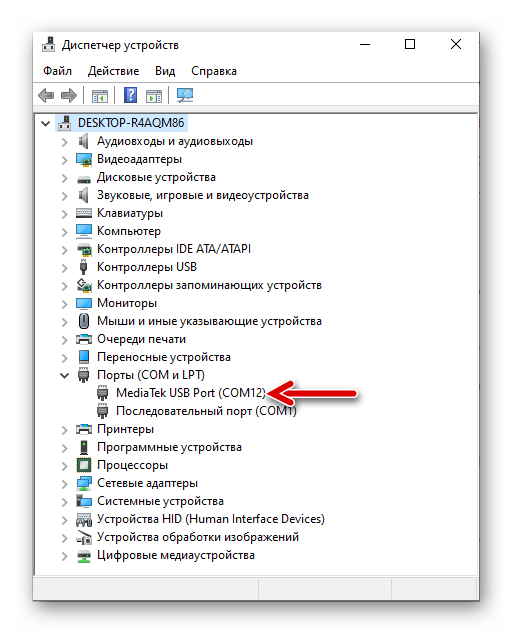
Следва да се отбележи, че въпреки че методите за превключване на модела в режим BootRom могат да се считат за достъпни (задържане на «Vol +» на изключеното устройство преди свързването, въздействие върху test-point на неговата дънна платка), както и известни алгоритми за презапис на системните дялове на паметта в посоченото състояние (прошивка чрез MiFlash или SP FlashTool), обикновените потребители не би трябвало да се опитват да взаимодействат с устройството по този начин в днешно време. Реализацията на възстановяването чрез посочените методи е «затворена» от производителя (изисква се специален авторизиран Mi акаунт, предоставян на служителите на сервизните центрове) и е достъпна единствено за ограничен кръг специалисти.
Така, ако вашият екземпляр Redmi 6A е в неработоспособно състояние, той се разпознава в ДУ единствено по начина, описан на скрийншота по-горе, и при това влизането му в режимите «RECOVERY» и/или «FASTBOOT» не е реализируемо – пътят за възстановяване на софтуерната част на устройството е един – обръщение към авторизирания сервизен център на Xiaomi.
Резервно копие
Един от най-важните моменти за осигуряване на пълноценна подготовка на Android устройството за препрошиване е получаването на резервни копия на информацията, съдържаща се в неговата памет и представляваща стойност за потребителя.
Прочетете също: Резервно копиране на данни от Android устройства преди прошивка
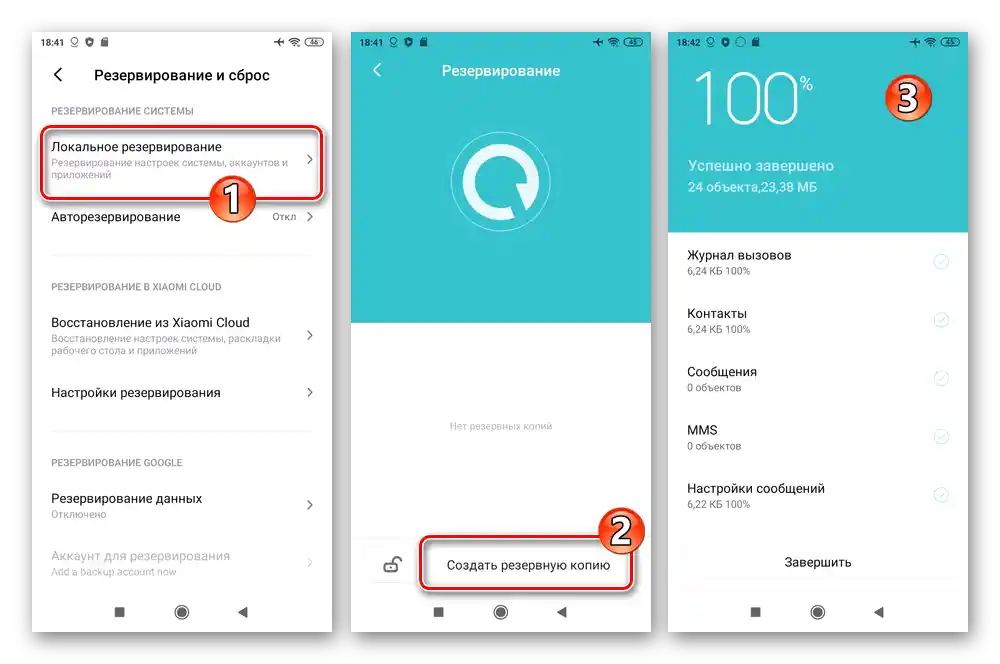
Копирането на файлове, данни от приложения, настройки на ОС и друга важна информация от Redmi 6A с цел последващо възстановяване е възможно не само с един метод, а най-просто и ефективно — с помощта на предвидените от производителя средства.Препоръчва се да се извърши резервно копиране, дори ако планирате да използвате теоретично не предвиждаща изтриване на данни намеса в работата на системния софтуер на устройството.
По-подробно: Резервно копиране на данни на смартфони Xiaomi
Разблокиране на буутлодера
Ако решите да се заемете с препрошиването на Redmi 6A сами, настоятелно се препоръчва да отключите буутлодера! Това ще позволи фактически всяка намеса в работата на системния софтуер на устройството с помощта на различни средства, а също така ще направи възможно възстановяването на фактически "окирпичен" смартфон в "домашни условия", ако такава неприятност някога се случи!
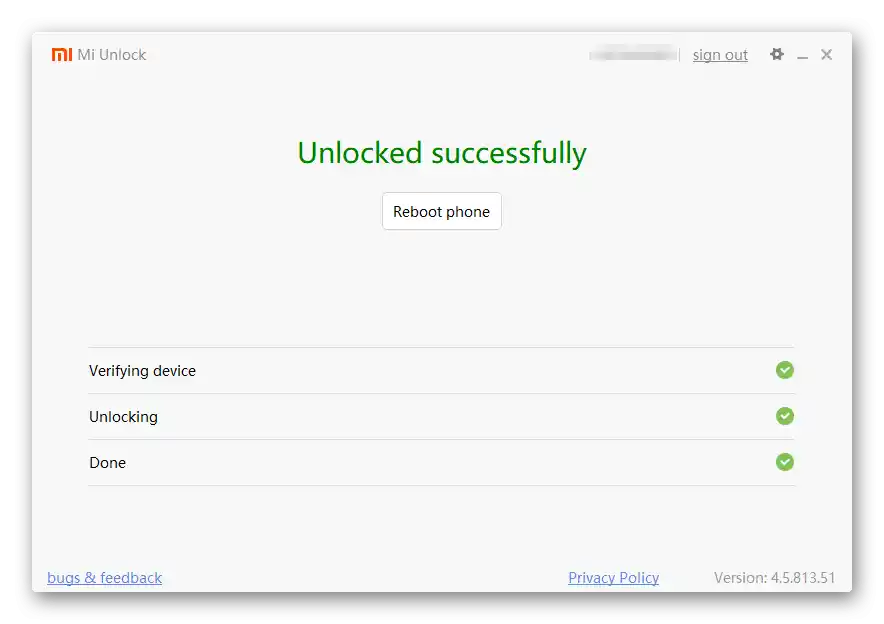
Процедурата за отключване на буутлодера е официално разрешена от Xiaomi на всички собственици на смартфони, произведени от компанията, и се извършва с помощта на предоставените от производителя инструменти, което означава, че може да се счита за относително безопасна (но в процеса се извършва нулиране на телефона, данните от паметта му се изтриват – направете резервно копие предварително).
По-подробно: Как да отключите буутлодера на смартфона Xiaomi
Освен това имайте предвид, че описаните във втория раздел на тази статия методи за презапис на системните дялове на памет №№3-6 могат да бъдат реализирани само за екземпляри на Redmi 6A с отключен буутлодер!
Нулиране на параметрите и почистване на паметта
Последното, което доста често е необходимо да се предприеме, подготвяйки смартфона Redmi 6A за прошивка, е неговото пълно нулиране.Самата процедура за възстановяване на фабричните настройки и изтриване на данните, съхранявани във вътрешната памет на устройството, вече е способна да реши много от проблемите, които подтикват към мисълта за необходимостта от преинсталиране на мобилната ОС.
По-подробно: Възстановяване на фабричните настройки и почистване на паметта на смартфоните Xiaomi
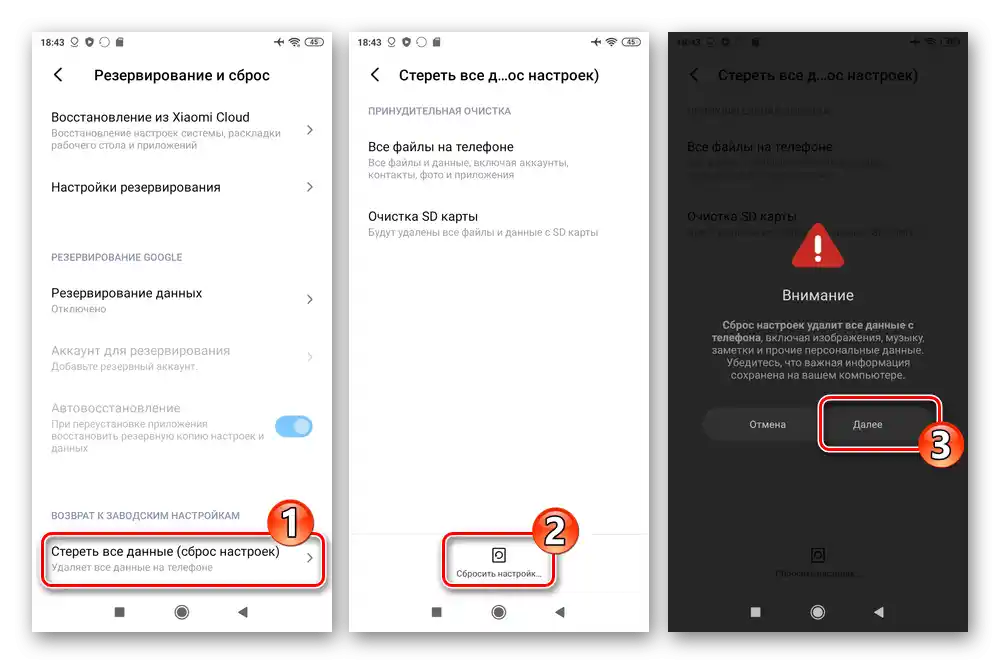
Освен това, предварително извършеното почистване на паметта, макар и да не е задължително условие за ефективна инсталация на MIUI, позволява да се избегнат някои грешки в процеса на интеграция на компонентите на системния софтуер в устройството.
Фърмуер
Начинът на инсталиране на ОС на Redmi 6A и съответно средството за неговото реализиране се избира в зависимост от състоянието на софтуерната част на смартфона и крайната цел на организирания процес. Преди да предприемете каквито и да било действия, се препоръчва да се запознаете с всички предложени по-долу инструкции – това ще осигури правилния избор на метода за намеса в работата на мобилната операционна система и ще определи нейната ефективност в конкретния случай.
Метод 1: Инструменти на MIUI
С цел обслужване на официалната операционна система Xiaomi Redmi 6A, най-лесно е да се използва предвиденото от разработчиците средство. Става въпрос за Android модула „Актуализация на системата“, който е предназначен предимно за актуализиране на версията на MIUI на смартфона, но също така позволява да се преинсталира (но без смяна на типа) системата изцяло, а също така, ако предварително е извършен сброс на устройството, да се инсталира Android интерфейс фактически „от нулата“.
Актуализация на MIUI (ОТА)
- Заредете батерията на телефона над 30%, свържете се с Wi-Fi мрежа и след това, преминавайки по пътя „Настройки“ — „За телефона“ в MIUI, отворете „Актуализация на системата“.
- В резултат на извикването на разглежданото средство веднага се инициира проверка за наличието на актуализации за инсталираната в момента версия на ОС на смартфона.Ако актуализация на системния софтуер на телефона е налична на сървъра на производителя, на екрана ще се появи съответно уведомление с указание на предлаганата за инсталиране версия на MIUI и обема данни, които заема съдържащият я пакет.
- Натиснете бутона «Изтеглете актуализацията» и изчакайте завършването на изтеглянето на необходимите файлове за извършване на актуализацията на системата. По време на изтеглянето можете да продължите да използвате функциите на телефона.
- След получаване на пакета с системни компоненти, ще бъде извършена автоматична разопаковка. Върнете се на екрана «Актуализация на системата» и когато сте готови да започнете инсталацията на актуализацията, натиснете бутона «Рестартиране».
- След това изчакайте инсталацията на актуализацията на MIUI. Важно е да не предприемате никакви действия със смартфона, оставете го настрана или наблюдавайте нарастващия процентен индикатор на екрана.
- След като всички необходими процедури бъдат изпълнени, устройството ще се рестартира в вече актуализираната операционна система. Успехът на извършената операция се потвърджава с подходящо уведомление.
- При преминаване от една версия на MIUI на друга (както в нашия пример от 10-та на 11-та) ще ви бъде показана своеобразна презентация на нововъведенията, въведени в системата.
![Демонстрация на новите функции на MIUI 11 за Xiaomi Redmi 6A (cactus) след инсталирането на актуализацията]()
Докоснете «Напред» на всички демонстрирани екрани на Redmi 6A, натиснете «Актуализиране» на завършващия информационен «слайд».
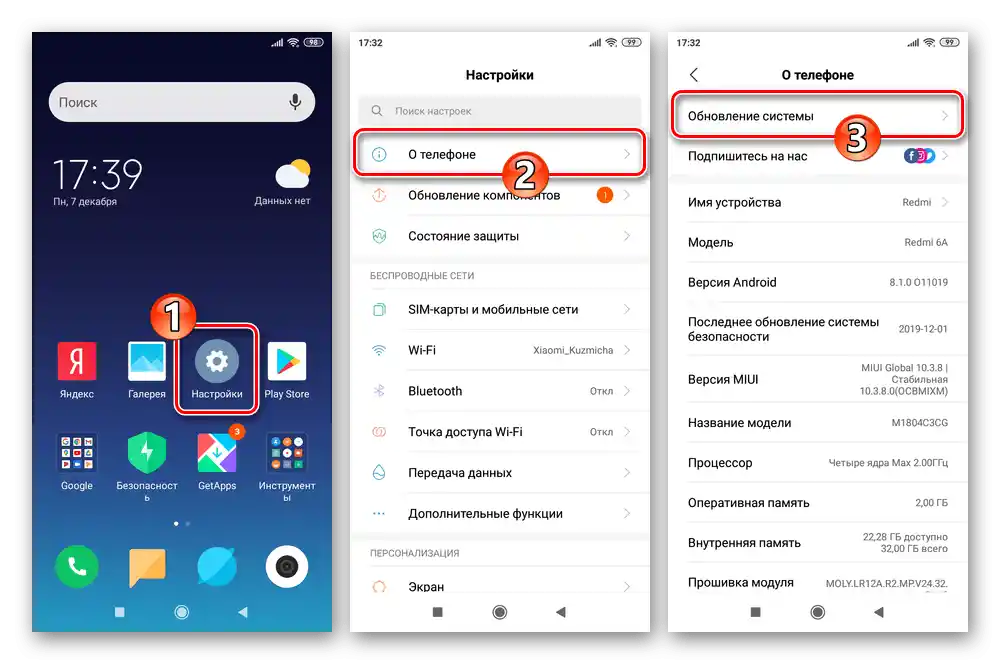
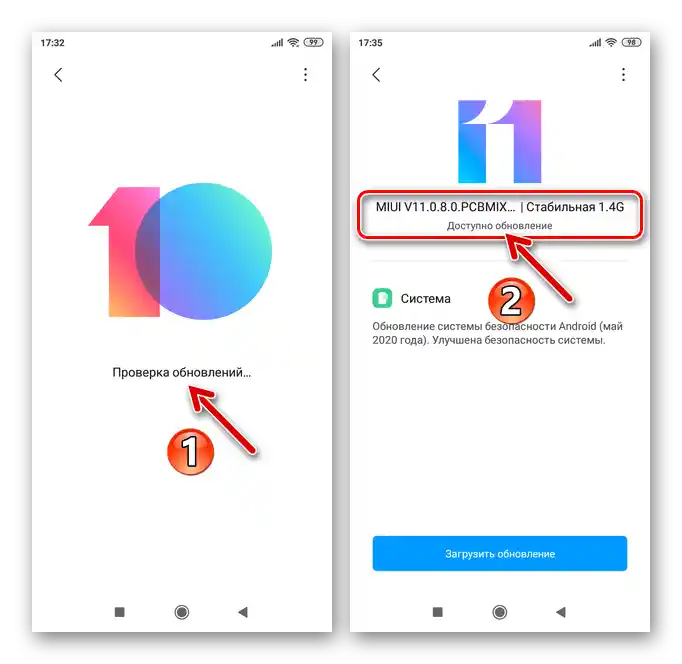
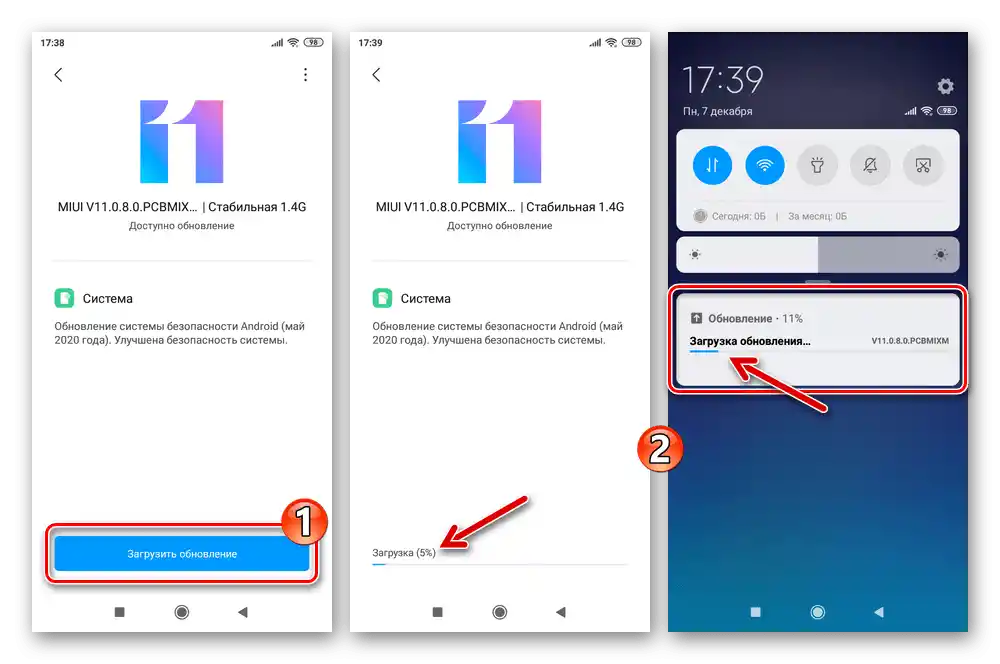
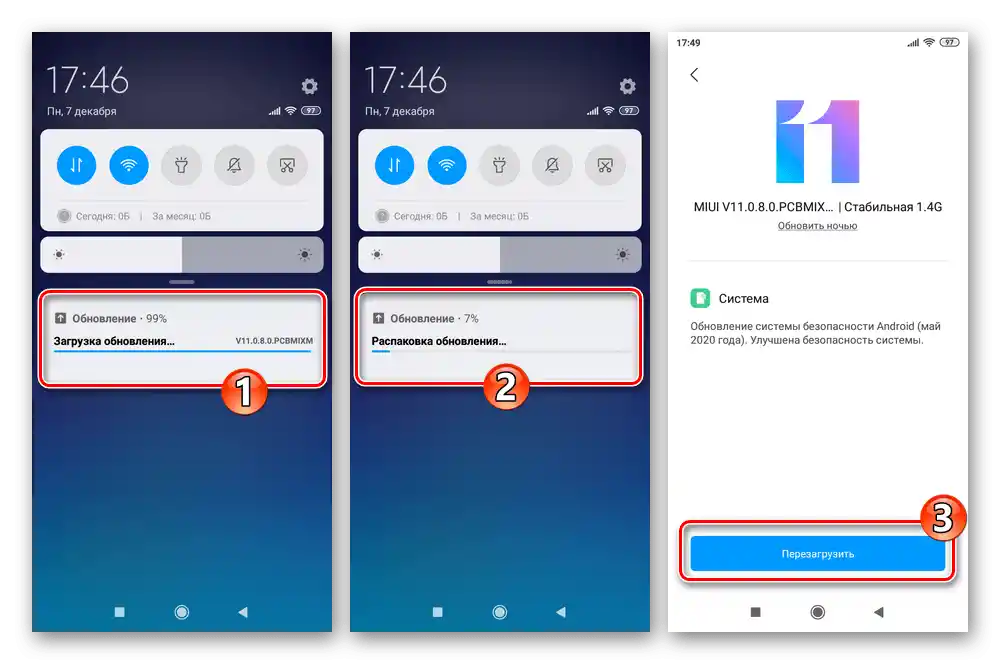
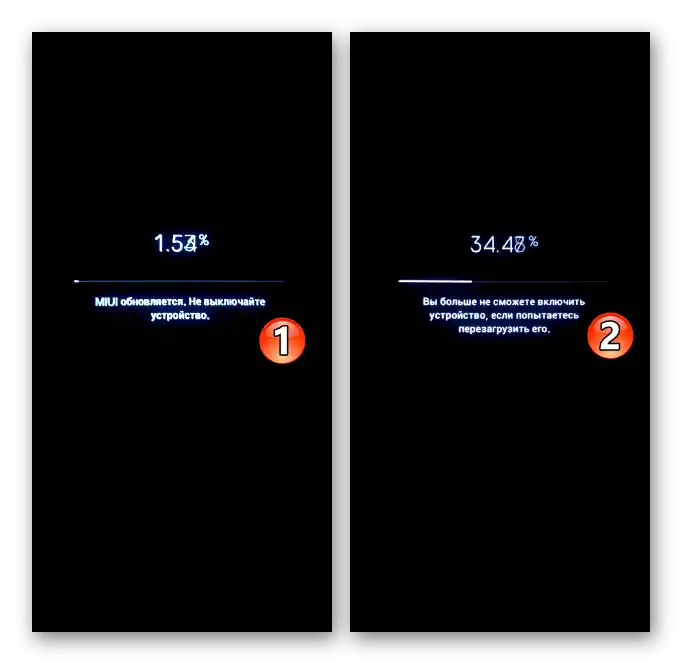
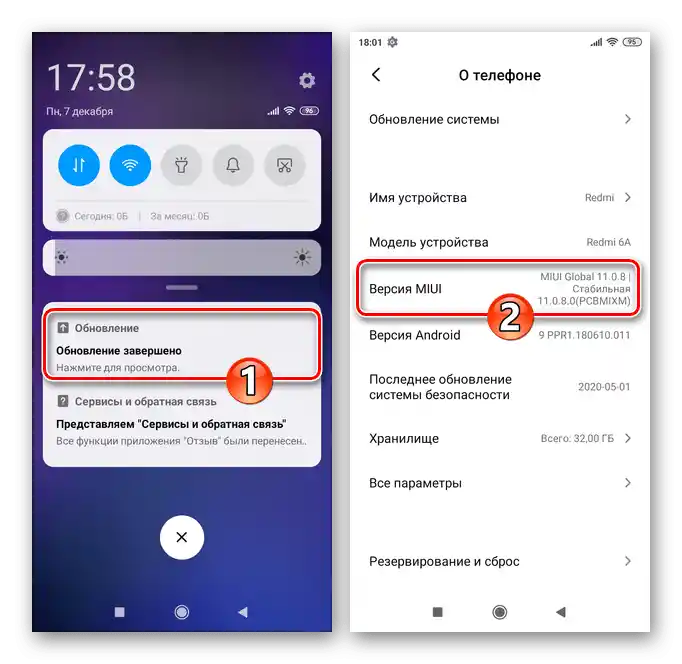
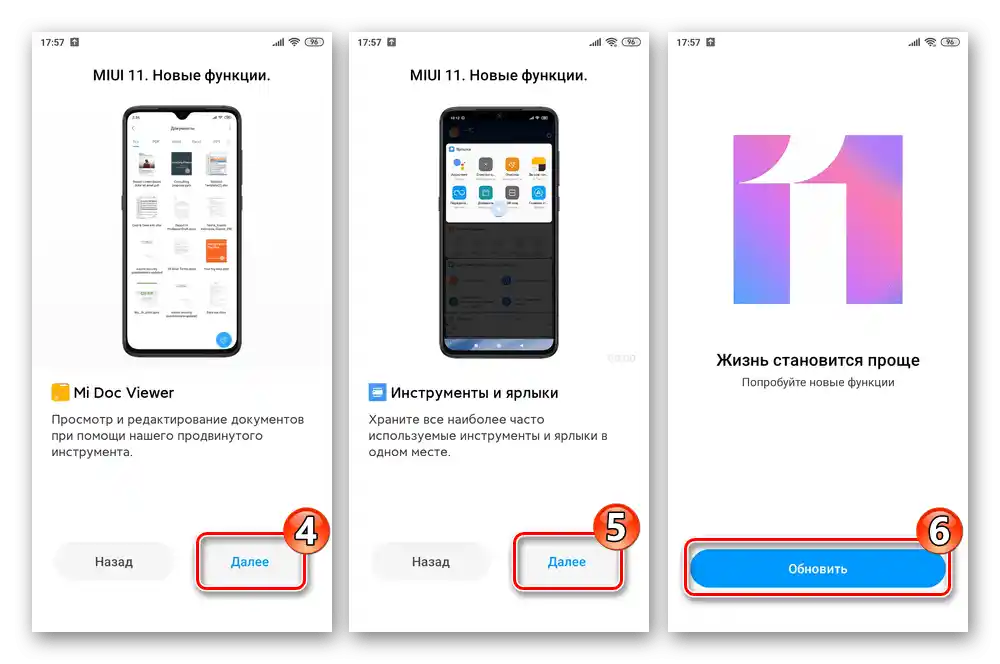
Преинсталиране на ОС без изтриване на потребителски данни
- Отидете в раздела «Актуализация на системата» «Настройки» на MIUI, извикайте менюто на стартираното средство, като докоснете трите точки в горния десен ъгъл на екрана.
- В списъка с налични функции изберете опцията «Изтеглете пълния фърмуер». Веднага ще започне изтеглянето на необходимия за пълна инсталация на последната версия на MIUI zip-файл – изчакайте завършването на изтеглянето и след това разопаковането на този пакет.
- Докоснете «Рестартиране» в долната част на екрана и след това изчакайте, докато Redmi 6A извърши преинсталация на своята операционна система – всичко се извършва автоматично и не изисква вашето вмешателство.Не игнорирайте предупреждения, показвани на екрана на смартфона по време на инсталацията на MIUI!
- В резултат телефонът ще се зареди с преинсталираната ОС и ще можете да продължите да го използвате.
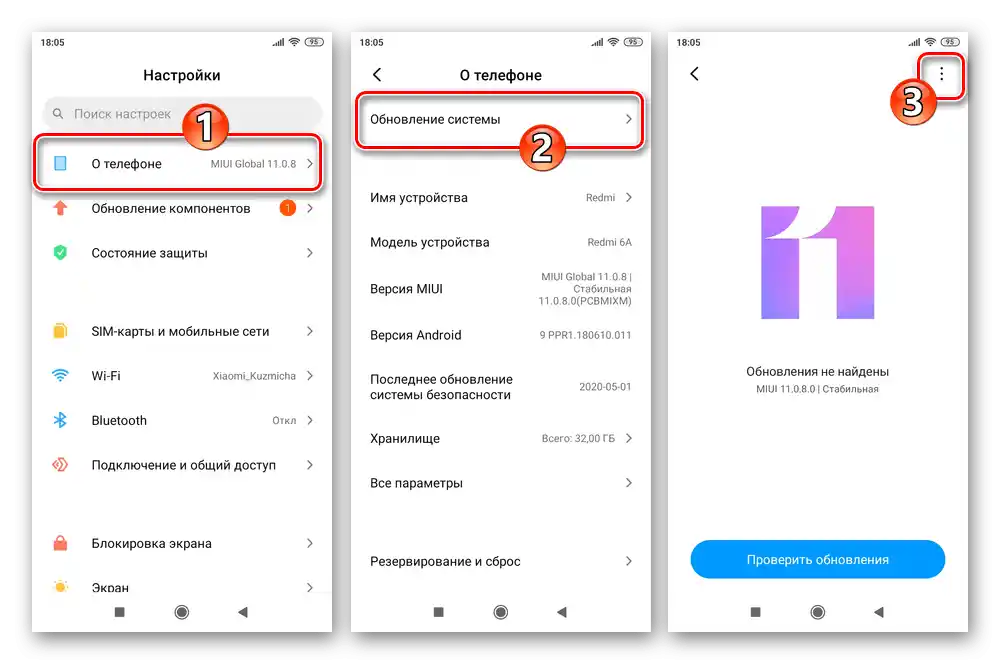
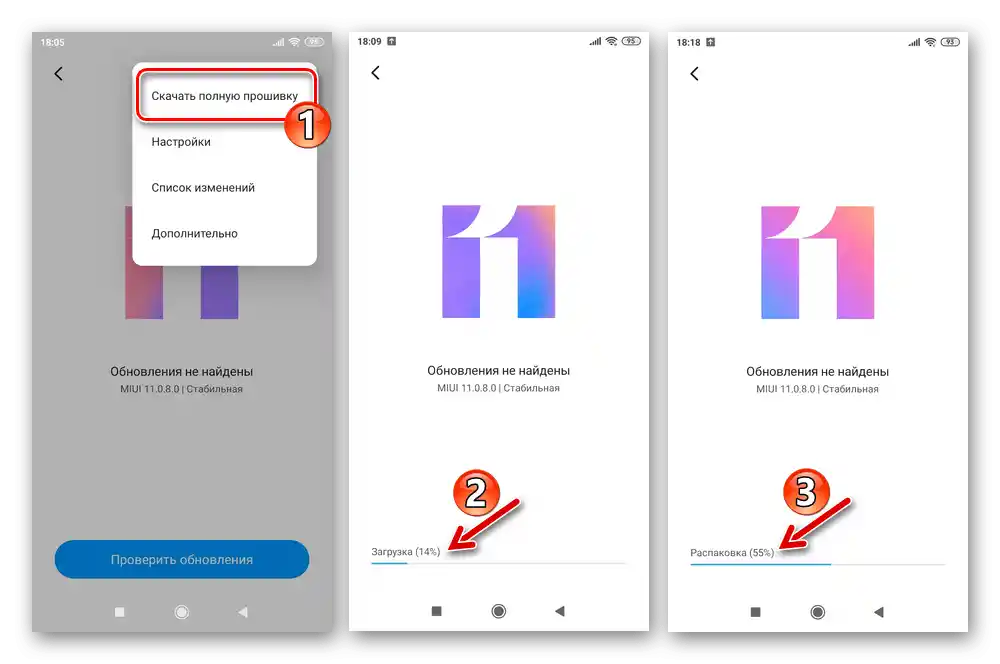
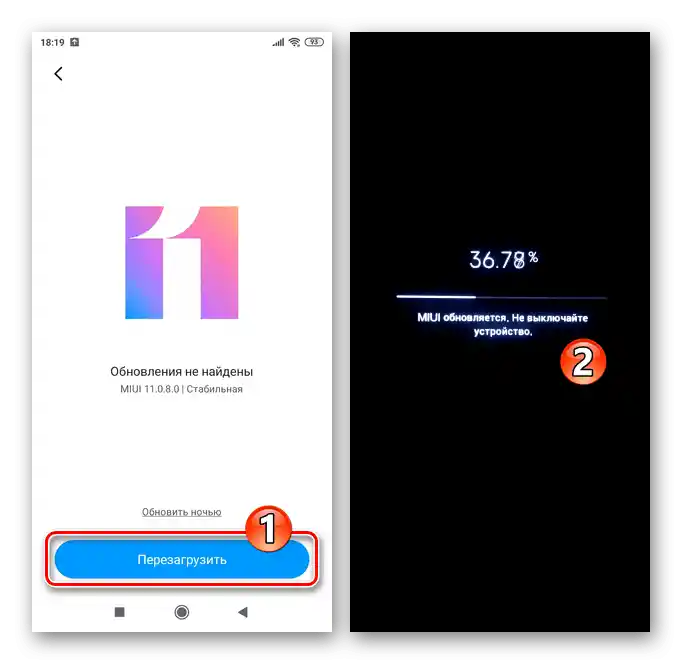
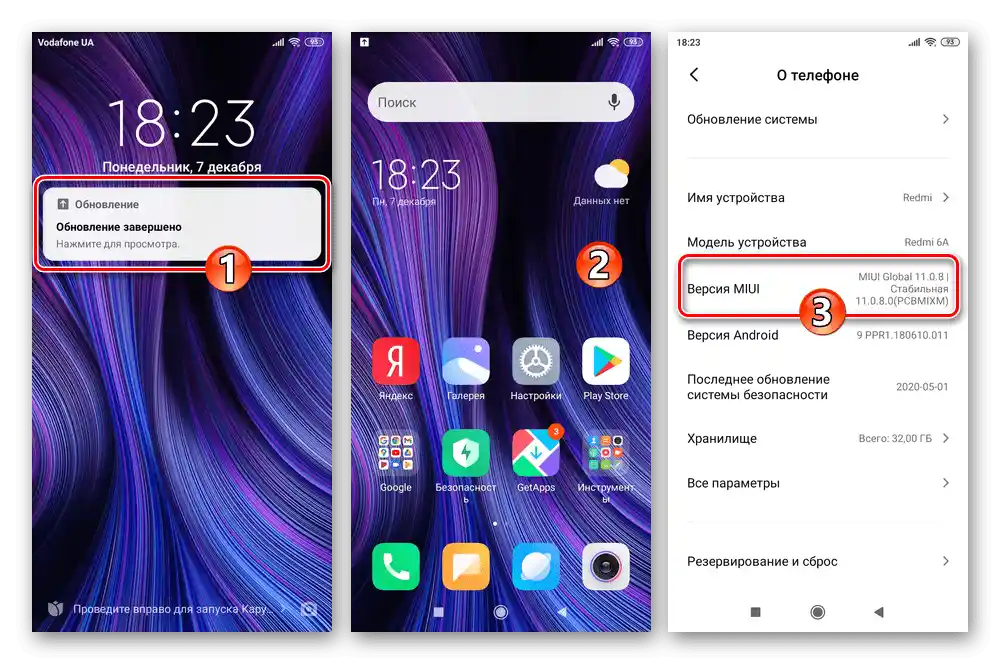
Инсталация/актуализация на официалния фърмуер "от файл"
Приложението на първоначално скритата функция на модула „Актуализация на системата“ позволява да разположите получен от мрежата файл за recovery-фърмуер за модела, но само съответстващ на текущо инсталирания тип ОС и без понижаване на версията ѝ. Използваната в примера за такава операция версия MIUI Global Stable 11.0.8.0 може да бъде изтеглена на следния линк:
Свалете recovery-фърмуера MIUI Global Stable 11.0.8.0 за смартфона Xiaomi Redmi 6A
- Свалете пакета MIUI в ZIP формат, без да го разархивирате, поставете го във вътрешната памет или на сменяемото устройство на Redmi 6A, в която и да е папка.
- Отидете в „Актуализация на системата“, активирайте показването в менюто на опцията, позволяваща реализирането на следващите точки от настоящата инструкция. За целта натиснете логото „MIUI“ пет пъти последователно – докато получите известие в долната част на екрана „Допълнителни възможности активирани“.
- Натиснете трите точки в горния десен ъгъл на екрана, в менюто докоснете пункта „Изберете файл за фърмуер“. След това преминете в директорията на хранилището на устройството, където преди това е бил поставен инсталационният zip-пакет на MIUI.
- Докоснете чекбокса, разположен вдясно от името на файла за фърмуер, което ще доведе до появата на отметка в него, след това натиснете „ОК“ в долната част на екрана. След това изчакайте, докато системата провери целостта на предложеното ѝ пакета и възможността за неговото разгръщане на Redmi 6A.
- Натиснете бутона „Рестартиране“ под показаното в долната част съобщение.Следващите етапи на инсталацията на MIUI са автоматизирани – архивът с компонентите на ОС ще бъде разпакован, след което смартфонът самостоятелно ще се рестартира и ще започне инсталацията на предоставената от вас версия на ОС.
- Никога не трябва да прекъсвате извършваните процедури или да се опитвате по какъвто и да е начин да повлияете на тяхното протичане, просто изчакайте завършването на целия инсталационен процес – инсталираната Android обвивка ще се стартира автоматично.
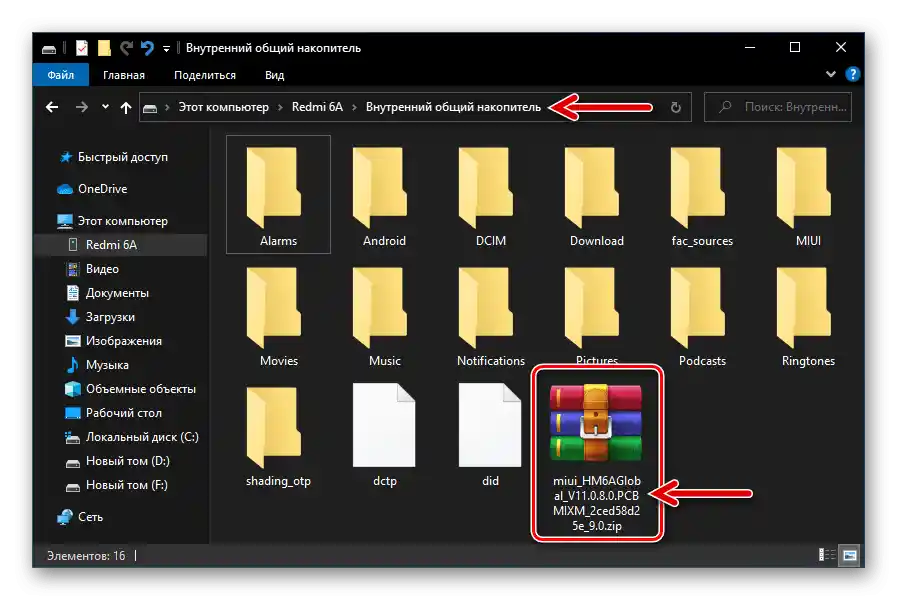
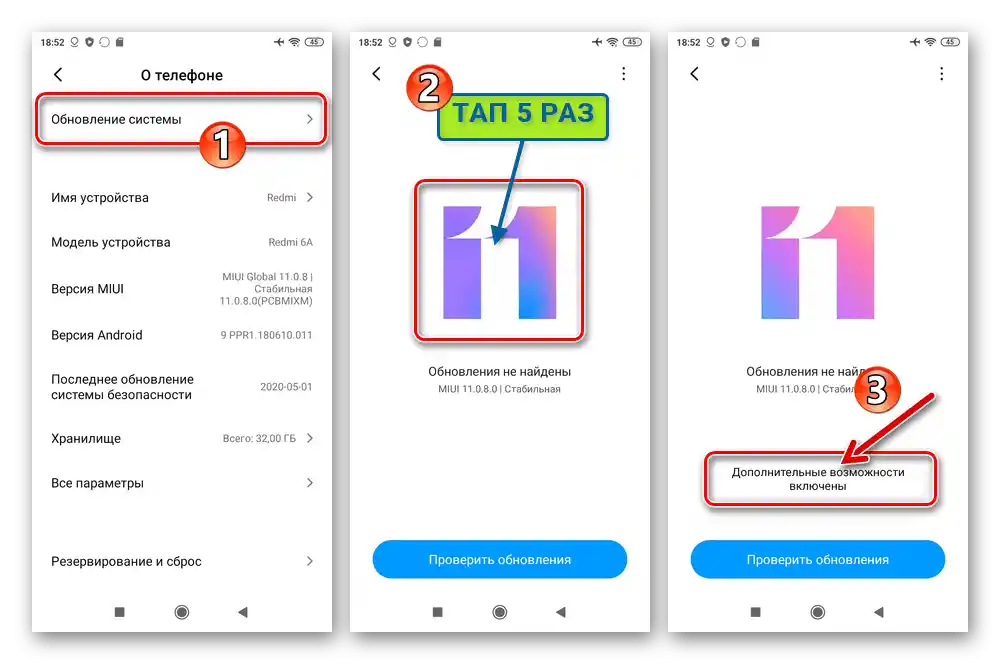
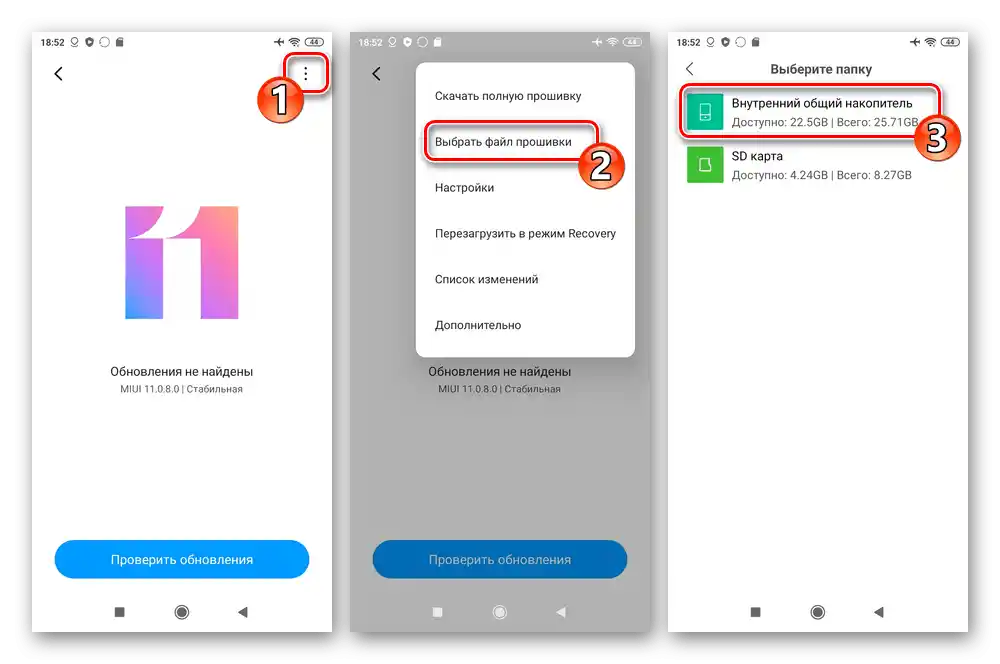
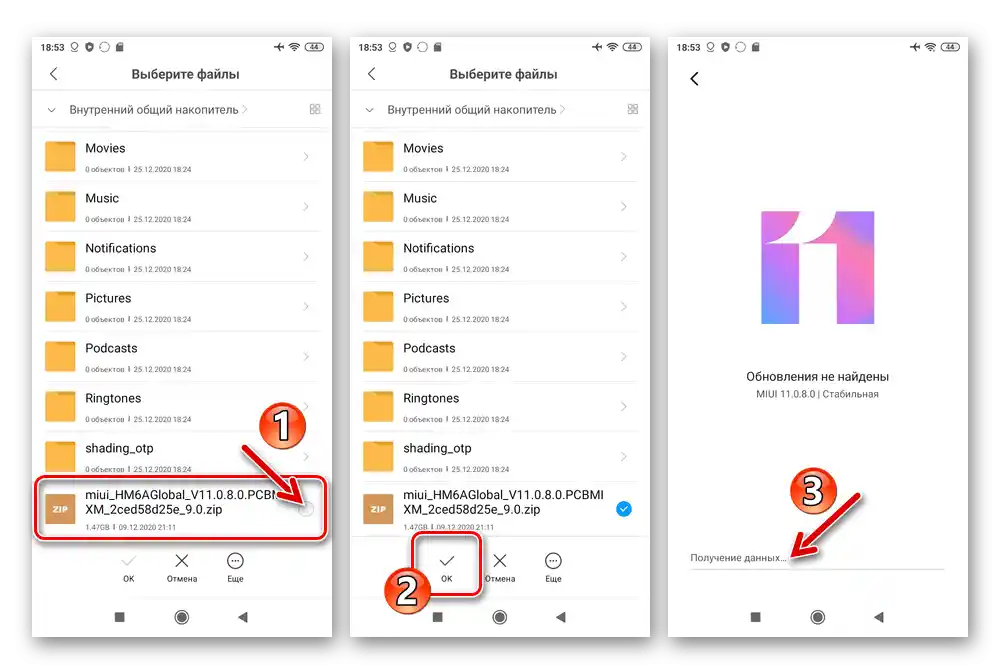
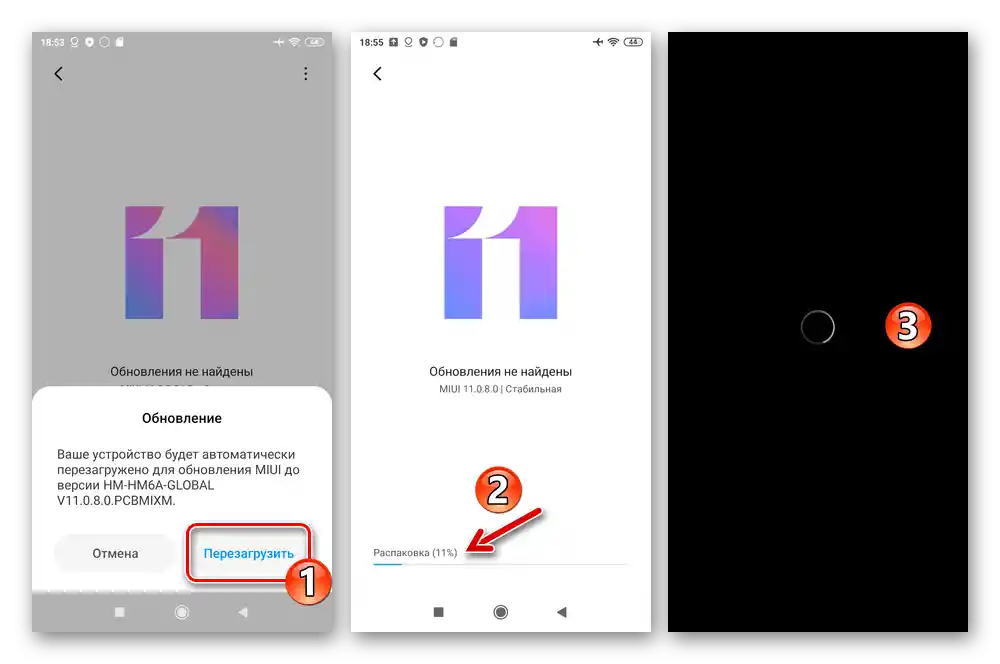
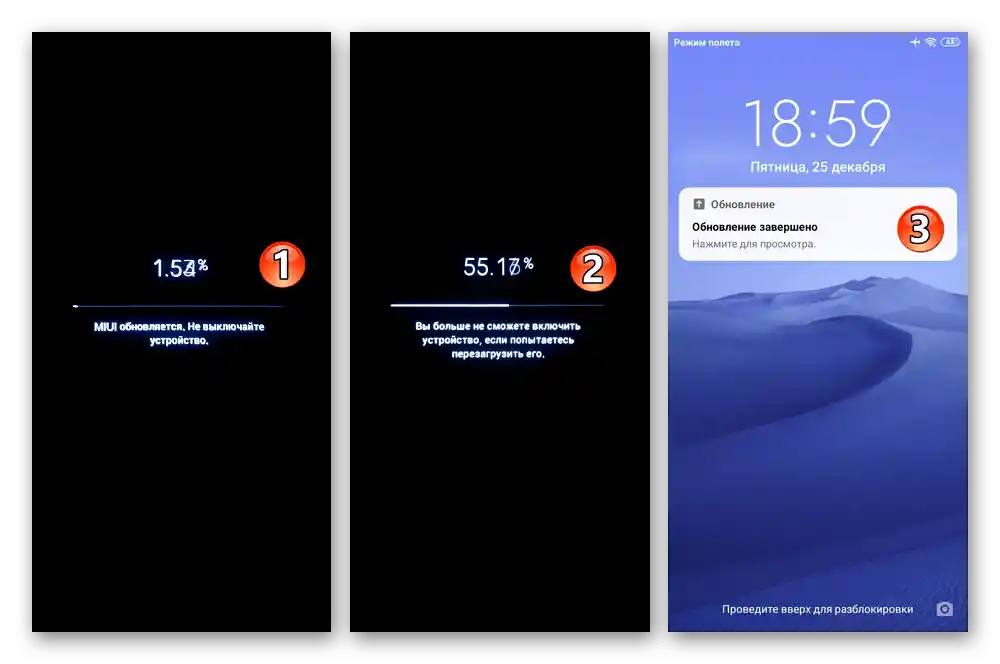
Метод 2: MiFlash PRO
Когато ОС Redmi 6A не се стартира след сериозен срив или необмислено вмешателство, за възстановяване на работоспособността на смартфона може да се използва (ако е налично) заводското му възстановяване. Освен това, средата за възстановяване се използва и на работещи устройства, ако е необходимо да се преинсталира MIUI, да се обнови или понижи версията (но не и да се смени типът ОС!).
Инсталирането на официалния фърмуер на устройствата Xiaomi, преведени в режим „Connect With Mi Assistant“ чрез заводското възстановяване, е възможно чрез програмата MiFlash PRO.
Свалете MiFlashPro 5.3.1104.39 за флашване на смартфона Xiaomi Redmi 6A
- Свалете инсталатора на комплекта за работа с системния софтуер на смартфоните Xiaomi от линка по-горе.
![Redmi 6A MiFlash Pro, инсталиран на диска на ПК]()
Отворете получения файл и инсталирайте софтуера
![Redmi 6A MiFlash Pro майстор за инсталиране на програма на ПК]()
на компютъра, който ще използвате за манипулации с мобилното устройство
![Процесът на инсталиране на програмата MiFlash Pro за Redmi 6A на компютър]()
компютър.
- Свалете на компютъра recovery пакета на официалната ОС за Redmi 6A в желаната версия.В този пример се инсталира MIUI Global Stable 11.0.8.0, можете да изтеглите това решение от следния линк:
Свалете recovery-прошивката MIUI Global Stable 11.0.8.0 за смартфона Xiaomi Redmi 6A
- Стартирайте Mi Flash Pro, кликнете на «Sign In» в горната част на прозореца на програмата и се авторизирайте в нея,
![Авторизация на Xiaomi Redmi 6A в MiFlash PRO чрез Mi акаунт]()
въведете данните на своя (привързан към телефона) Mi акаунт.
![Xiaomi Redmi 6A MiFlash PRO въвеждане на данни за Mi акаунта за авторизация в програмата]()
Четете също: Как да разберете своя Mi акаунт
- На Redmi 6A отворете заводското рекавери, превключете смартфона в режим «Connect With Mi Assistant» и след това го свържете с ПК.
- След като програмата "види" мобилното устройство, кликнете на «Flash in Recovery» в нейния прозорец.
- Въпреки че описаният метод позволява да се обнови и преинсталира MIUI без понижаване на версията, без да се налага почистване на паметта на телефона и неговото нулиране, по-късно се препоръчва да се извършат посочените процедури («Wipe user data»).
Повече информация: Как да извършите нулиране на настройките на смартфона Xiaomi чрез програмата MiFlash PRO
- След това заредете в програмата zip-файла, от който ще се извърши разгръщането на ОС на смартфона:
- Натиснете на бутона «…» до все още празното поле за пътя на zip-файла с фърмуера;
- В отворения прозорец преминете до местоположението, където е запазен рекавери-пакетът MIUI, изберете този файл и кликнете на «Отвори»;
- Изчакайте завършването на проверката на предоставения на програмата файл за възможността му да бъде разгръщан в паметта на Redmi 6A.
![Проверка на закръглен файл на фърмуера с MiFlash PRO за Xiaomi Redmi 6A]()
- Ако файлът е подходящ за интеграция в устройството, ще се появи известие «Verified Successfully».
![Кнопката за зареждане на zip файла с фърмуера в програмата MiFlash PRO за Xiaomi Redmi 6A]()
![Избор на фърмуер за Xiaomi Redmi 6A чрез MiFlash PRO на компютъра с диск]()
![Проверката на заредения в програмата файл за фърмуер на Xiaomi Redmi 6A MiFlash PRO завърши успешно]()
- На този етап всичко е готово за инсталация на ОС на смартфона — кликнете на бутона «Flash» за иницииране на тази процедура.
- След това програмата ще прехвърли данните от файла на ПК в системните раздели на паметта на телефона – не предприемайте нищо, изчакайте завършването на визуализираното с известие «Installing.Останете свързани…» и процентен индикатор за изпълнението на процеса.
- След завършване на инсталацията, мобилната ОС MiFlash Pro за кратко ще покаже съобщение «Успешно флашнато» и след това ще се отключи от смартфона. Redmi 6A автоматично ще се рестартира, след което ще трябва да изчакате появата на приветствения екран MIUI и след това да извършите началната настройка на ОС. С това, флашването на устройството се счита за успешно завършено.
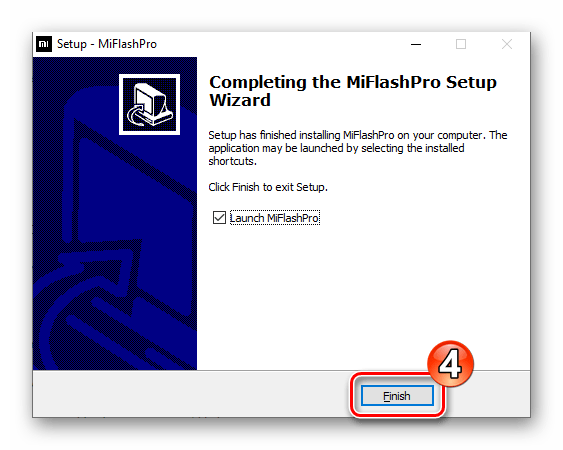
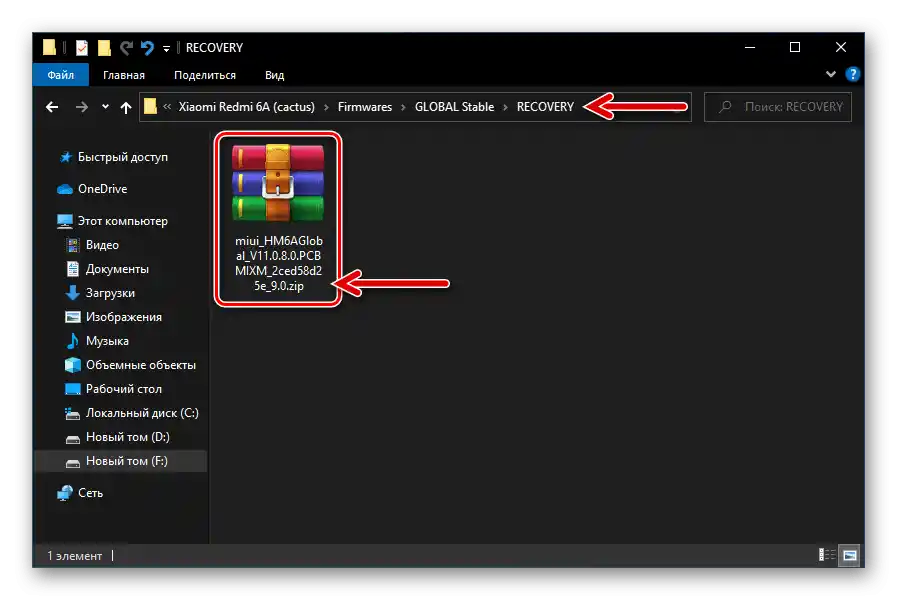
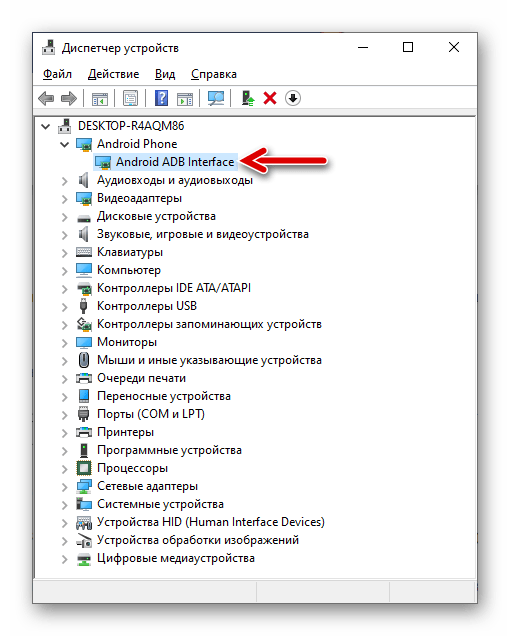
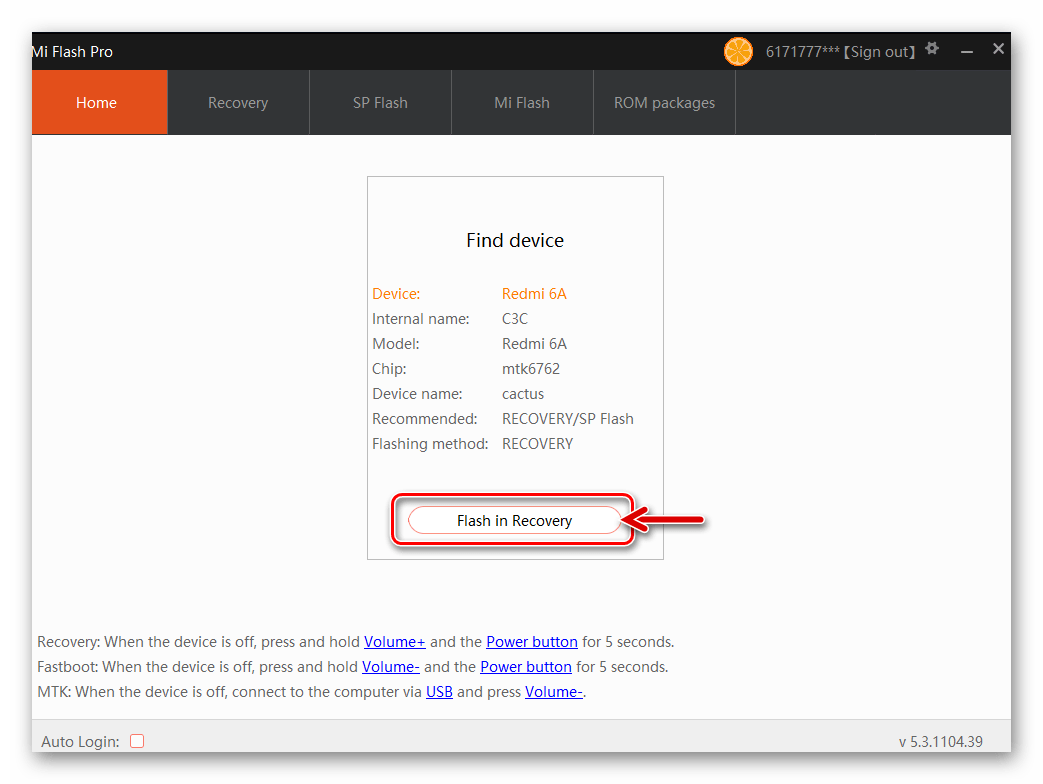
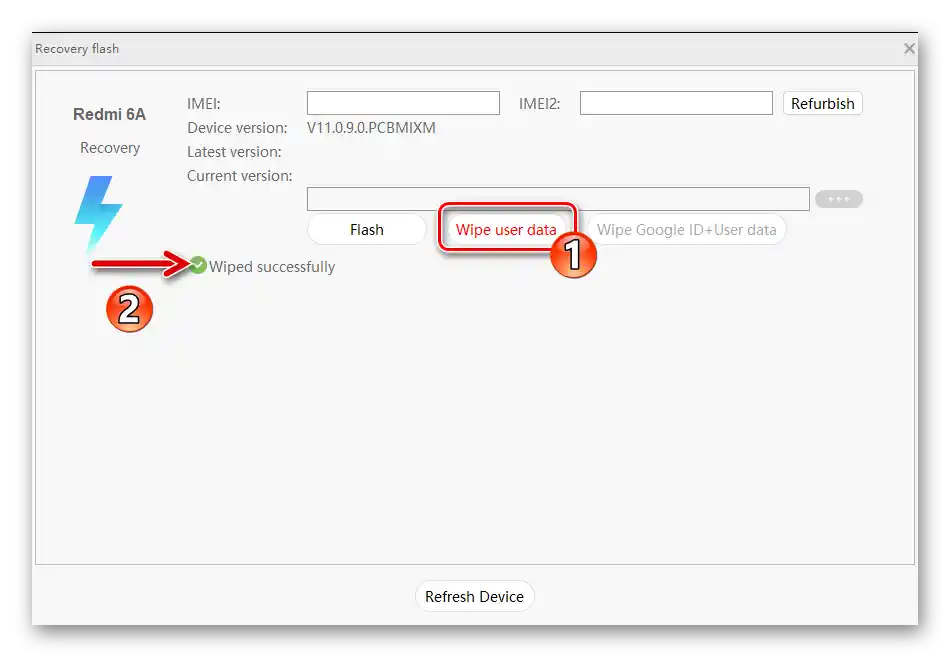
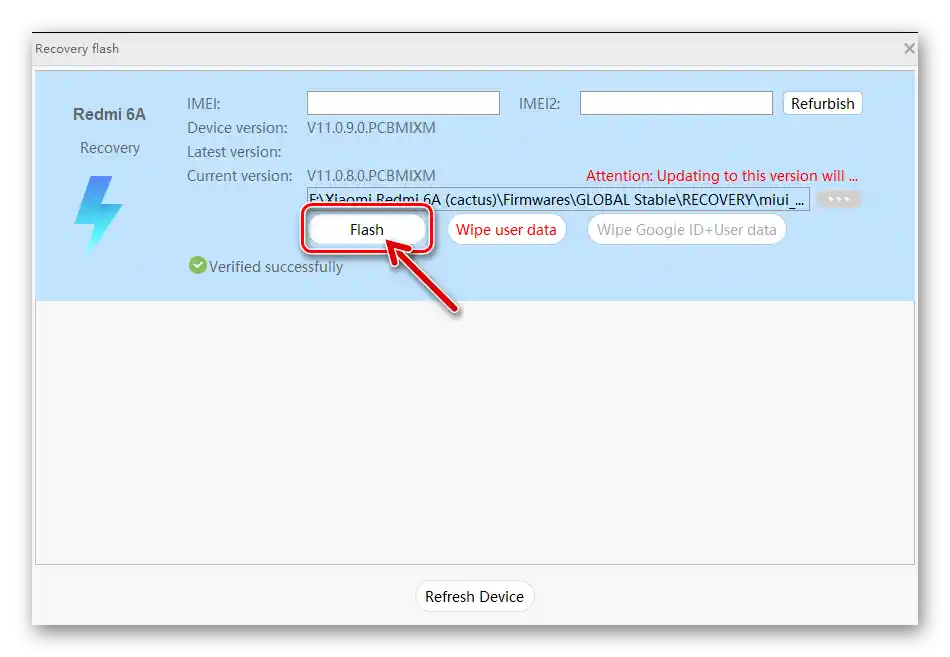
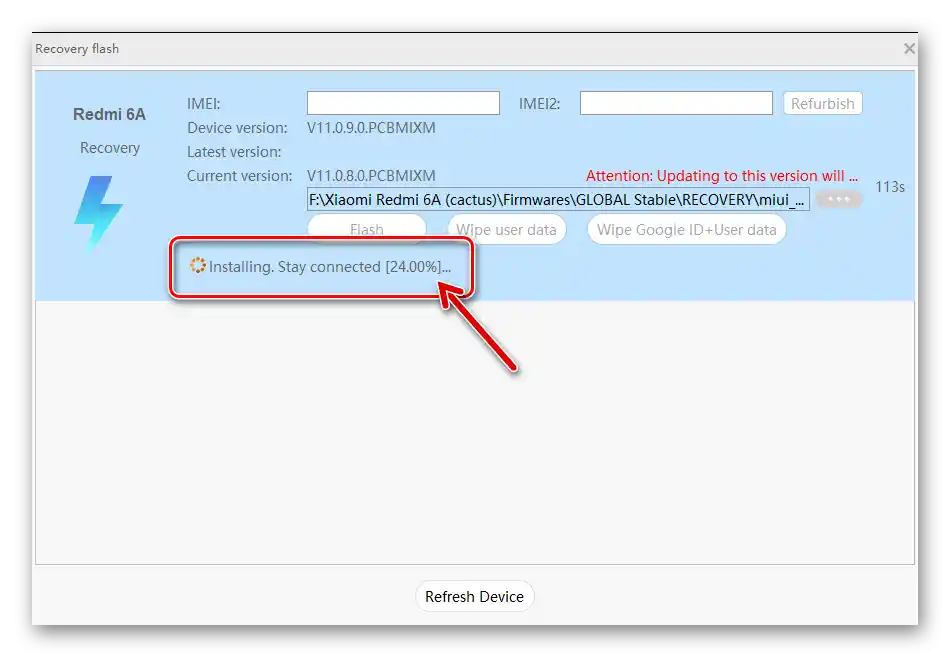
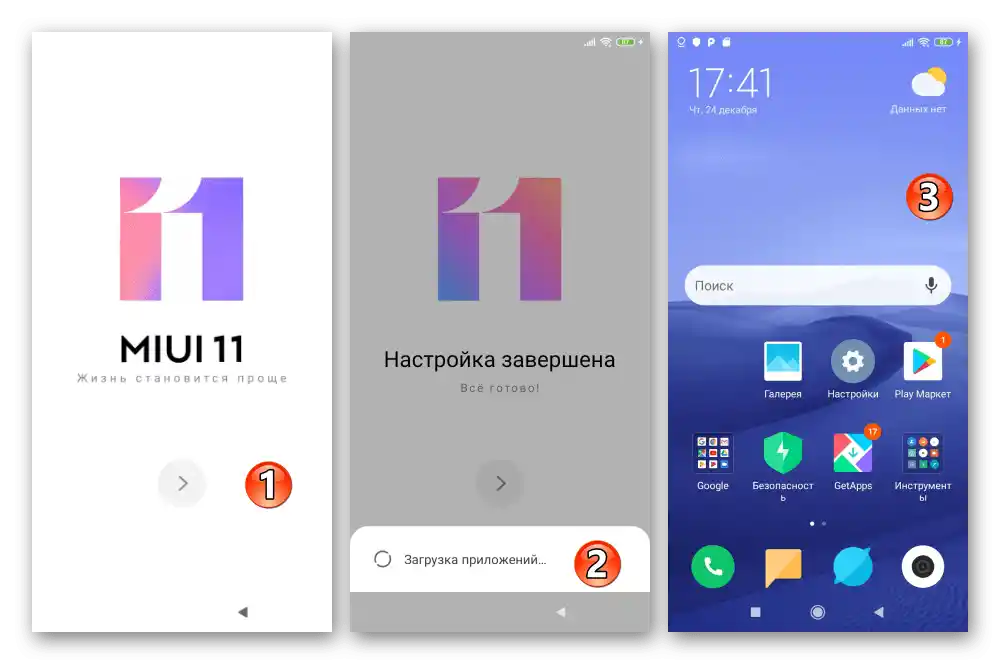
Метод 3: XiaoMiFlash
Един от най-простите (при условие, че bootloader-ът на устройството е отключен) варианти за инсталиране на всяка официална версия/тип MIUI на Xiaomi 6A, независимо от инсталираното на смартфона преди процедурата системно ПО, е използването на "класическия" вариант на програмата MiFlash.
- Свалете на компютъра fastboot-фърмуера на желаната версия и тип, разархивирайте получения пакет. В примера по-долу ще се инсталира RU-сборка MIUI версия V11.0.4.0.PCBRUXM, която можете да свалите от следния линк:
Свалете fastboot-фърмуера MIUI Russia Stable 11.0.4.0 за смартфона Xiaomi Redmi 6A
- Свалете на диска на ПК архива с файловете на MiFlash от линка в статията-преглед на тази програма на нашия сайт, разархивирайте го. Стартирането на разширената по този начин програма се осъществява чрез отваряне на файла XiaoMiFlash.exe.
![Xiaomi Redmi 6A (кактус) MiFlash стартиране на програмата чрез отваряне на файла Xiaomiflash.exe]()
Вторият вариант за достъп до функциите на флашера е да го извикате от интерфейса, описан по-горе в статията MiFlash Pro. Ако този софтуер е инсталиран на вашия компютър, отворете го, авторизирайте се в Mi Account и след това кликнете на «Mi Flash» в панела с раздели в горната част на прозореца.
- Кликнете на бутона «Избор» в прозореца на MiFlash, за да укажете на програмата пътя към файловете на фърмуера.
![Xiaomi Redmi 6A (кактус) MiFlash бутон за зареждане на фърмуера в програмата - select]()
В появилото се прозорче «Преглед на папки» изберете каталога, получен при изпълнението на първата точка от тази инструкция (този, в който се съдържа директорията «images»), кликнете на «ОК».
- Преведете Redmi 6A в режим «FASTBOOT», свържете го с ПК. След това в прозореца на MiFlash натиснете бутона «освежаване».
![Xiaomi Redmi 6A (cactus) MiFlash бутон за обновяване в програмата за свързване с телефона, преведен в режим Fastboot]()
В резултат на това смартфонът трябва да се определи в програмата – в първия ред на работната област ще се появят данни.
- ВАЖНО! Чрез превключване на радиокнопката в долната част на прозореца на флашера изберете режим на инсталиране на системния софтуер – «clean all». Не използвайте други налични в МиФлеш методи за инсталиране на операционната система на Редми 6А!
- При готовност за започване на процедурата по прехвърляне на данни от каталога с компонентите MIUI на ПК в системните дялове на паметта на мобилното устройство натиснете бутона «flash».
- След това изчакайте, докато програмата извърши всички необходими манипулации за ефективна инсталация на ОС Xiaomi Redmi 6A. Най-доброто решение е да се откажете от използването на компютъра по време на процедурата, не трябва да прекъсвате процеса на прехвърляне на файлове в телефона с никакви действия!
- За успешното завършване на флашването на Редми 6А в режим «ФАСТБУТ» чрез МиФлеш ще сигнализира рестартирането на смартфона и началото на зареждането на инсталираната на него ОС (програмата на ПК в този момент показва статус «$pause.»).
- Изчакайте да се появи приветственият екран MIUI, отсъединете телефона от компютъра и започнете конфигурирането на неговата операционна система.
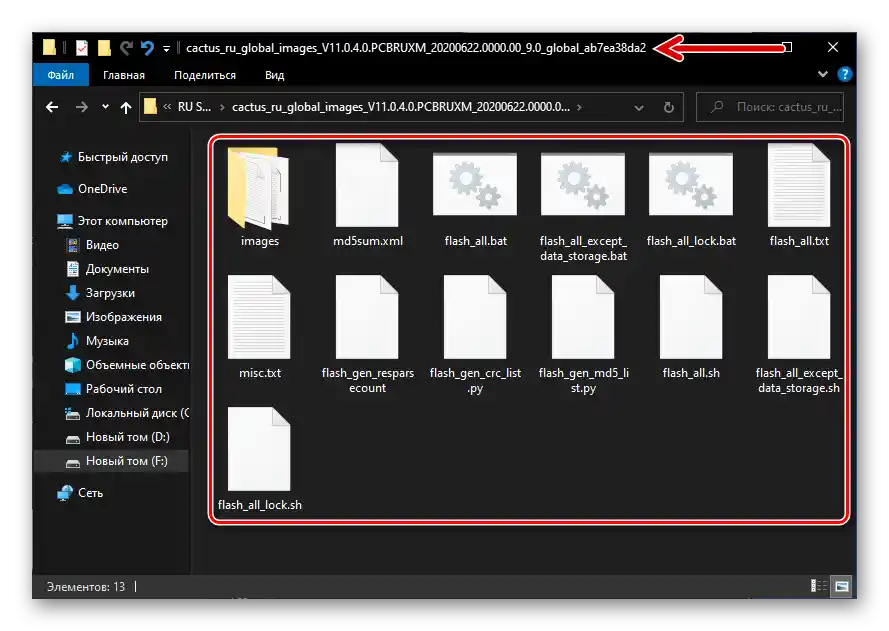
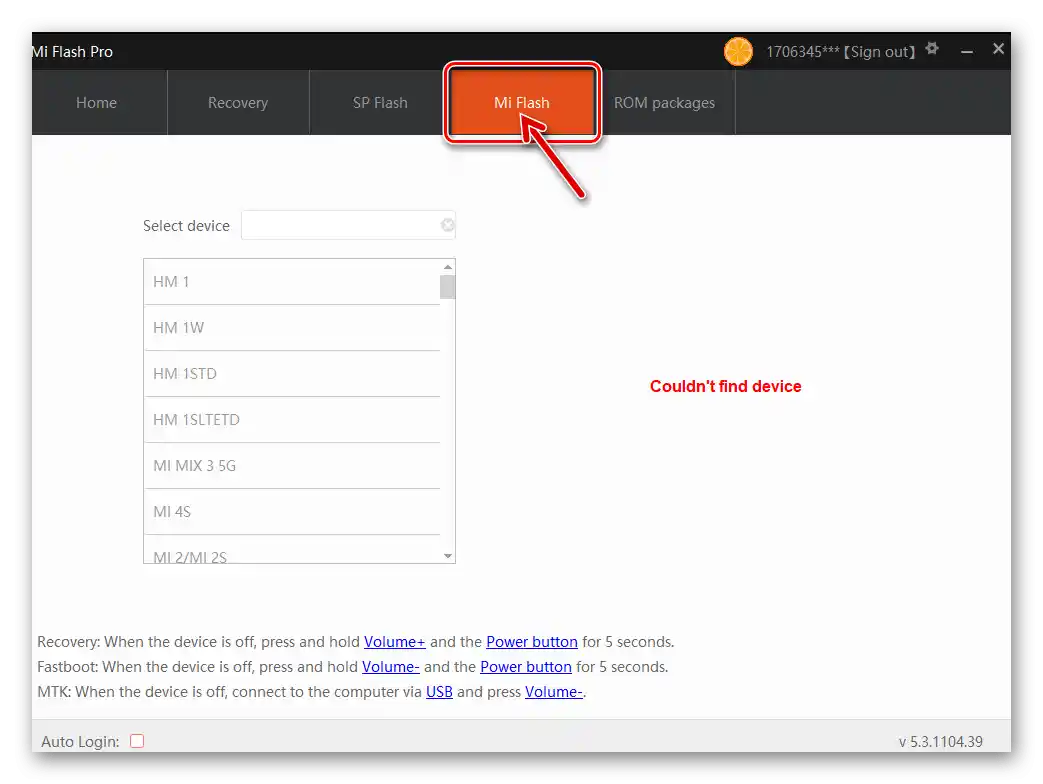
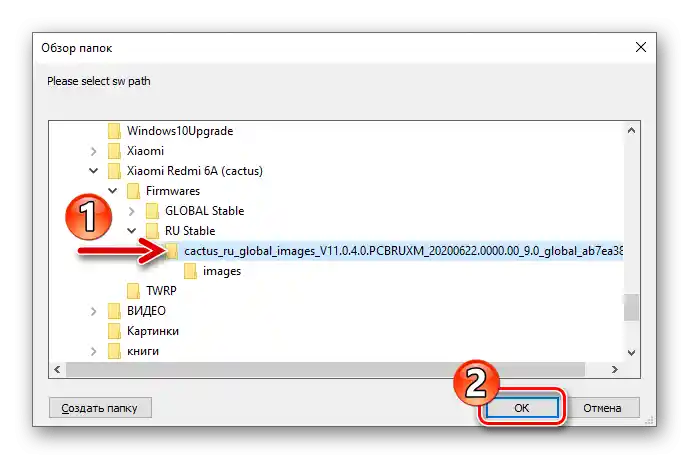
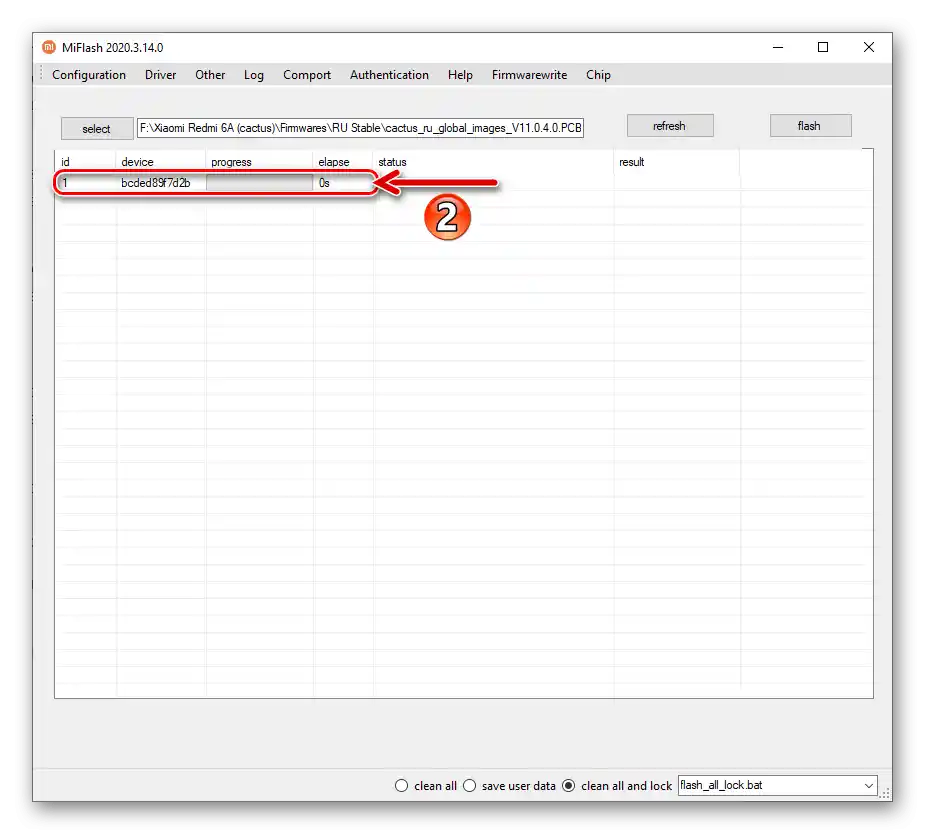
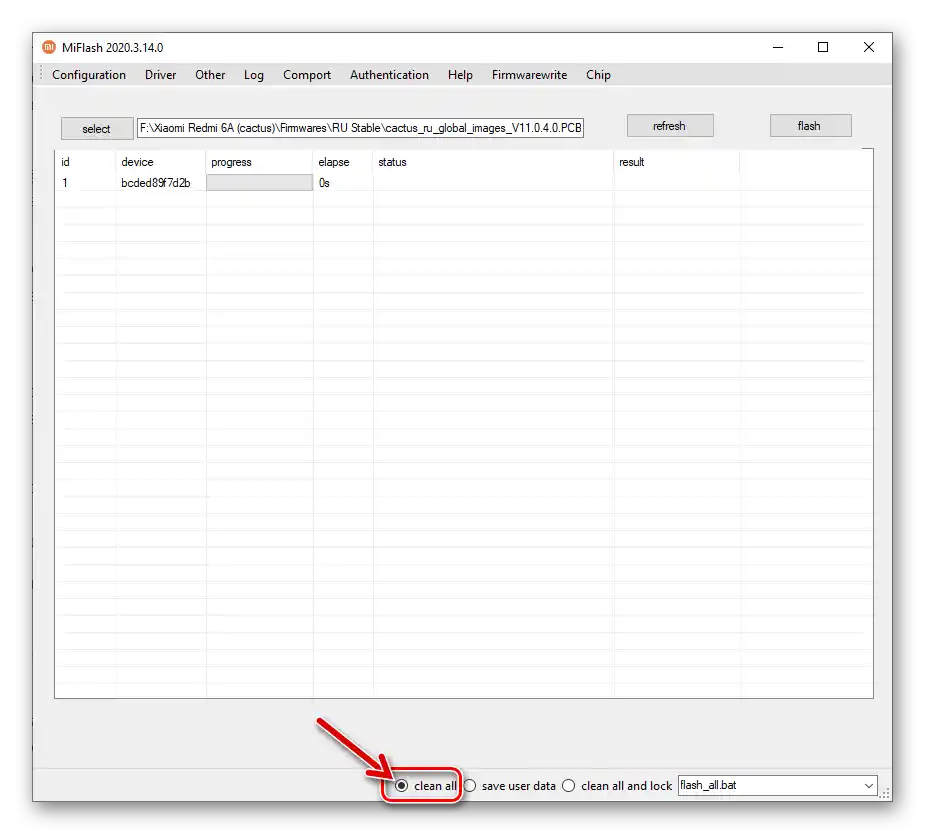
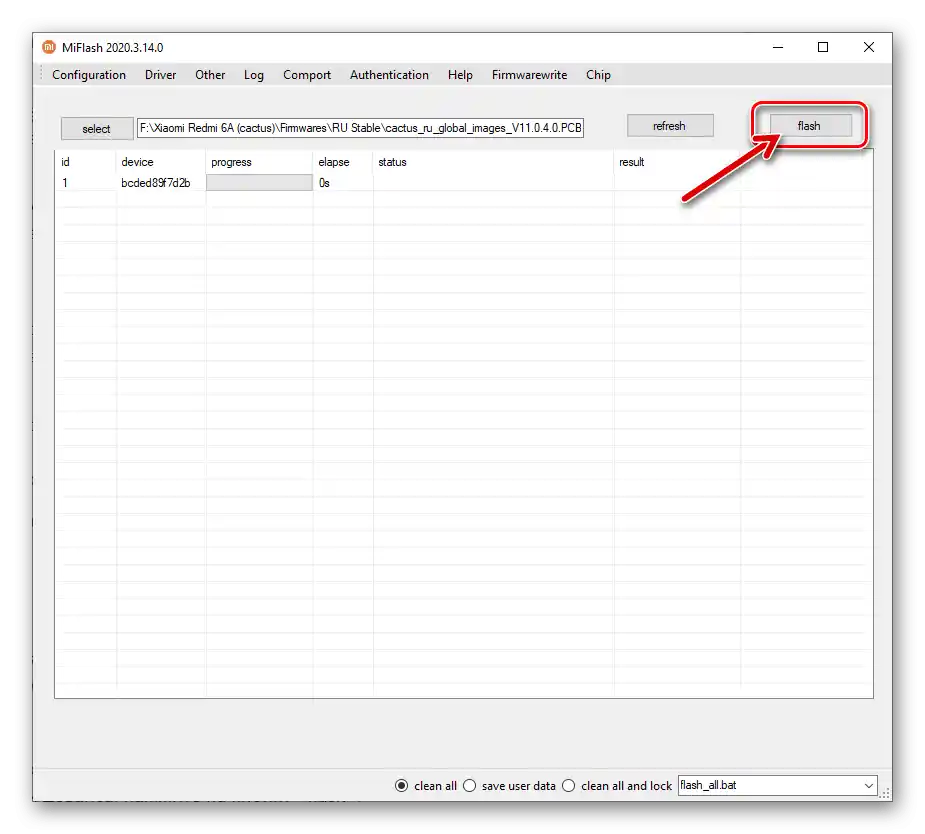
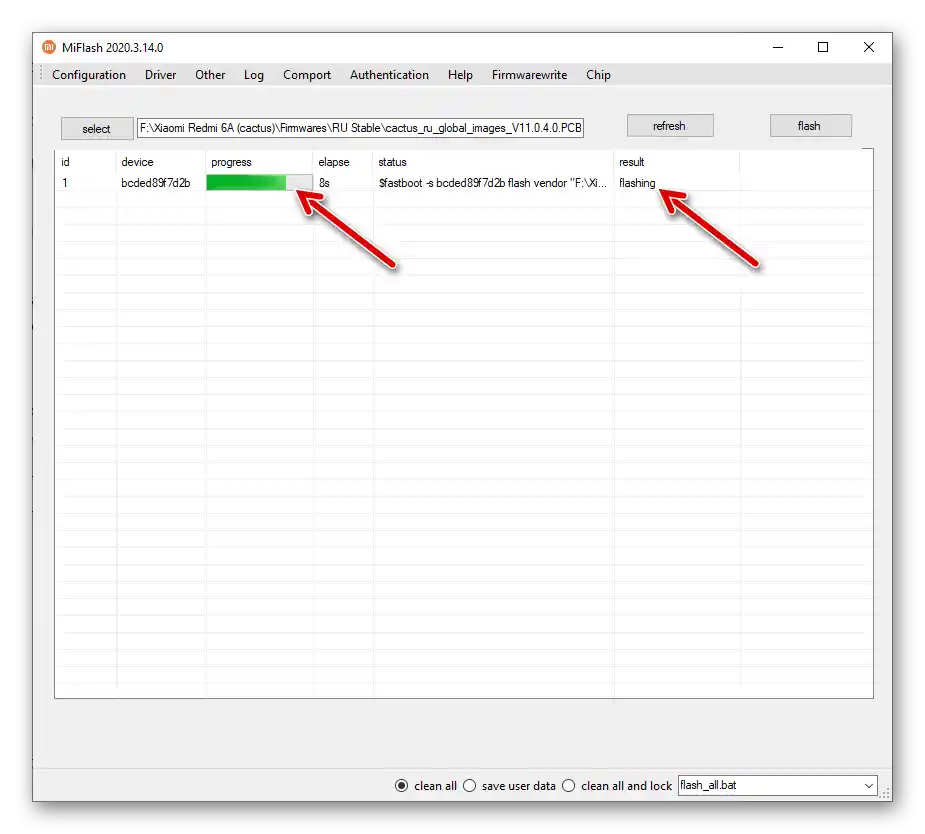
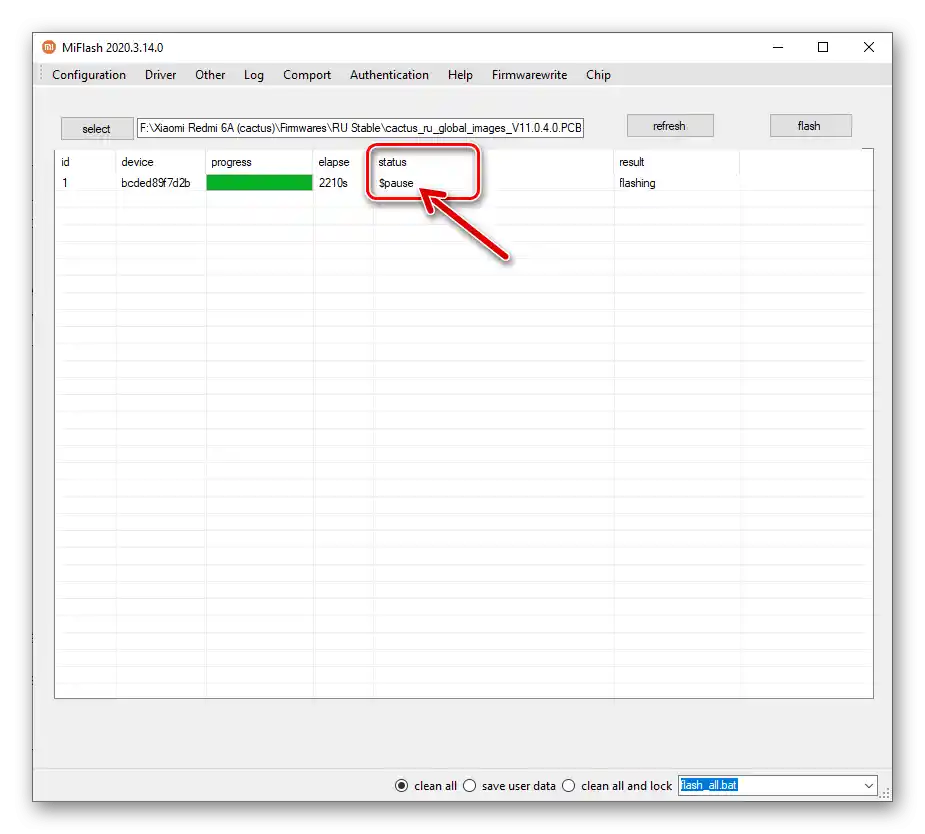
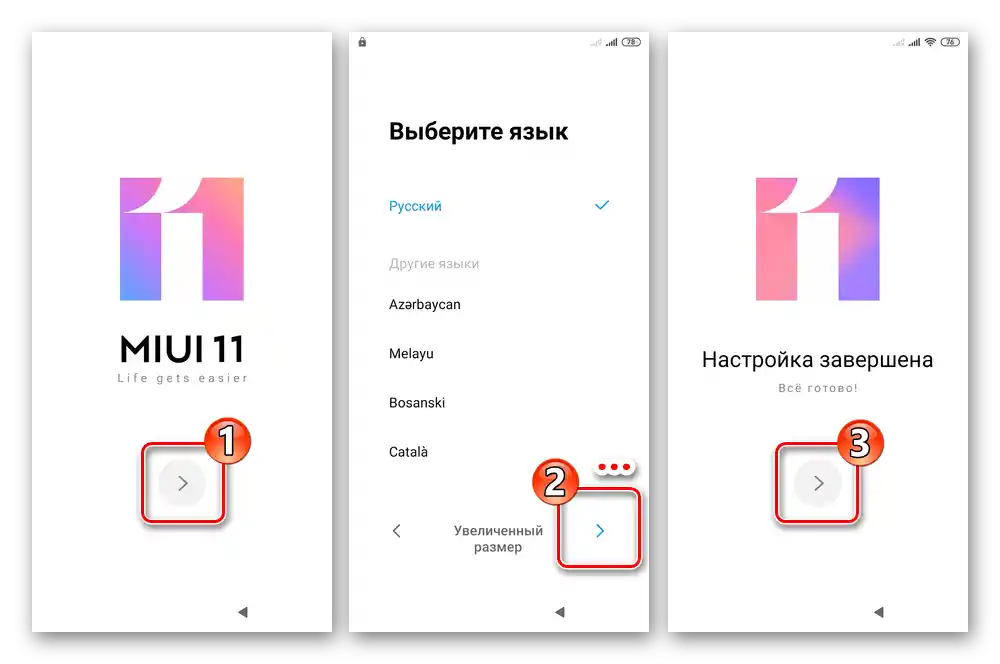
Метод 4: XiaoMiTool V2 от Francesco Tescari
Освен описаните по-горе, може да се каже, „официални“ средства за работа с системния софтуер на Xiaomi Redmi 6A, за извършване на практически всички манипулации, свързани с неговото флашване, може ефективно да се използва разработения от ентусиасти Windows софтуер — XiaoMiTool V2.
Свалете XiaoMiTool V2 от официалния сайт
Това е много удобно решение, — много операции, включително изтегляне на различни (China, Global) пакети MIUI в XiaoMiTool V2, са автоматизирани, което позволява независимо от първоначалното състояние на софтуерната част на Редми 6А с отключен бутлоудер да получите на него официална версия на мобилната ОС последната налична версия буквално с няколко клика.
Инсталиране и първоначално стартиране на софтуера
- Изтеглете инсталатора на XiaoMiTool от официалния сайт на създателя или от версията на програмата, използвана в примери по-долу 20.7.28:
- Отворете файла XMT2_Win_Setup.exe.
- Щракнете «Next» в първия прозорец на инсталационния майстор,
![Инсталация на програмата XiaomiTool V2 за Redmi 6A от Франческо Тескари на ПК]()
«Install» — във втория.
- Изчакайте, докато компонентите на софтуера бъдат копирани на диска на компютъра, щракнете «Finish» в последния прозорец на инсталатора.
- Стартирането на инструмента по-късно може да се осъществи чрез отваряне на появилия се на Работния плот ярлык «XiaoMiTool V2» и също от Главното меню на Windows.
- Отворете програмата, щракнете «Agree» в първия й прозорец.
- След това изберете регион (по-късно може да се смени в «Настройки» на софтуера), за който е предназначена предполагаемата за инсталиране на мобилното устройство фърмуер.
- Изчакайте малко, докато програмата добави в Windows «своите» драйвери за работа с устройства Xiaomi.
- При появата на следващия прозорец подготовката на Xiaomi Tool V2 за работа се счита за завършена.
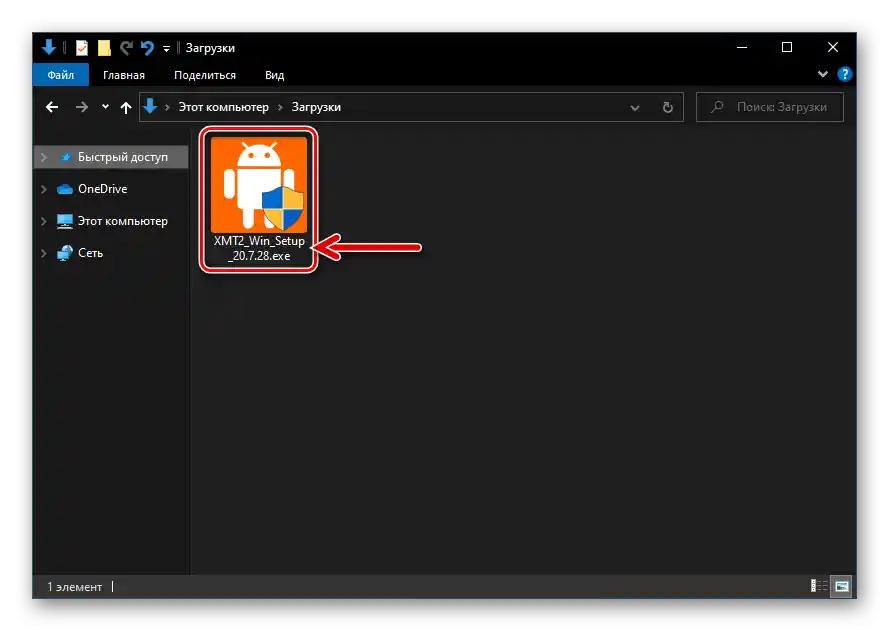
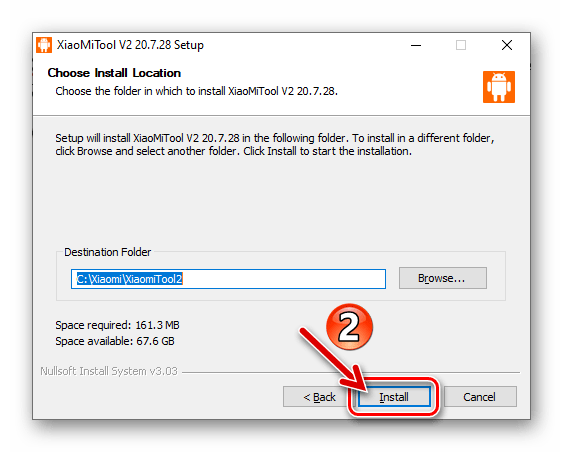
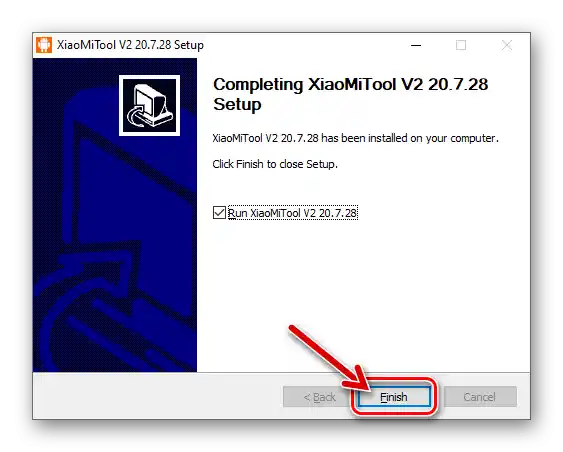
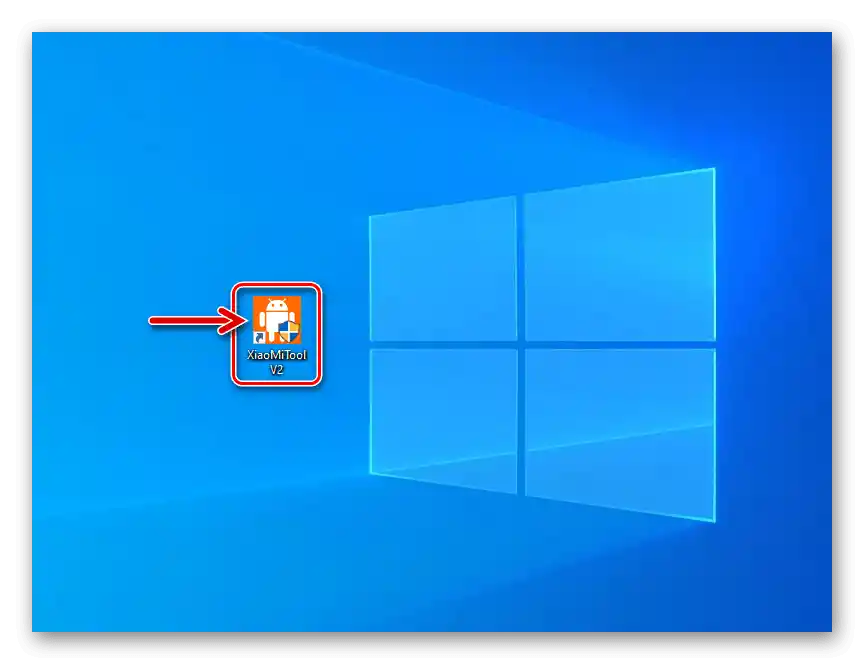
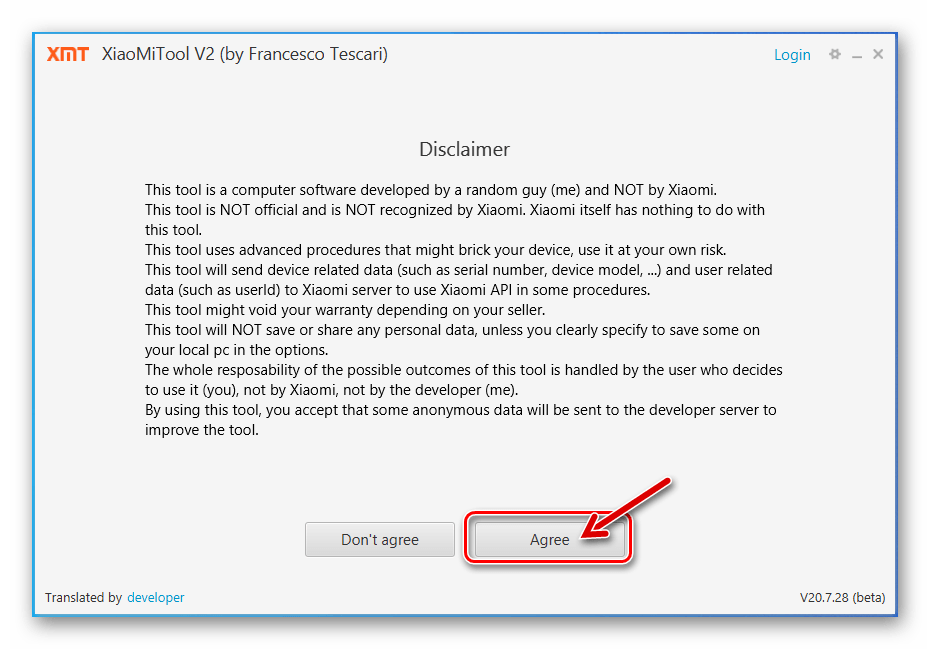
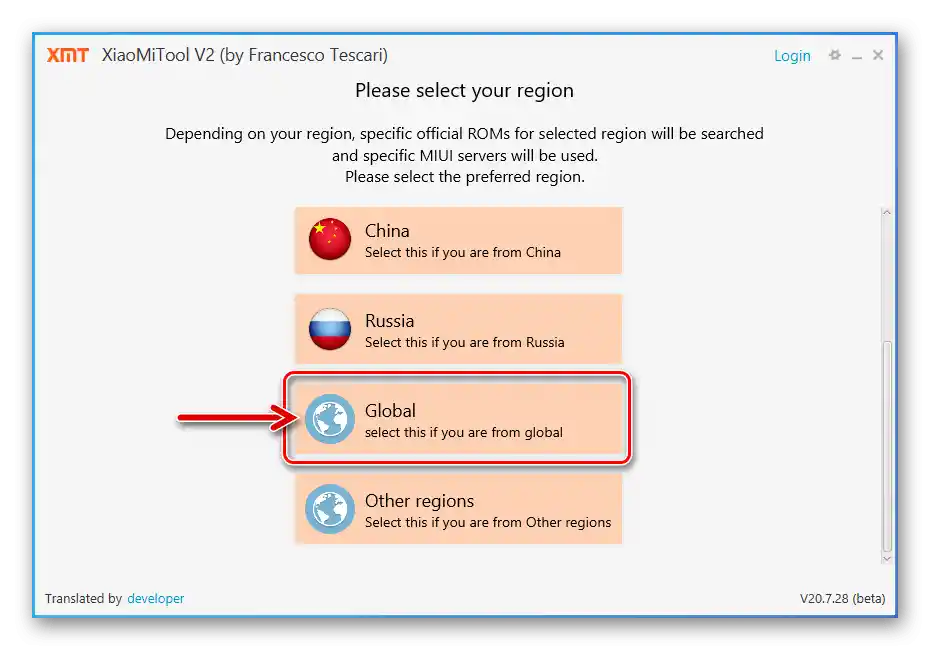
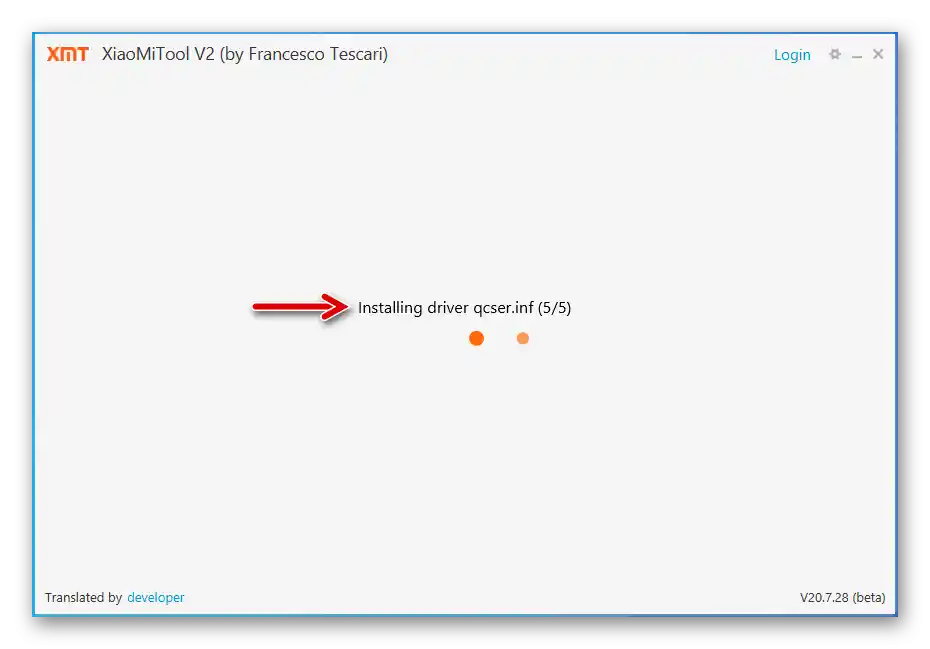
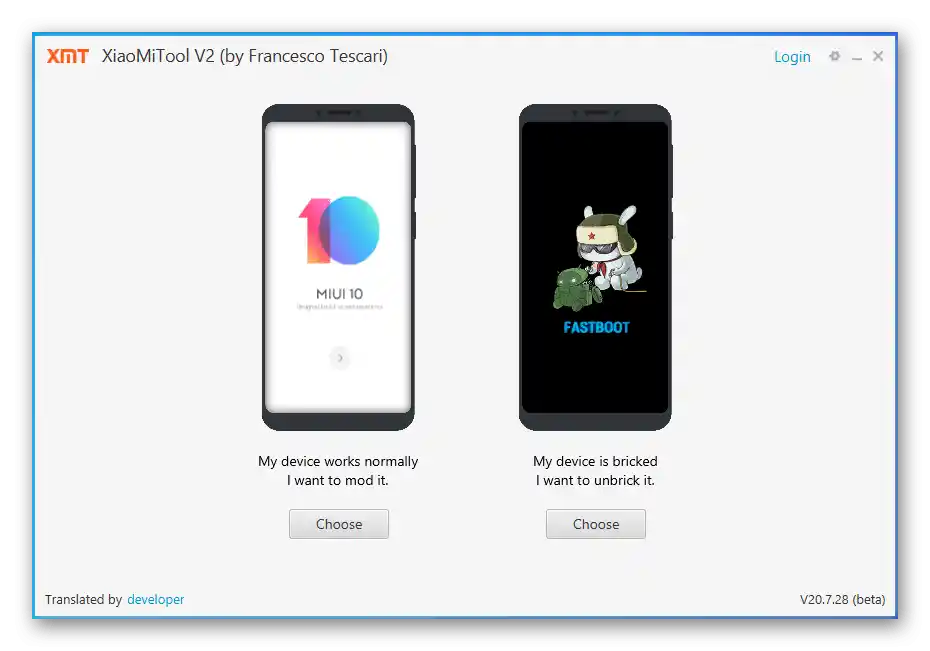
Смяна на типа MIUI, обновление, преинсталиране
Ако софтуерната част на Redmi 6A функционира нормално, а целта на планираните действия е преминаване от версия на ОС с едно регионално предназначение (Global/Russia/China) на друга (освен RU), или просто искате да получите последната версия на официалната система без излишни (като търсене и изтегляне на файла за фърмуер на ПК) манипулации, действайте както е предложено в следващата инструкция.
- На смартфона активирайте опцията «Отладка чрез USB», свържете устройството към ПК.
- Отворете XiaoMiTool, в прозореца за избор на режими на работа на софтуера щракнете «Choose» под надписа «My device is work normally.Искам да го модифицирам».
- Моля, изчакайте, докато програмата открие свързаните с компютъра мобилни устройства.
- Щракнете върху реда с данните на определилото се Redmi 6A и натиснете «Избор».
- В резултат на това смартфонът автоматично ще се рестартира – по този начин софтуерът тества възможността за извършване на манипулации с него. Първо устройството за няколко секунди ще премине в режим «FASTBOOT», след което ще стартира в MIUI – изчакайте завършването на стартирането на операционната система.
- В демонстрирания от програмата списък «Моля, изберете категория на процедурата» натиснете «Официален Xiaomi ROM».
- Укажете типа и регионалната привързаност на следващата версия на фърмуера, която ще бъде изтеглена на компютъра и инсталирана на Redmi 6A – щракнете върху съответния блок, отговарящ на вашите нужди, в отворения прозорец.
- След това, за да инициирате процеса на преинсталиране на операционната система на мобилното устройство, натиснете «Продължи».
- На този етап списъкът с необходимите действия на XiaoMiTool V2 е практически изчерпан – изчакайте, докато бъдат получени
![Redmi 6A XiaoMiTool V2 от Francesco Tescari автоматично изтегляне на официалния фърмуер за инсталиране на смартфона]()
и разположени на смартфона компонентите на неговото системно ПО.
- След завършване на всички операции програмата ще покаже уведомление «Инсталацията завърши успешно».
![Инсталацията на фърмуера на смартфона Redmi 6A с XiaoMiTool V2 от Франческо Тескари е успешно завършена]()
След това отсъединете смартфона от компютъра и изчакайте инициализацията на компонентите на неговото системно ПО, а след това стартиране на MIUI и възможността за извършване на първоначалната настройка на ОС.
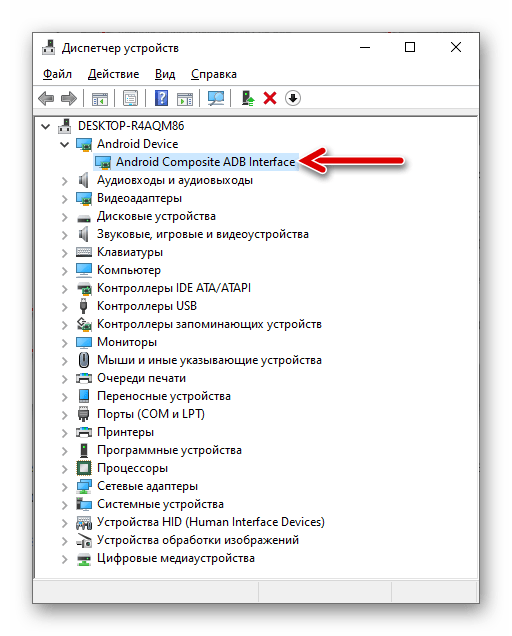
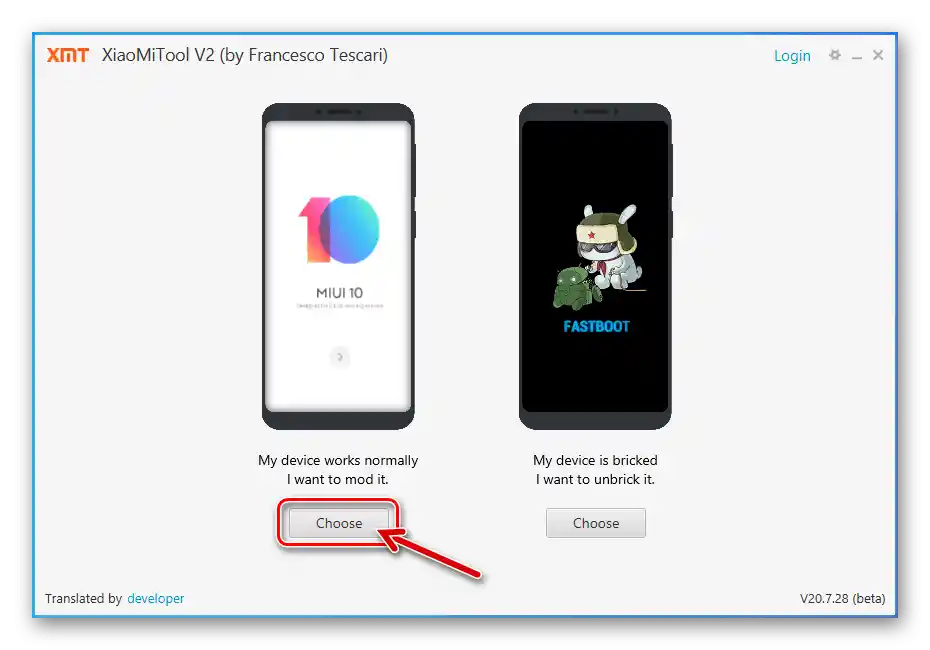
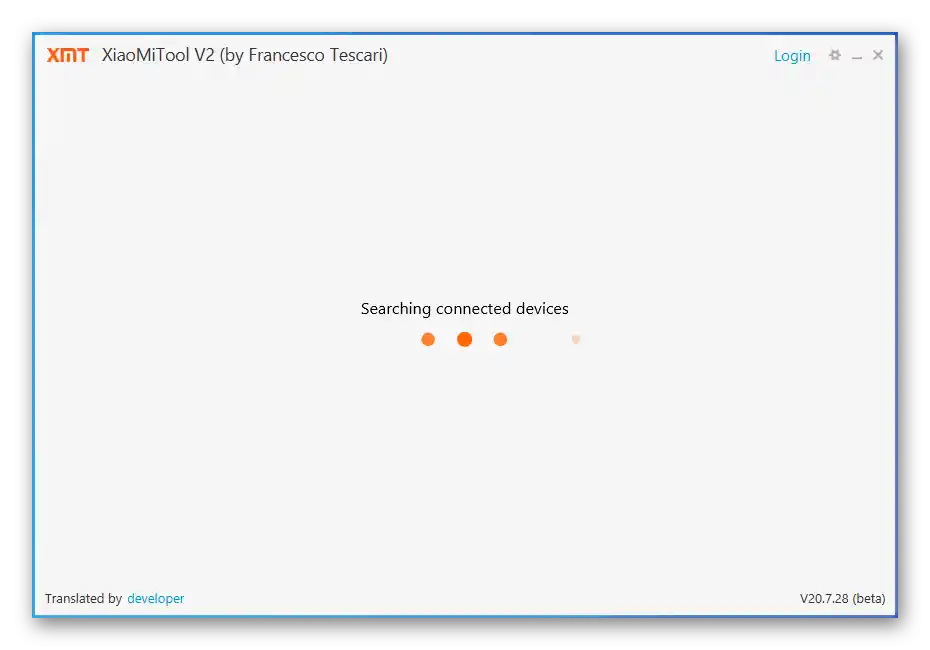
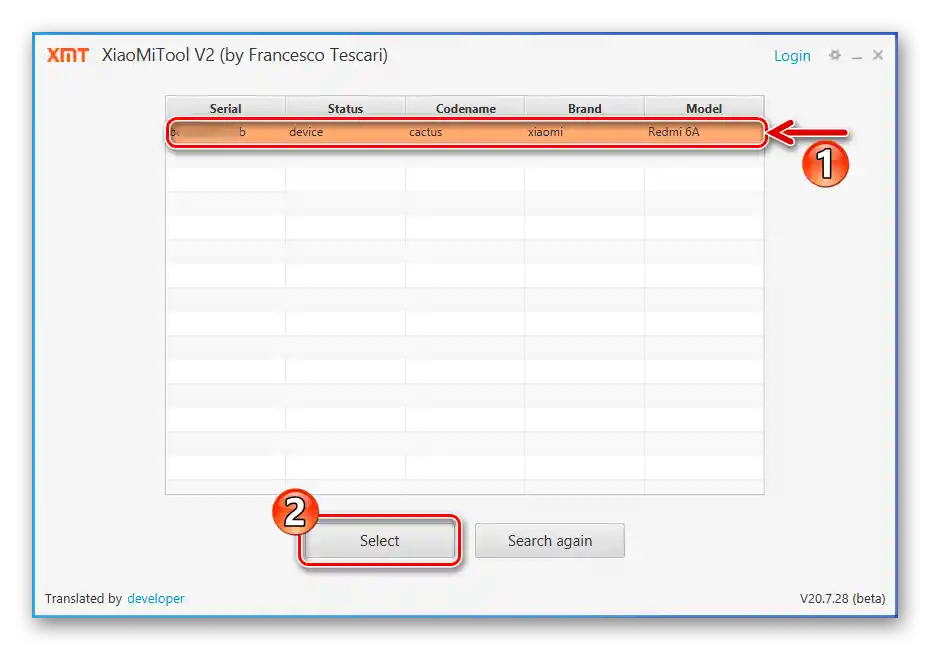
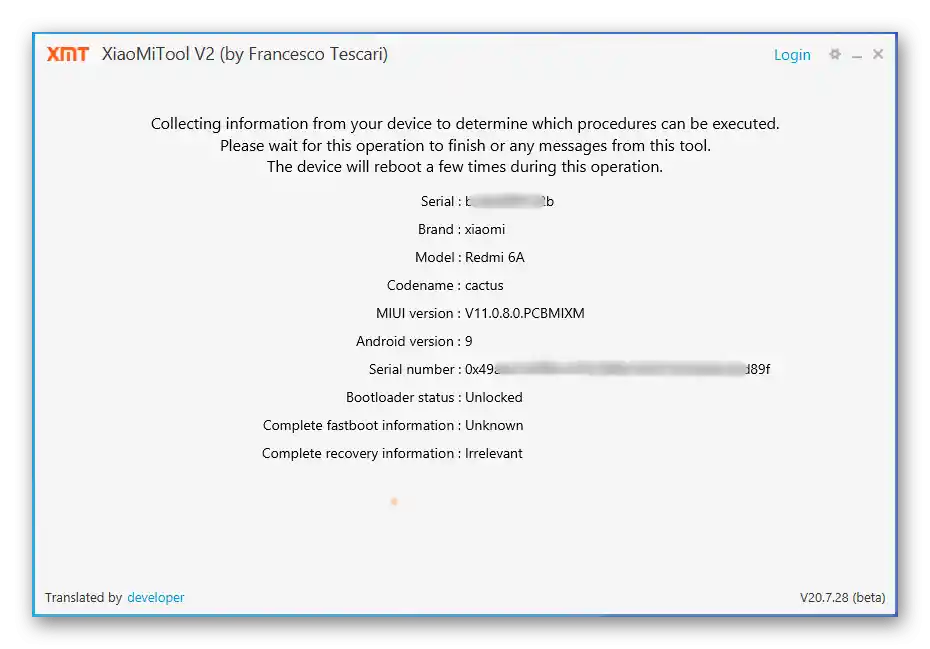
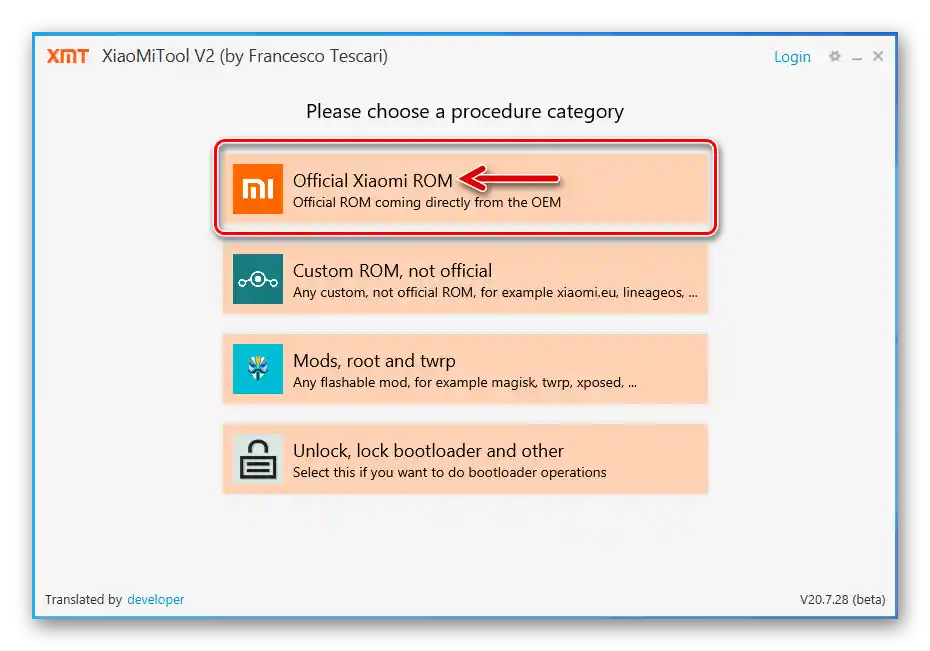
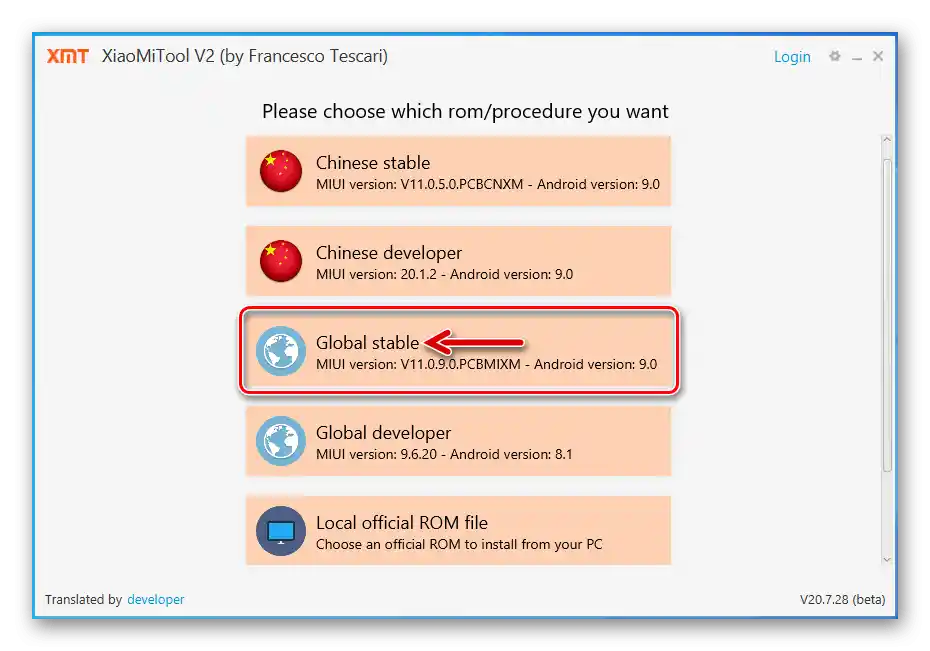
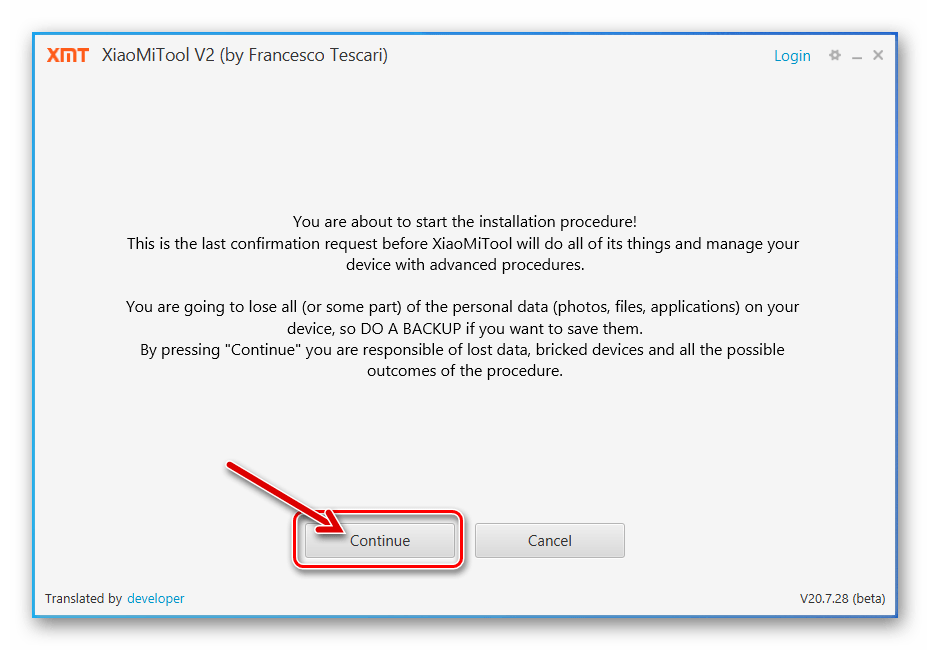
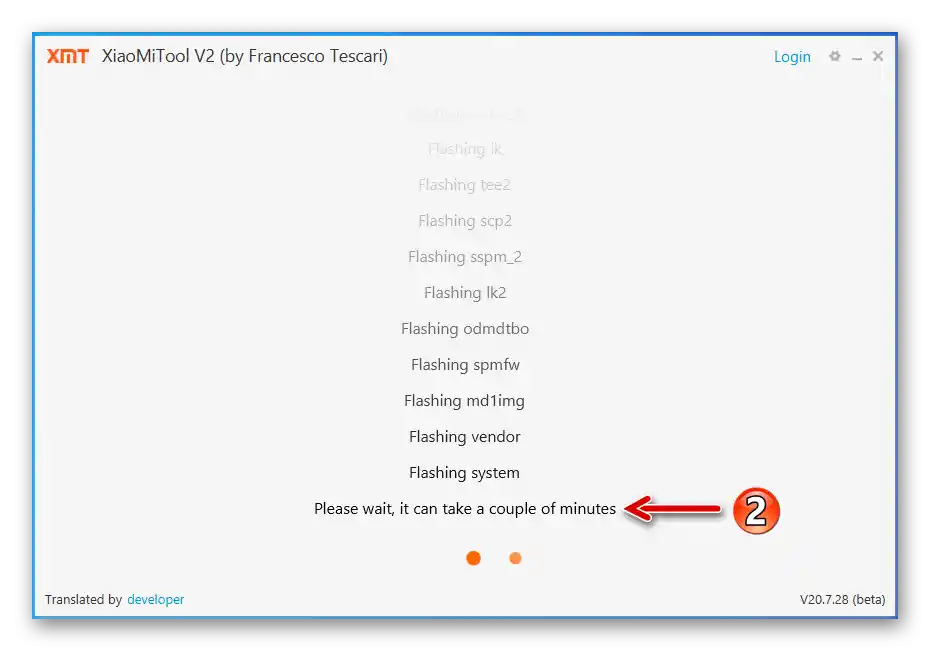
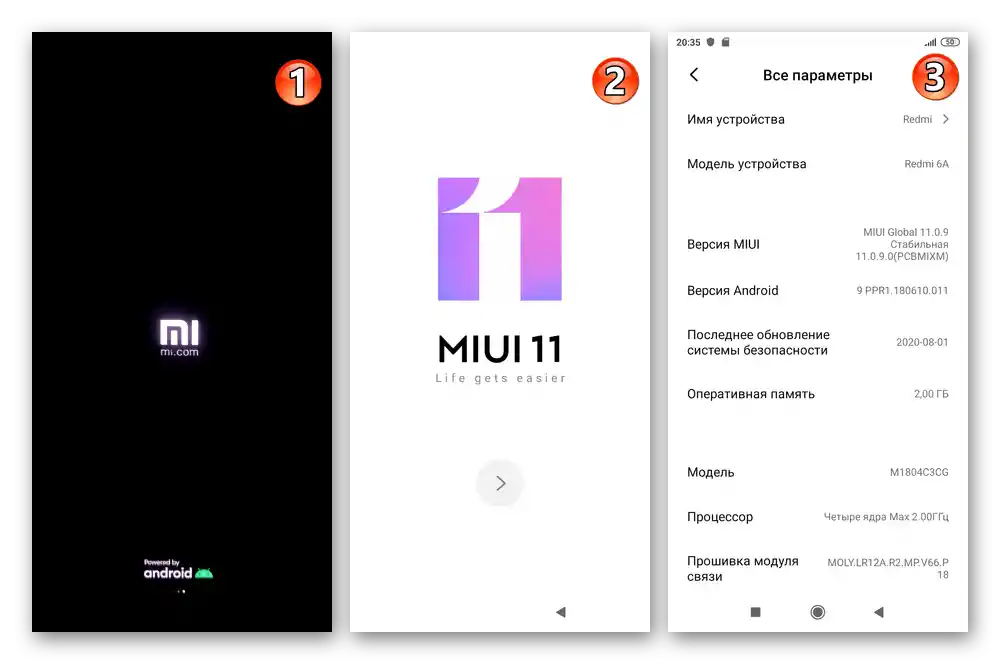
Инсталиране на MIUI «от файл» (смяна на тип, обновление/възстановяване на версия)
Следният алгоритъм на действия се прилага, когато е необходимо да инсталирате на Redmi 6A конкретна версия на ОС, например, с цел понижаване на версията на MIUI или преминаване от Global/China фърмуер на RU.
- Изтеглете на диска на компютъра, но не разархивирайте (!) предполагаемата за инсталиране на смартфона tgz фърмуер.В нашия пример се инсталира MIUI Global 11.0.8.0:
Свалете fastboot фърмуера MIUI Global Stable 11.0.8.0 за смартфона Xiaomi Redmi 6A
- Изпълнете стъпки №№3-6 от предишната инструкция в тази статия.
- В прозореца за избор на категории функции на програмата кликнете „Local official ROM file“.
- Щракнете в областта „Press here to select a file or drag and drop it“.
- В появилия се прозорец отворете папката, съдържаща фърмуера, изберете tgz файла и натиснете „Отвори“.
- Дважди кликнете „Continue“
![Потвърждение за преминаване към инсталиране на посочения tgz файл с фърмуер на смартфона Redmi 6A с XiaoMiTool V2]()
за да започнете разгръщането на файла, зареден в програмата на Redmi 6A.
- Не се намесвайте в работата на програмата, дайте ѝ възможност да извърши разархивиране,
![Разопаковане на fastboot фърмуера, зареден в програмата XiaoMiTool V2 за Redmi 6A]()
и инсталиране на операционната система на мобилното устройство.
- След получаване на съобщение за успешно завършване на операцията, затворете програмата. Откачете смартфона от ПК и изчакайте още малко – много скоро той ще покаже приветствения екран на MIUI.
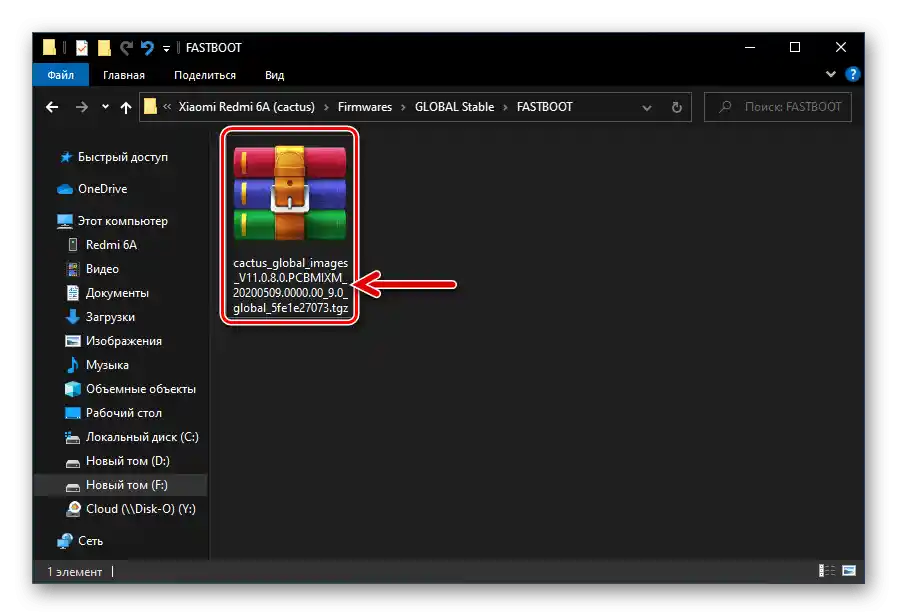
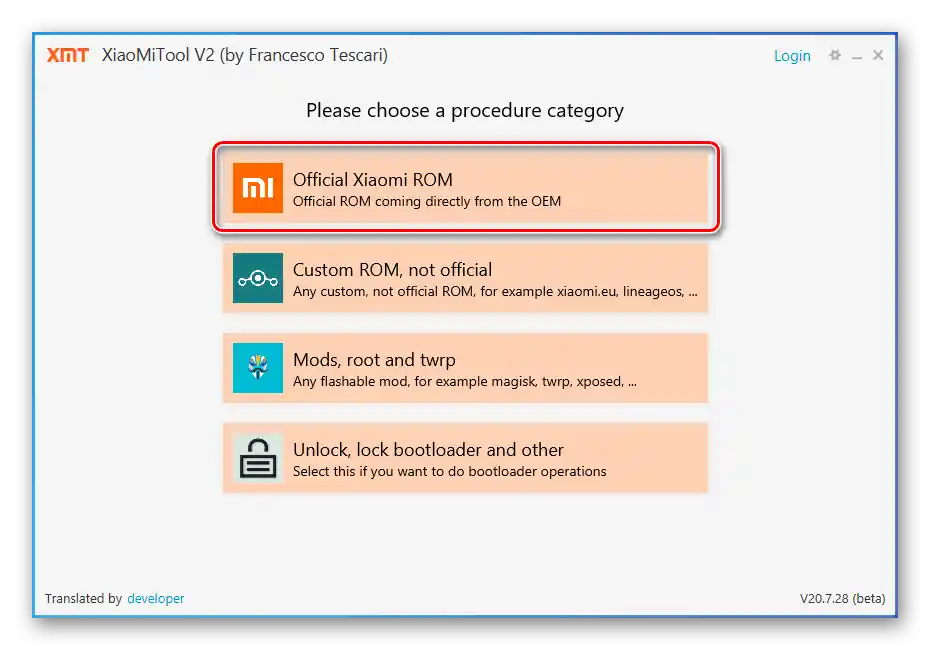
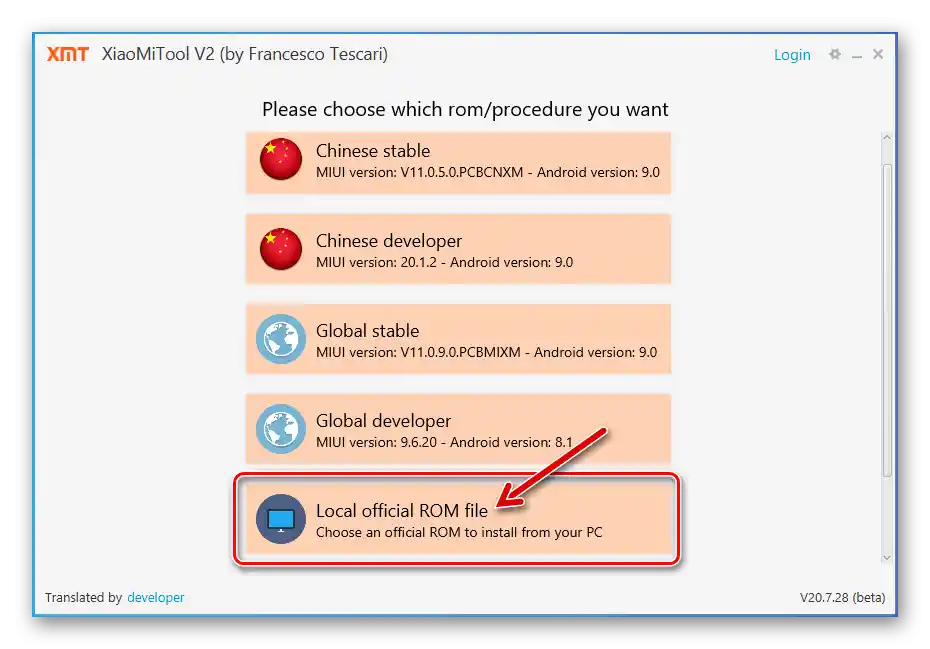
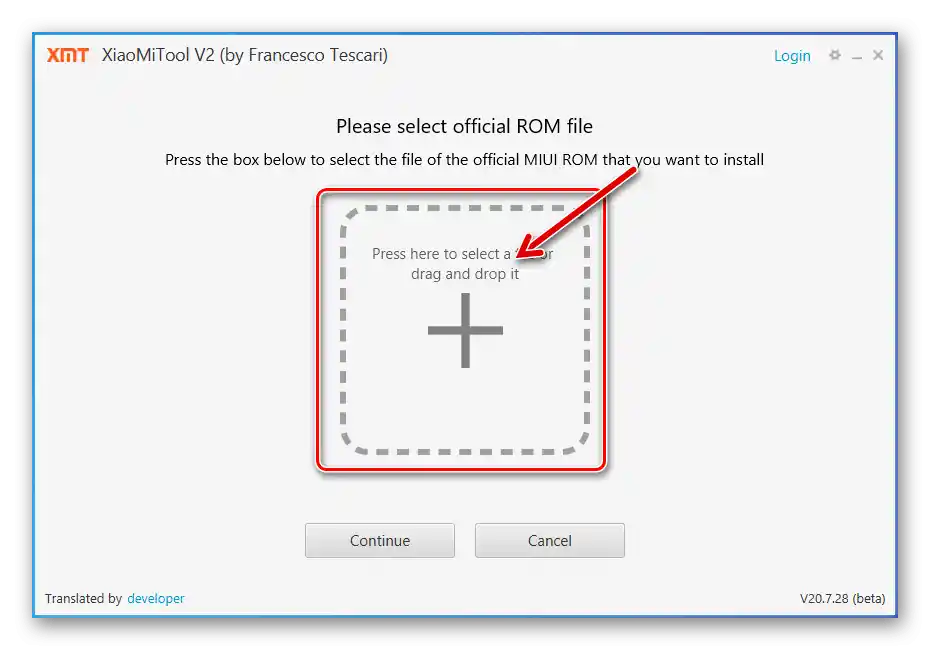
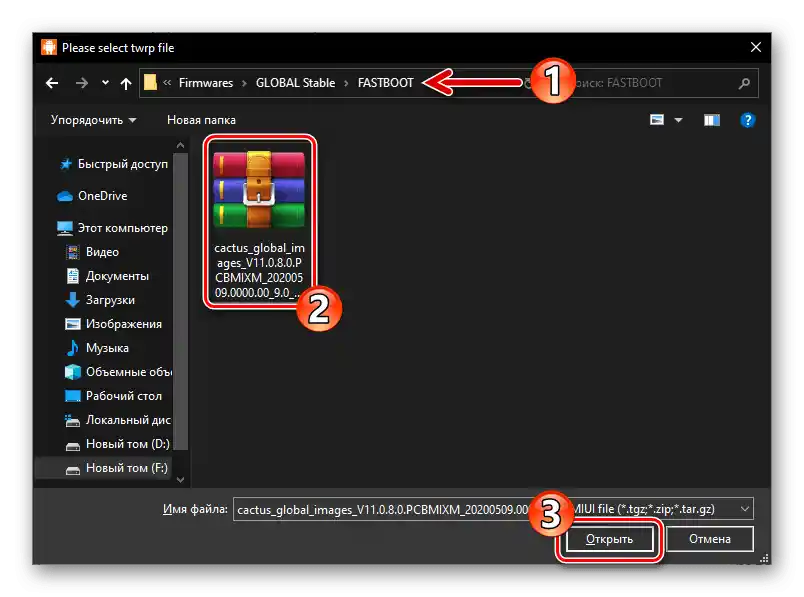
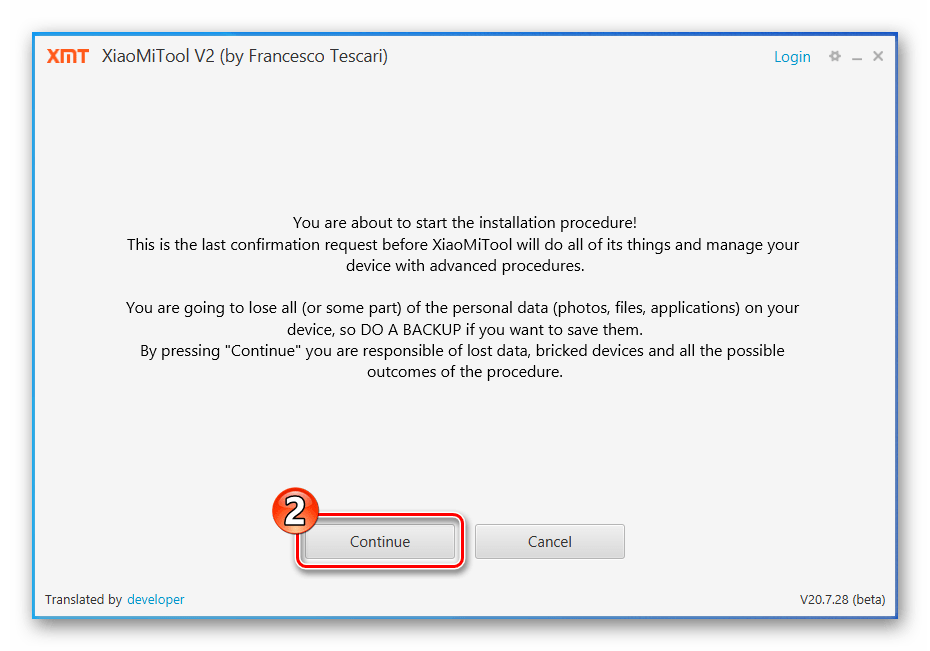
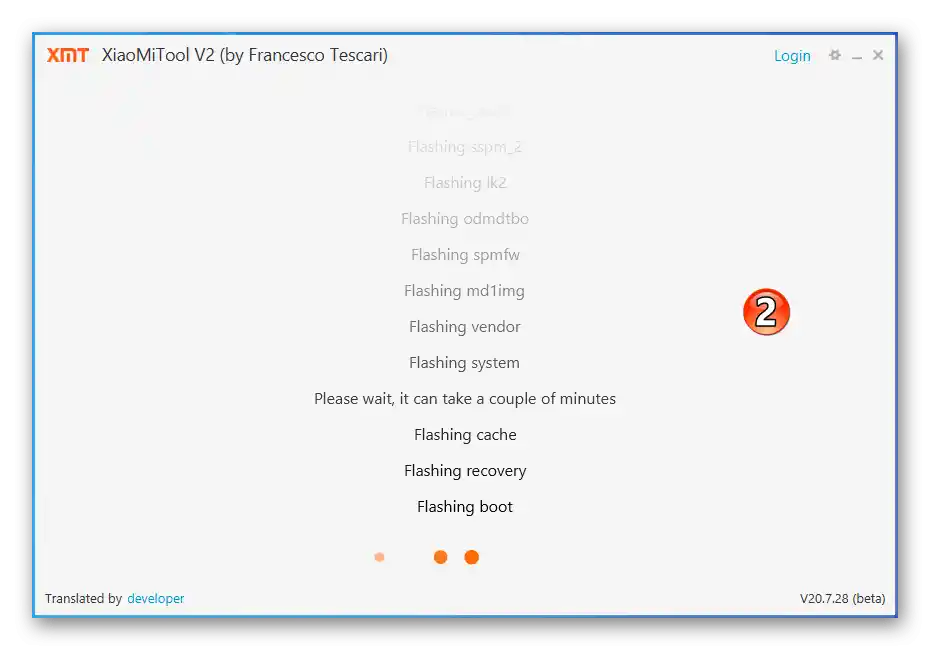
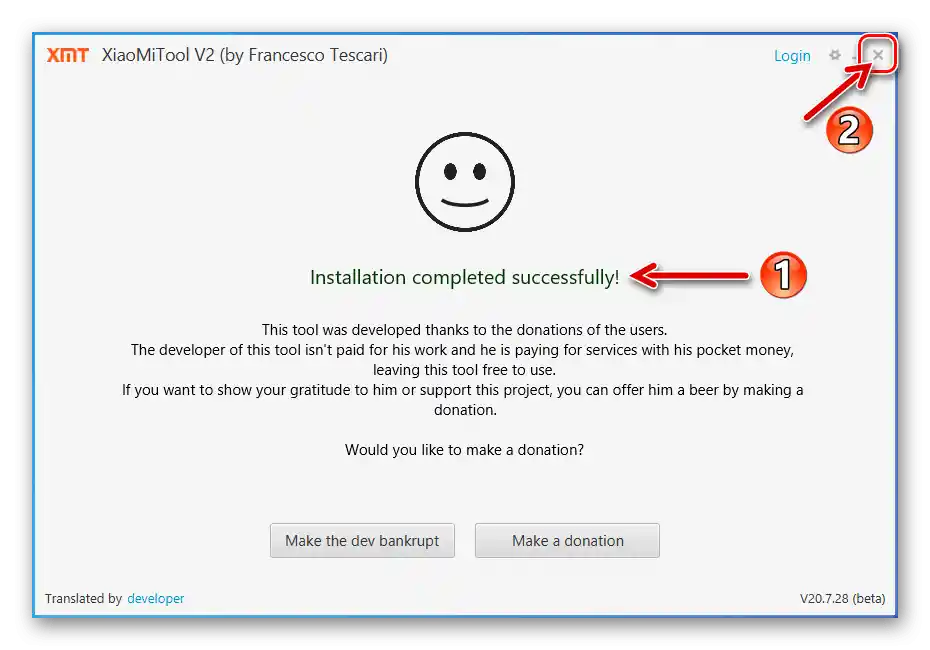
Възстановяване на ОС
В ситуация, когато ОС Redmi 6A не се стартира с каквито и да било съпътстващи симптоми (зависване при зареждане, „бутлуп“, самоволно превключване в режимите „Recovery“ или „Fastboot“), както и с цел възстановяване на официалния фърмуер на устройството, например, след инсталиране на кастомизирани версии и/или модификации, използвайте XiaomiTool в втория от наличните режими на работа. В резултат на изпълнението на следващата инструкция ще получите на телефона автоматично заредена от програмата последната версия на официалната MIUI.
- Стартирайте програмата, в прозореца за избор на режим на работа кликнете „Choose“ под определението „My device is bricked. I want to unbrick it.“.
- Натиснете „Ok, I understand“.
- Заредете батерията на телефона до 50% или повече. Ако не можете да определите нивото на заряда на батерията, свържете го към зарядно устройство и изчакайте поне 15 минути.Щракнете «Ok, разбирам» в демонстрирания прозорец на СяоМиТул.
- Превключете смартфона в режим «FASTBOOT», свържете го с ПК.
- В програмата натиснете «Търсене отново»,
![Redmi 6A XiaoMiTool V2 от Francesco Tescari, свързване на смартфон, преведен в режим FASTBOOT, към ПК]()
след това «Избор».
- След това кликнете върху запълнената с данни «cactus», «HM6A» ред, кликнете «Избор».
- Изчакайте, докато програмата зареди файла с фърмуера за смартфона,
![Redmi 6A XiaoMiTool V2 от Francesco Tescari, изтегляне на пакет за възстановяване на операционната система на телефона чрез програмата]()
и след това извършва всички необходими манипулации за възстановяване на работоспособността на софтуерната част.
- Процесът на възстановяване на ОС Redmi 6A завършва с появата на съобщение «Инсталацията завърши успешно», автоматично рестартиране на смартфона и (възможно доста дълго) първо стартиране на MIUI след инсталацията.
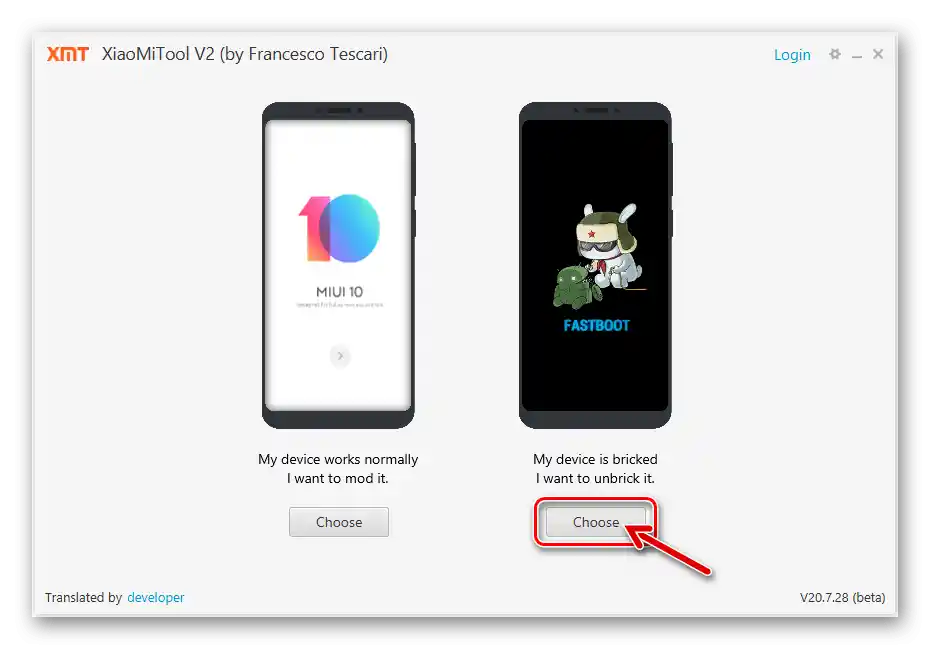
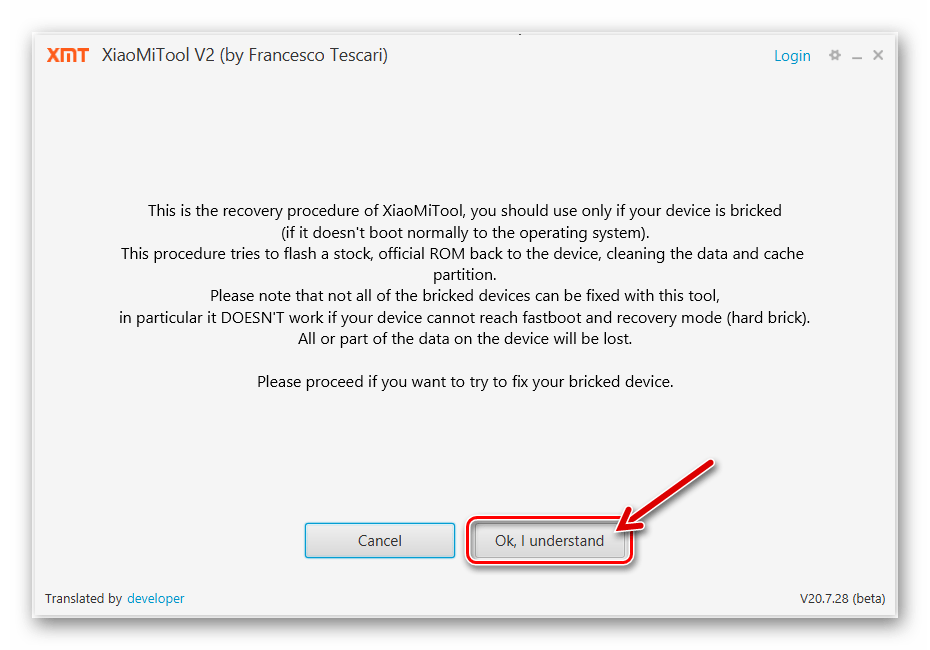
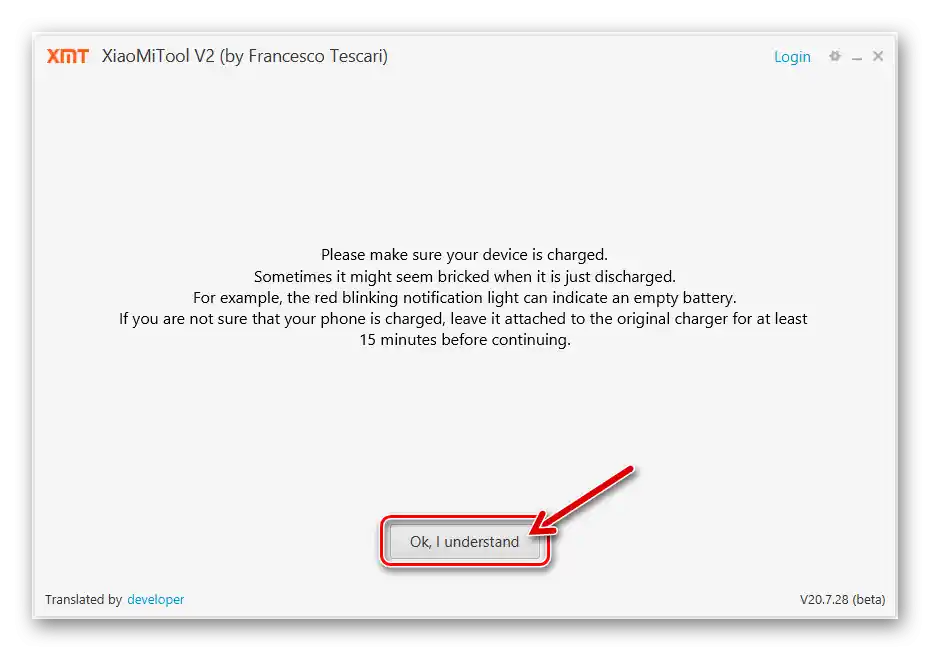
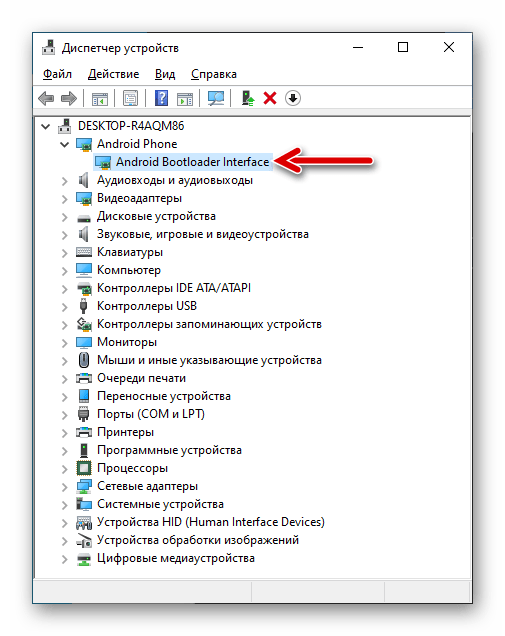
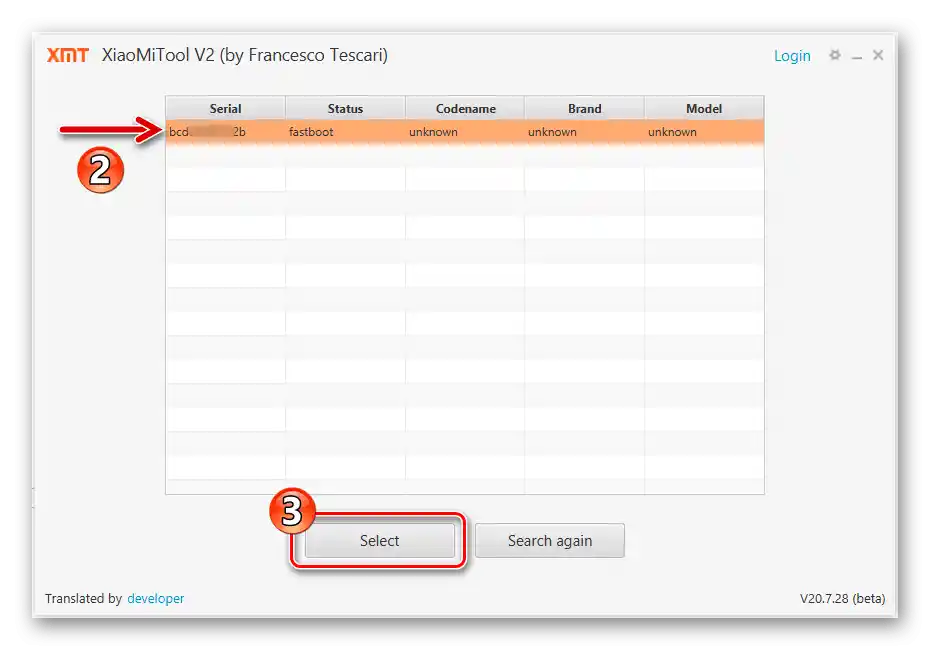
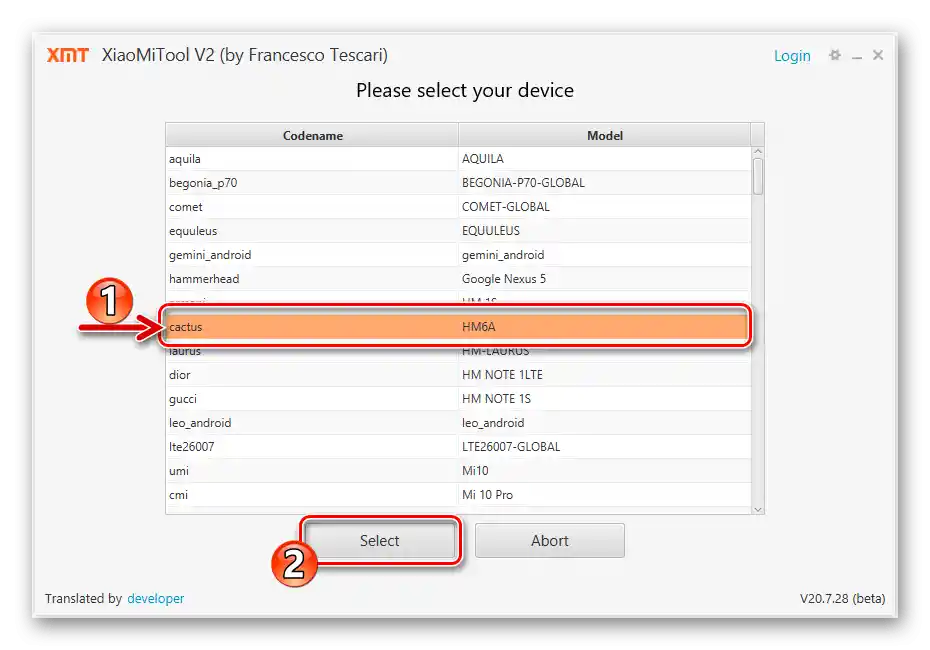
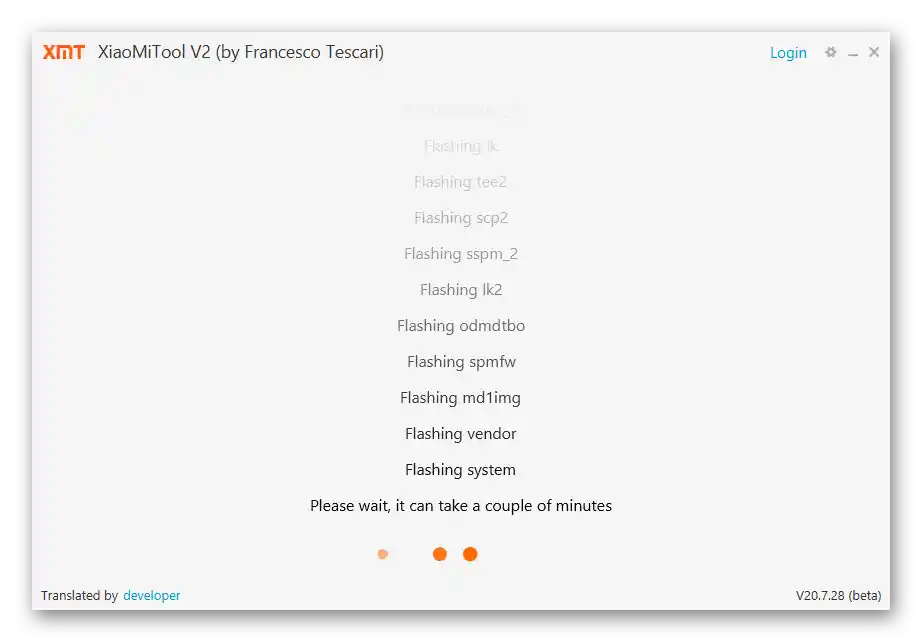
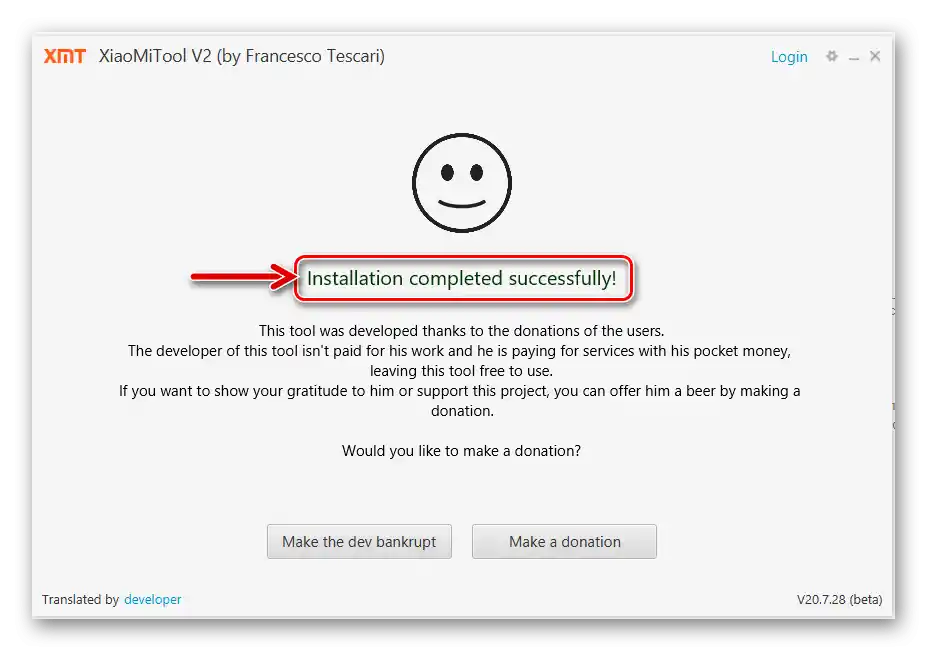
Метод 5: Fastboot
Още един метод за инсталиране на системния софтуер на Redmi 6А се реализира чрез наличието на инсталационни скриптове във всички пакети на официалните fastboot фърмуери за модела. За да използвате такъв скрипт, е необходим само минимален набор от файлове, осигуряващи функционирането на утилитата Fastboot на ПК, затова изтеглете и разархивирайте архива с тях предварително.
Следвайки предложената по-долу инструкция, можете да инсталирате официалната ОС на всяка версия на модела, ние ще демонстрираме процедурата на примера на модифицираната система – MinimalMIUI. Това е «облекчена» (без «излишни» приложения от Xiaomi и Google) MIUI 11.0.5.0 Global с активирани рут права и допълнена с кастомно рекавери TWRP.
Изтеглете модифицираната фърмуер MinimalMIUI 11.0.5.0 за смартфона Redmi 6A
- Изтеглете и разархивирайте пакета, предназначен за инсталация в режим FASTBOOT с образите на ОС за модела.
![Разпакована модифицирана фърмуер версия на Redmi 6A, подходяща за инсталиране чрез Fastboot на компютърния диск]()
Ако планирате да инсталирате официална версия на MIUI, е желателно, за да избегнете случайно използване, да изтриете от получената след разархивиране на фърмуера директория файла flash_all_lock.bat!
- Отворете директорията с утилитата Fastboot, копирайте от нея в буфера на Windows файловете adb.exe, AdbWinApi.dll, AdbWinUsbApi.dll, fastboot.exe, libwinpthread-1.dll.
- Преместете се в папката с разпакования фърмуер и поставете в нея файловете от буфера.
- Преведете телефона в режим «ФАСТБУТ», свържете го с десктопа.
- Когато сте готови да започнете инсталацията на операционната система в телефона, отворете изпълнимия файл flash_all.bat.
- В резултат ще се появи прозорец на конзолата на Windows, демонстриращ хода на процедурата по прехвърляне на файлове в мобилното устройство.
![Процесът на инсталиране на фърмуера на смартфона Redmi 6A чрез Fastboot]()
Никога не трябва да прекъсвате инициираната операция, например, опитвайки се да взаимодействате с прозореца на командния ред или отсъединявайки смартфона от ПК!
- След това всичко се извършва автоматично, до рестартиране на Redmi 6A.
![Инсталацията на фърмуера на Redmi 6A чрез Fastboot е завършена]()
Когато мобилното устройство демонстрира екрана за приветствие на MIUI, отсъединете го от компютъра и конфигурирайте
![Xiaomi Redmi 6A първоначално стартиране и настройка на инсталирания чрез Fastboot фърмуер]()
инсталираната операционна система.
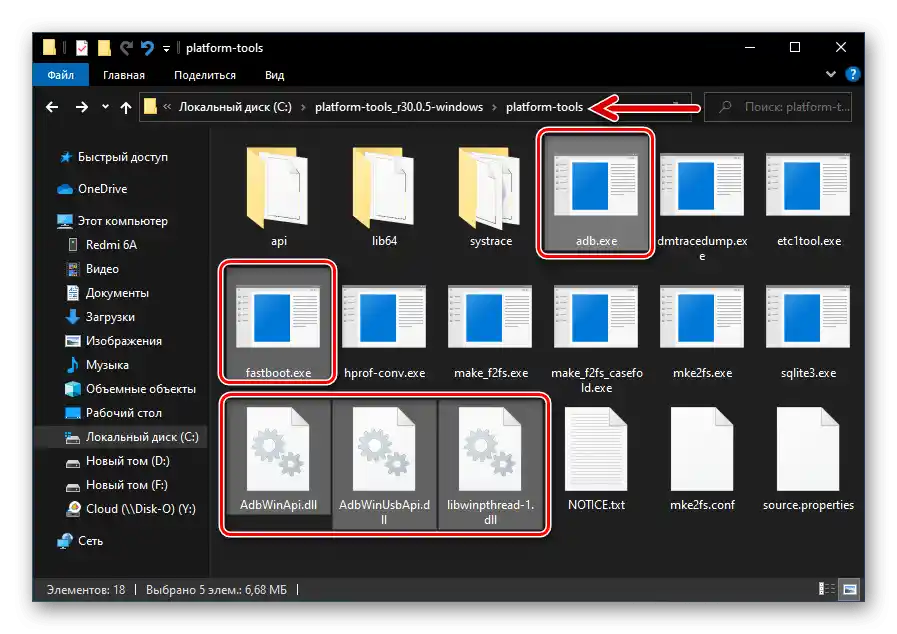
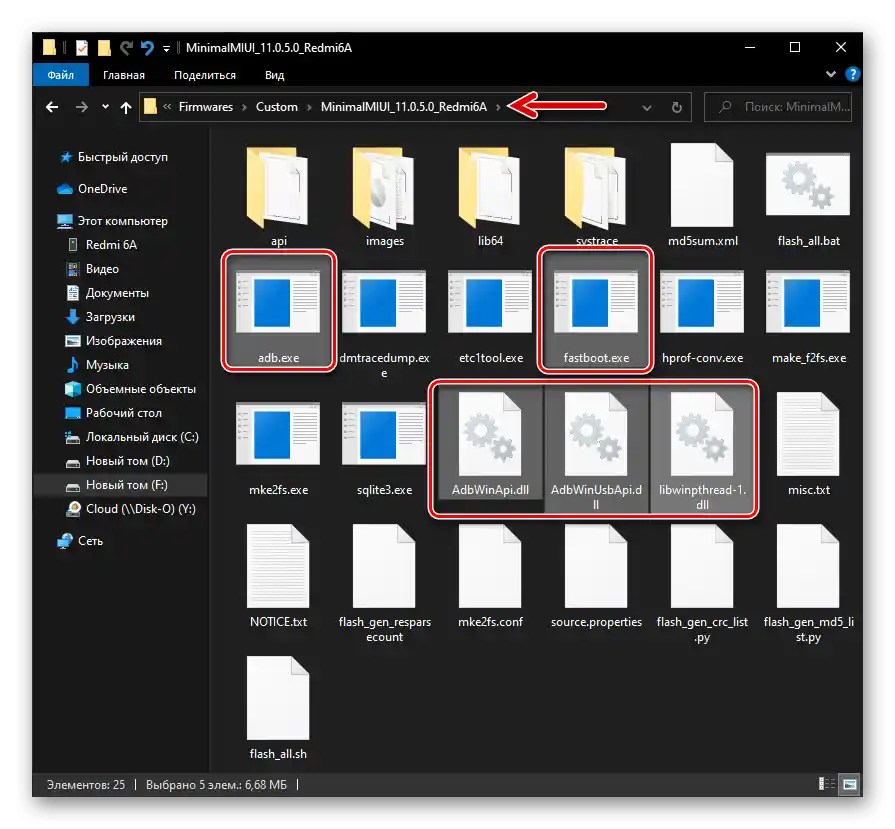
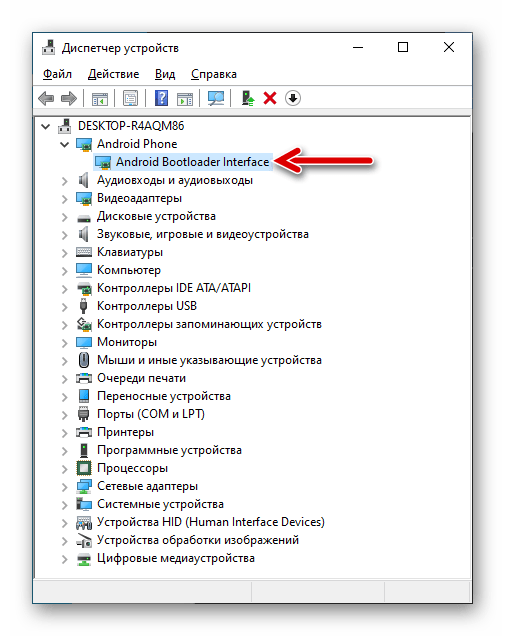
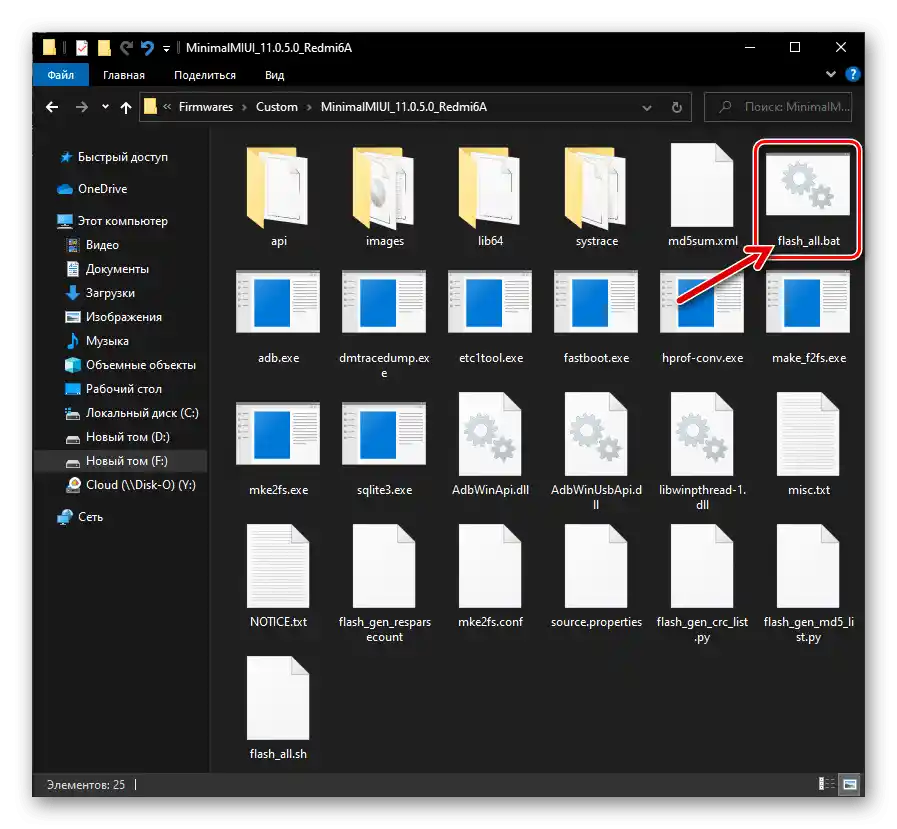
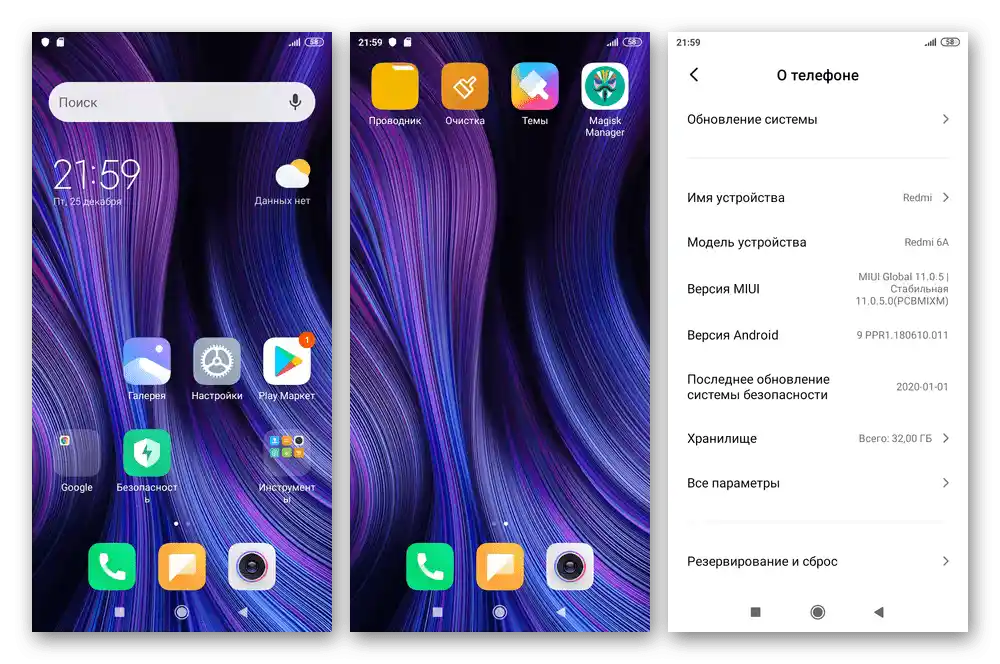
Метод 6: TeamWin Recovery
След като научите как да инсталирате официални версии на MIUI на Redmi 6A от ПК, необходимият опит и инструменти за експерименти, насочени към по-сериозна модификация на софтуерната част на смартфона, могат да се считат за придобити.Нека разгледаме наличните възможности на моделите, които се реализират чрез неофициалната среда за възстановяване TeamWin Recovery (TWRP): получаване на права на Суперпотребител, създаване на Nandroid-бекъп, инсталиране на кастомни ОС на базата на Android 10.
Прочетете също: Как да флашнете Android устройство чрез TWRP
Подготовка
- Преди да преминете към изпълнение на описаните по-долу операции, инсталирайте на устройството официалната MIUI Global V11.0.8.0PCBMIXM – именно за телефона, първоначално с тази версия на ОС, се прилагаха и показаха ефективност всички по-долу предложени инструкции в настоящия материал!
- Ако вече използвате MIUI на посочената версия, преди да извършите свързаните с TWRP манипулации, предварително направете бекъп на цялата важна информация, налична на смартфона, и излезте от акаунта си в Google
![Изход от Google акаунта на Xiaomi Redmi 6A преди инсталиране на TWRP и кастомни фърмуери]()
и Mi-акаунта!
![Изход от Mi-акаунта на Xiaomi Redmi 6A преди препрошиването на смартфона чрез TWRP]()
Повече информация:
Как да излезете от Google акаунта на смартфон Xiaomi
Изход от Mi-акаунта на смартфоните Xiaomi - Подгответе и инсталирайте в устройството карта памет microSD с обем от 4 GB. (Всъщност възможностите на TWRP могат да се използват и без сменяем носител, но такъв подход усложнява процеса, затова не се разглежда в тази статия).
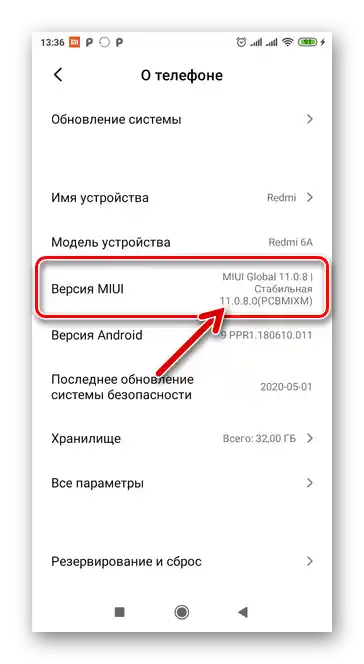
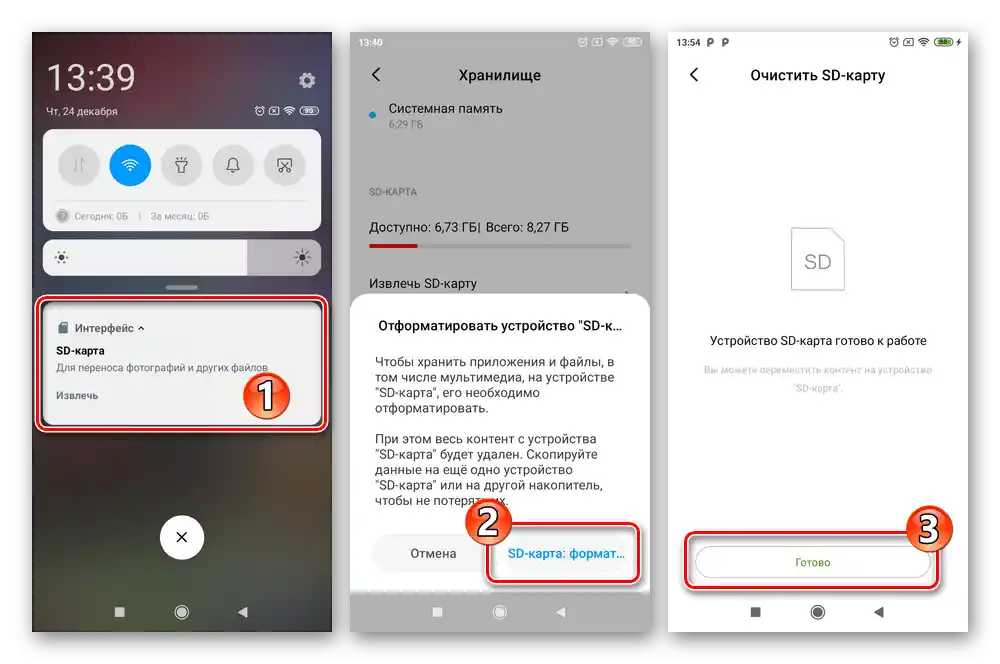
Планирайки да използвате компоненти на системния софтуер и фърмуера, различни от наличните по следните линкове, прочетете описанието им на ресурсите, от които ги изтегляте, следвайте препоръките на лицата, предоставили достъп до файловете — могат да има разминавания с представените в този материал инструкции!
Инсталиране на TWRP
Съществува не единствен начин за оборудване на разглеждания модел с кастомно възстановяване, но по-долу е представен най-универсалният и прост – чрез конзолната утилита Fastboot в едноименния режим на стартиране на телефона.
- Ако това не е било направено по-рано, изтеглете и разархивирайте в отделна папка на диска на компютъра архива с минимален набор от компоненти на конзолните утилити ADB и Fastboot.
- Скачайте img-образ TWRP за Redmi 6A – това може да се направи на уебсайта на създателите на recovery или по следния линк. В нашите примери се използва официалната версия на средата 3.4.0-2.
Скачать кастомно рекавери TWRP 3.4.0-2 за смартфона Xiaomi Redmi 6A
- По следния линк изтеглете модифицирания образ на системния дял «BOOT» на телефона, необходим за предотвратяване на презаписването на модифицираната среда за възстановяване при първото стартиране, както и задължителната подготовка за получаване на root права. Поставете получения img файл на картата с памет за Redmi 6A.
Скачать патченый Boot.img за фърмуера MIUI 11.0.8.0 на смартфона Xiaomi Redmi 6A
- Копирайте файла на образа на recovery в папката с конзолните утилити ADB и Fastboot и (за удобство) го преименувайте на twrp.img.
- Отидете в каталога с Fastboot чрез Windows Explorer, от менюто «Файл» отворете PowerShell от името на Администратора,
![Стартиране на PowerShell от каталога с Fastboot за работа с телефона чрез конзолна утилита]()
въведете в конзолата командата
cmd, натиснете «Enter» на клавиатурата. - Превключете смартфона в режим «FASTBOOT», свържете го с ПК. Проверете дали устройството се разпознава правилно от утилитата с командата
fastboot devices. - Следва непосредствената инсталация на recovery TWRP и първото стартиране на средата на смартфона.По реда изпратете за изпълнение трите следващи команди:
fastboot erase recovery– изтриване на фабричната среда за възстановяване;fastboot flash recovery twrp.img– интегриране на данни от файл-образ на ПК в системния дял «recovery» на смартфона;fastboot oem reboot-recovery– рестартиране в инсталираната среда за възстановяване.
![Премахване на фабричното възстановяване на Xiaomi Redmi 6A чрез Fastboot]()
![Инсталиране на кастомно възстановяване TWRP на Xiaomi Redmi 6A чрез Fastboot]()
![Бързо рестартиране на смартфона Xiaomi Redmi 6A в инсталираното recovery TWRP]()
- Превключете интерфейса на стартиралия на Редми 6А ТВРП на руски език, натискайки бутона «Select Language».
- Свайпнете «Разрешить изменения» в долната част на екрана, в резултат на което ще се отвори главното меню TWRP.
- След това интегрирайте модифицирания образ на дяла «BOOT»:
- Отворете раздела за възстановяване «Установка». Натиснете «Выбор накопителя», в отворилото се прозорче преведете радиокнопката в положение «Micro SDcard», тапнете «ОК».
- Докоснете «Установка Img» в долната част на екрана, изберете файла boot_11.0.8.0_modify.img от показания списък.
- След това в списъка «Выберите раздел для прошивки образа» преведете радиокнопката в положение «Boot», иницирайте презаписването на бута с помощта на елемента «Свайп для прошивки». След завършване на операцията, натиснете «Home» в долния док, за да се върнете на главния екран на TWRP.
- От основното меню за възстановяване преминете в раздела «Перезагрузка», натиснете «Система». На екрана с предложението за инсталация на TWRP App (за модела фактически безполезно приложение) свалете отметките в двете чекбокса, тапнете «Не устанавливать».
![Xiaomi Redmi 6A TWRP Инсталация - Избор на носител - Micro SDCard]()
![Xiaomi Redmi 6A TWRP Преход към фърмуер img-образа boot]()
![Прошивка на модифицирания img-образ на boot за Xiaomi Redmi 6A TWRP]()
![Xiaomi Redmi 6A TWRP перезареждане в ОС след инсталиране на recovery и замяна на boot с патчнат файл]()
- Изпълнението на предишната точка от инструкциите ще доведе до стартиране на инсталираната на устройството официална МИЮАЙ, интеграцията на TWRP в телефона и подготовката на възстановяването за работа на това се считат за завършени.В бъдеще, за да отворите модифицираната среда за възстановяване, използвайте същия метод, както за преминаване в заводското възстановяване – натискане на комбинацията от хардуерни бутони «Vol+» и «Power» на изключен смартфон.
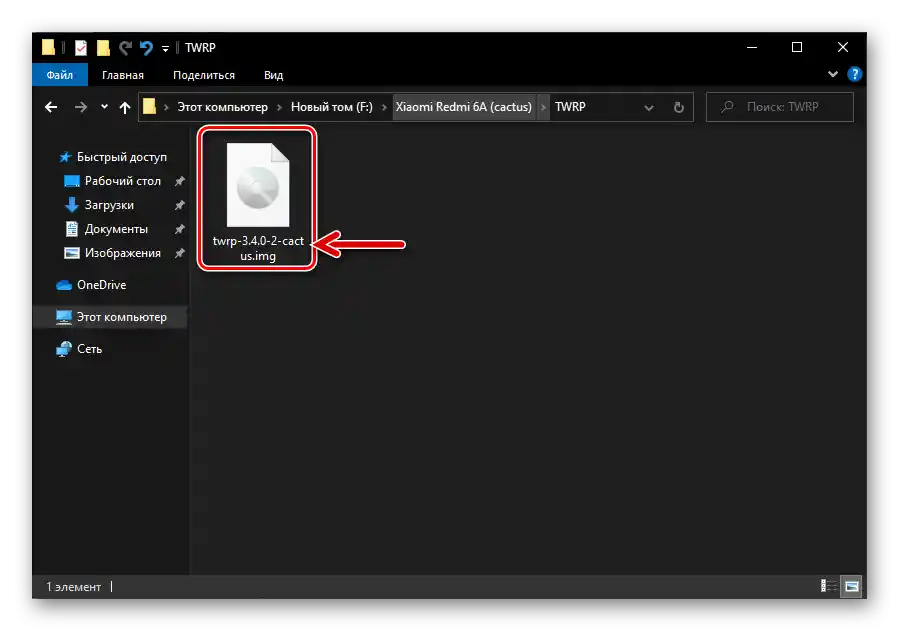
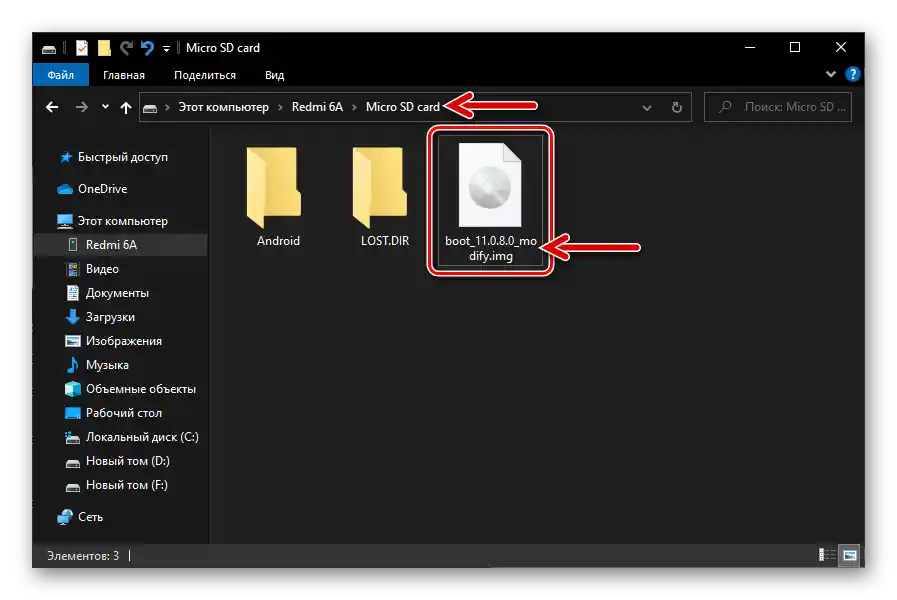
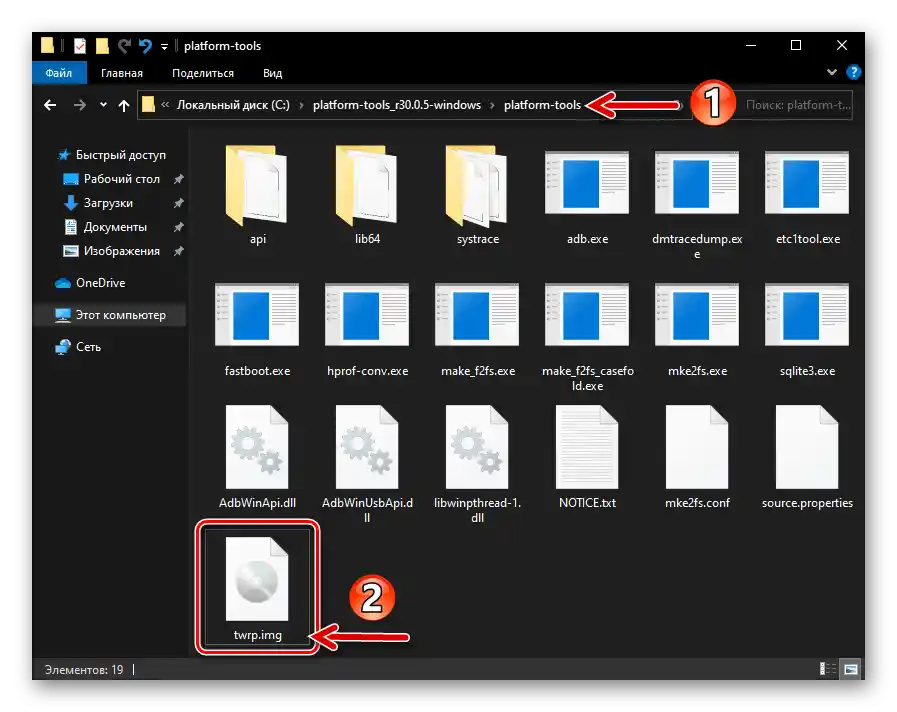
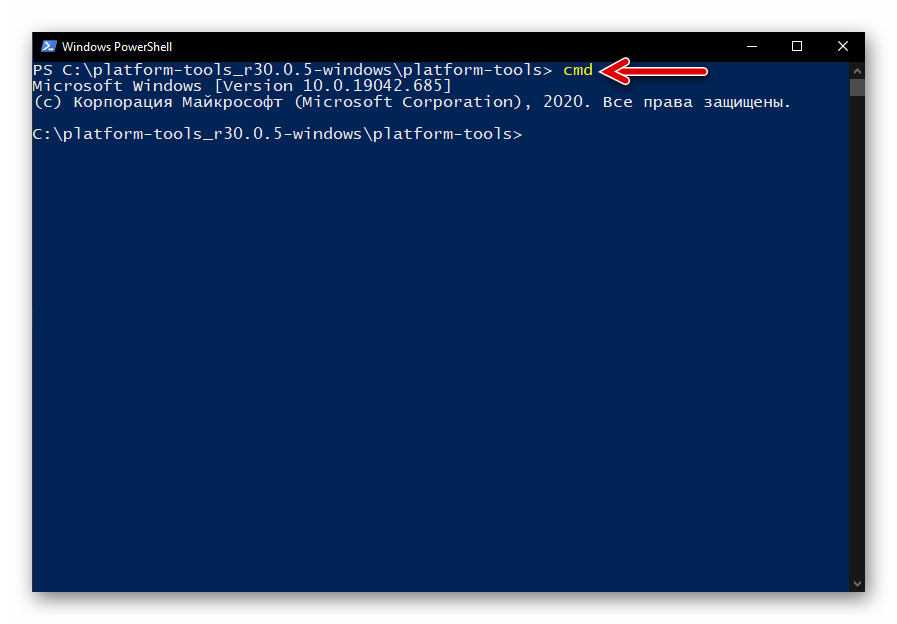
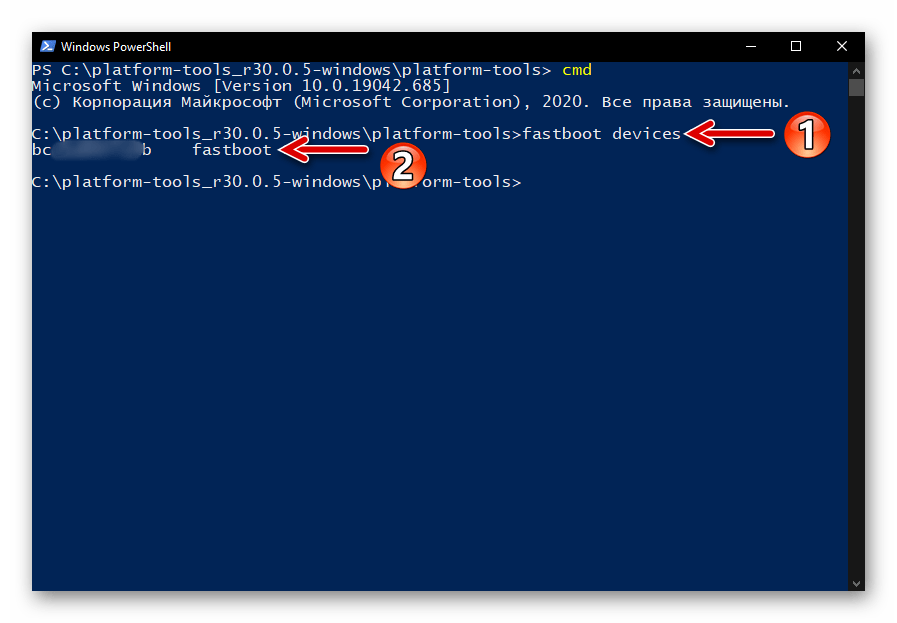
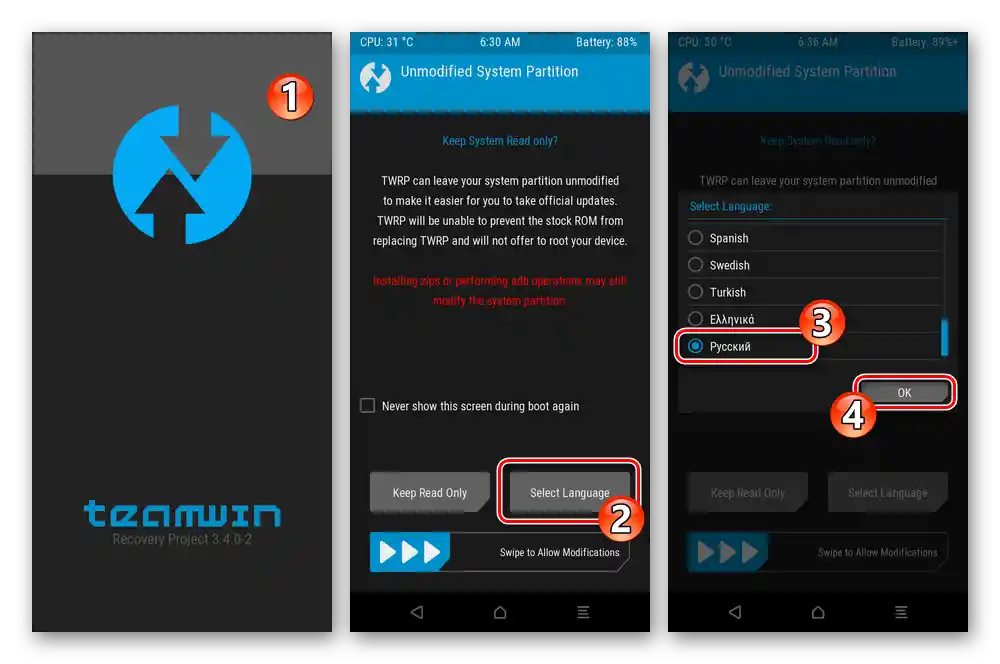
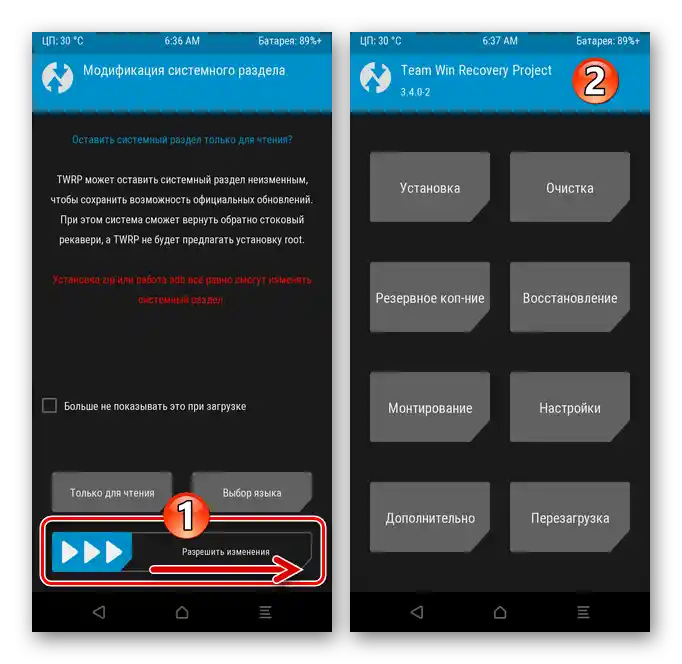
Получаване на бекъп (дампове на разделите на паметта на устройството) чрез TWRP
Веднага след инсталирането на кастомното възстановяване, за да осигурите възможност за бързо отстраняване на проблеми с софтуера на телефона, е желателно да създадете Nandroid бекъп (да запазите копия на системните области на паметта на устройството):
- Отворете TWRP, натиснете «Резервно копие». Докоснете «Избор на носител», превключете се на работа с «Micro SDcard».
- След това, чрез поставяне на отметки до пунктовете в списъка на екрана «Изберете раздели за резервно копиране». Както виждате, тук можете да направите бекъп на всички системни области на устройството без изключение (направете по желание), но такъв подход едва ли може да се нарече целесъобразен – точно трябва да копирате само три раздела: «persist», «nvram», «nvdata».
- След като изберете данните, които ще бъдат включени в бекъпа, действате на «Свайп за начало», а след това изчаквате завършването на резервното копиране.
- Впоследствие, например, при възникване на проблеми с връзката, причинени от загуба на IMEI, ще можете лесно да възстановите резервната копия в паметта на устройството. За целта:
- От главното меню на TWRP преминете в раздела «Възстановяване». При необходимост превключете на сменяем носител, след това натиснете на името (датата на създаване) на бекъпа.
- Свалете отметките от чекбоксовете до имената на системните области, които не трябва да се възстановяват, и плъзнете плъзгача «Свайп за възстановяване».Изчакайте завършването на инициирания процес, след което натиснете бутона «Рестартиране в ОС».
![Възстановяване на разделите на Xiaomi Redmi 6A TWRP - избор на място за съхранение и резервно копие за разгръщане]()
![Възстановяването на данните от резервното копие на Xiaomi Redmi 6A TWRP е завършено, рестартиране в ОС]()
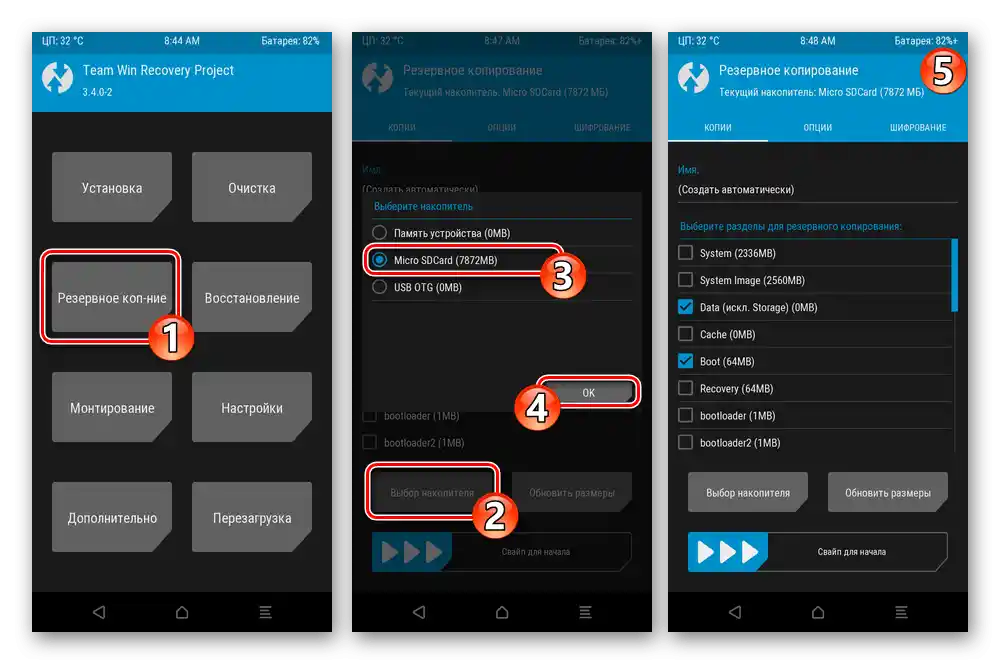
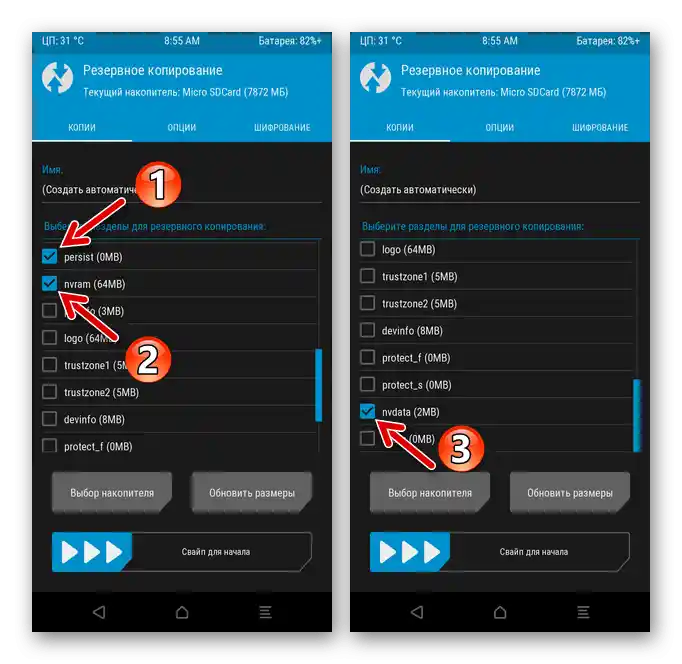
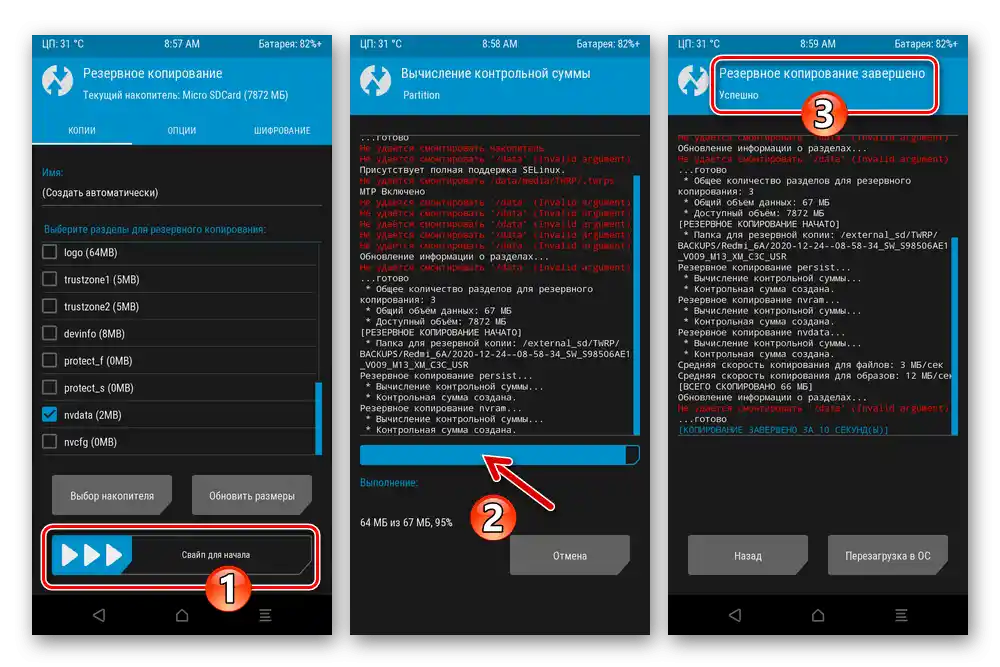
Получаване на root права
При условие, че сте извършили инсталацията на TWRP, точно следвайки инструкциите от тази статия (заменили сте boot с модифициран!), получаването на привилегии на Суперпотребител в среда MIUI 11.0.8.0 не би трябвало да е голямо предизвикателство:
- Свалете от следния линк zip пакета с компоненти за получаване на root Magisk 20.4 и поставете получения файл на картата с памет на Redmi 6A.
Изтеглете zip пакета Magisk 20.4 за получаване на root права на Xiaomi Redmi 6A
- Стартирайте кастомното възстановяване, натиснете «Инсталиране» на главния му екран.
- С помощта на бутона «Избор на устройство» преминете на «Micro SDcard», натиснете името на файла Magisk-v20.4.zip.
- Плъзнете «Плъзнете за инсталиране», изчакайте завършването на интеграцията на компонентите на Magisk, след това натиснете «Рестартиране в ОС».
- Когато MIUI се стартира, можете да проверите валидността на извършените манипулации
![Проверка на статуса на активация на рут права (Magisk) на смартфона Xiaomi Redmi 6A]()
и след това да използвате активираните привилегии на Суперпотребителя за изпълнение на вашите задачи.
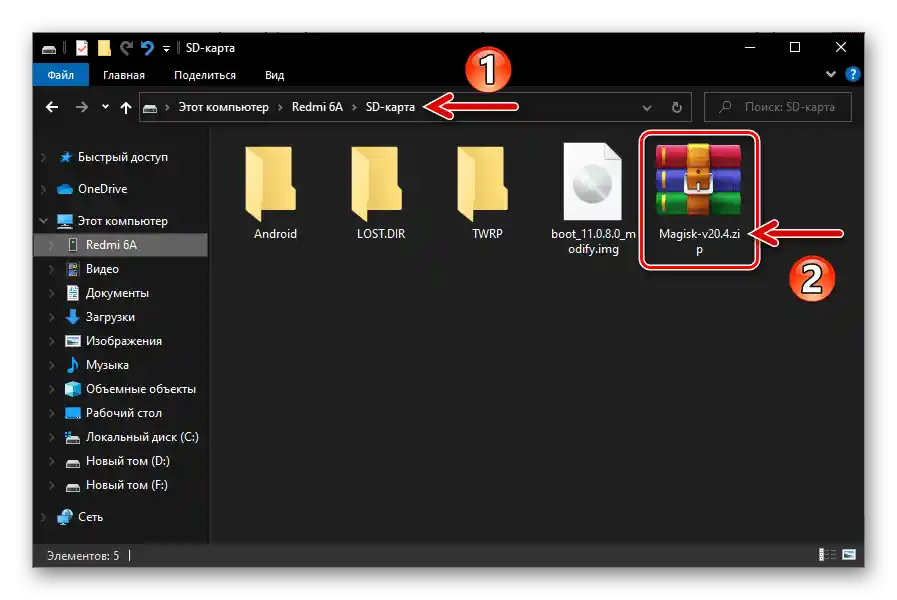
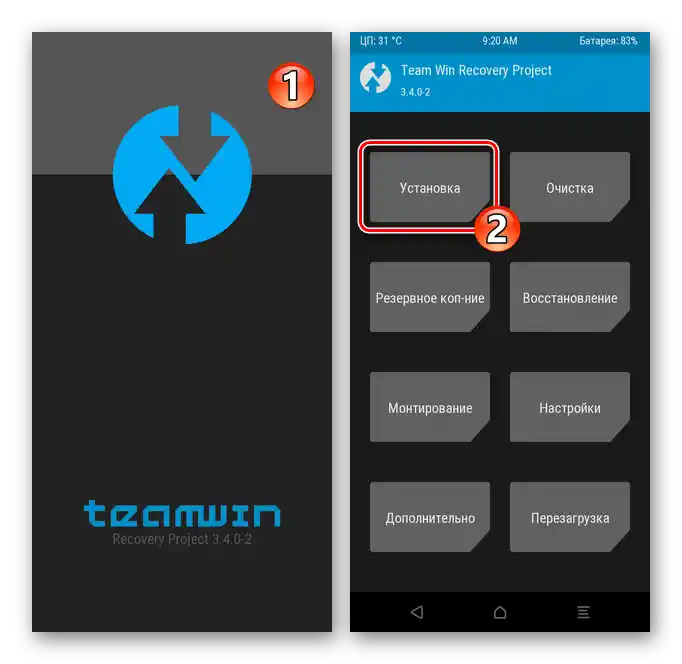
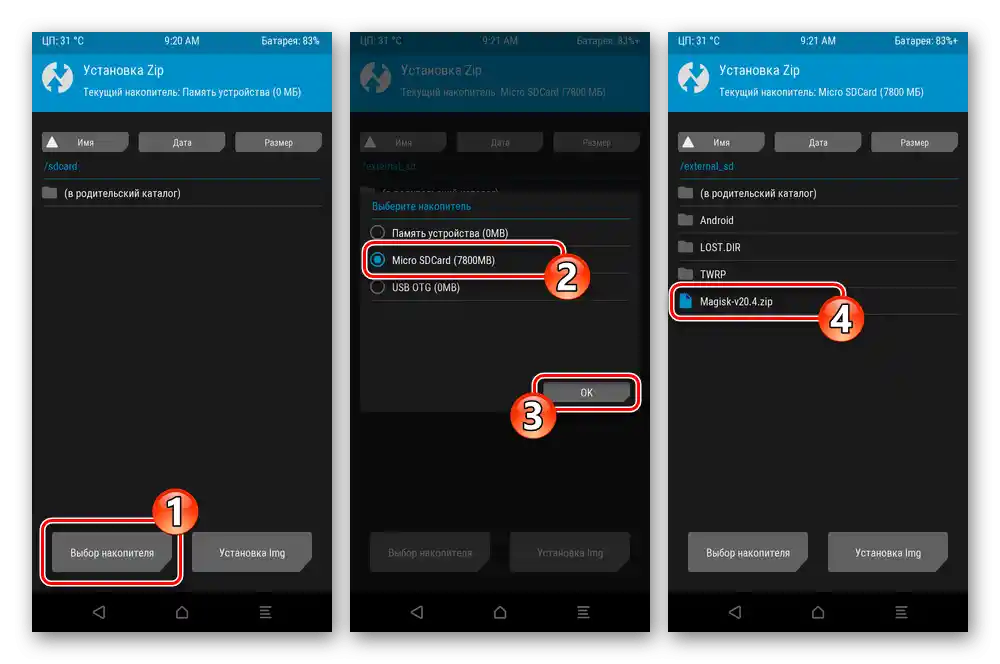
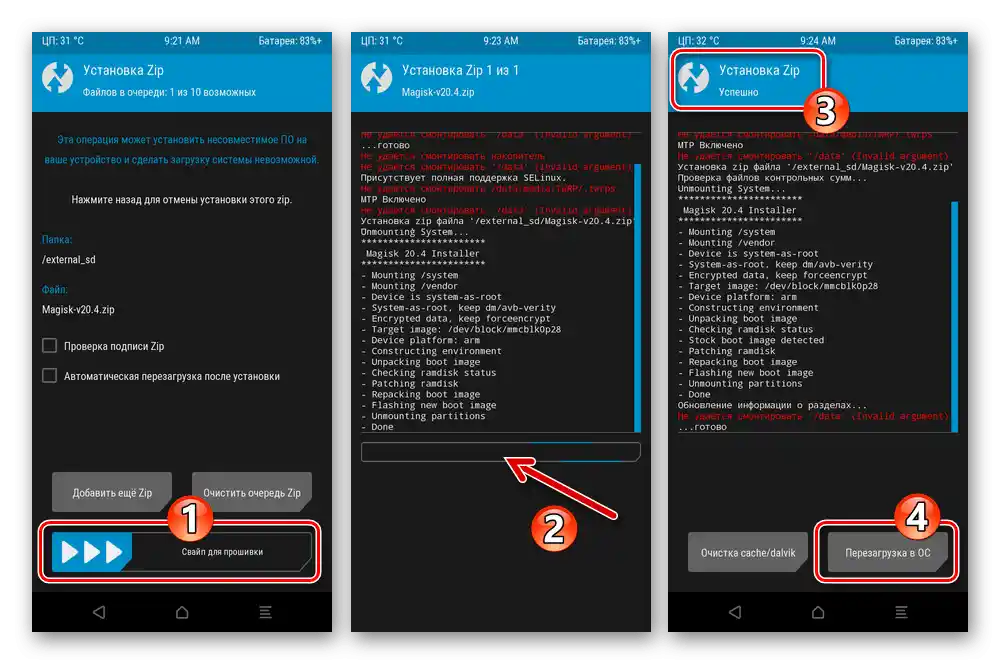
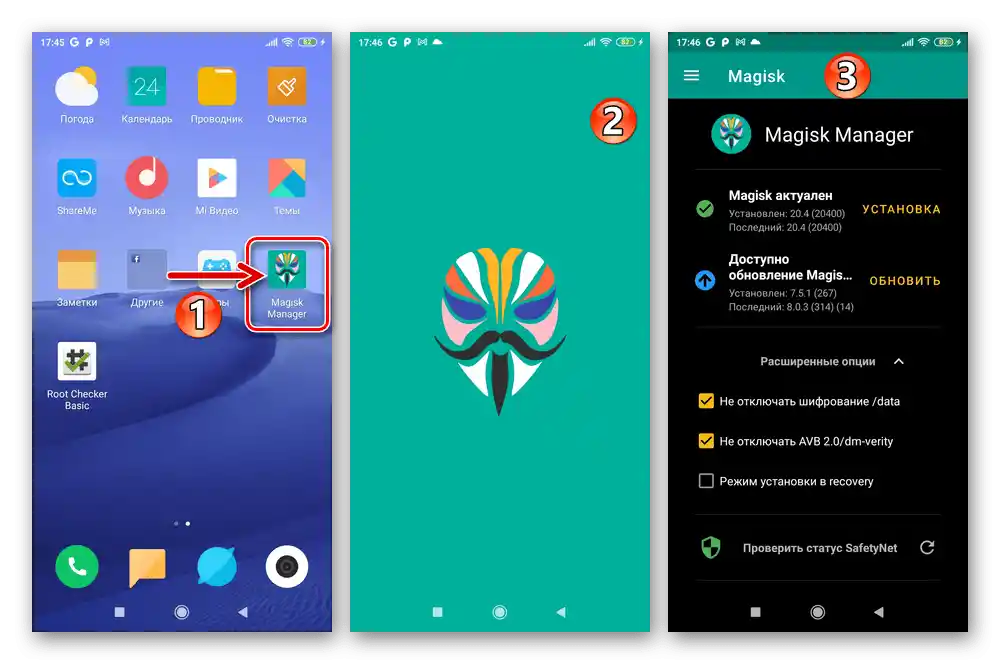
Четете също: Как да проверите наличието на root права на Android
Инсталиране на кастомна фърмуер Non-GSI
Като пример за демонстрация на универсалния алгоритъм за инсталиране на кастомни Non-GSI фърмуери Android 10 на Xiaomi Redmi 6A, по-долу е представен неофициален порт на системата Resurrection Remix v8.5.7.
Това решение получи множество положителни отзиви от потребителите на модела, счита се за практически безпроблемно (без критични недостатъци) и подходящо за ежедневно използване от желаещите да получат предимствата на чистия "зелен робот" в по-нова версия, отколкото предлага производителят на смартфона.
Изтеглете кастомната фърмуер Resurrection Remix v8.5.7 (Android 10) за Xiaomi Redmi 6A
- Свалете zip файла на Non-GSI ОС, както и (задължително) предоставения по следния линк патч за декриптиране на дяла «Data».
Свалете патча за декриптиране на дяла Data за инсталиране на кастомни Non-GSI фърмуери на Redmi 6A
- Обърнете внимание на наличието на съпътстващи фиксове и добавки за кастомната система – те също се разпространяват във формат ZIP и трябва да бъдат изтеглени предварително, тъй като интегрирането на системните файлове е най-добре да се извърши едновременно с фърмуера.В случай на Resurrection Remix v8.5.7 може да е необходим единствен допълнителен компонент – осигуряващ функционирането на услугите на Google в средата на кастомния пакет Gapps.
Свалете Gapps за кастомни фърмуери на Android 10 смартфона Xiaomi Redmi 6A
Четете също: Инсталиране на услугите на Google (OpenGapps) в средата на кастомни фърмуери на Android
- Поставете инсталационния файл на ОС, патча за декриптиране и добавките на поставената в телефона карта памет.
- Рестартирайте в TWRP recovery и извършете подготовка за инсталация на Non-GSI кастом:
- Натиснете «Изчистване», след това «Форматиране на Data»;
- Въведете
yesв полето на екрана с показаната на него виртуална клавиатура, натиснете бутона в синьо с отметка в долния десен ъгъл; - Изчакайте малко, докато средата завърши изчистването на раздела «Data», докоснете бутона «Начало» в долната част на екрана.
- Отидете в раздела «Инсталация», натиснете «Избор на носител». Преместете радиобутонът в отворилия се списък в положение «MicroSDcard», натиснете «ОК».
- Натиснете на името на файла DDE_Cactus_Pie.zip. На следващия екран плъзнете надясно елемента «Свайп за флашване» и след това изчакайте завършването на интеграцията на патча в системата.
- Повторете операцията по форматиране на «Data» («Изчистване» — «Форматиране на Data» — «yes»);
- На главния екран на TWRP натиснете «Рестартиране», след това «Recovery». Изчакайте завършването на рестартирането на средата за възстановяване.
![Xiaomi Redmi 6A TWRP Почистване - Форматиране на Data]()
![Xiaomi Redmi 6A TWRP въвеждане на потвърждение за иницииране на форматирането на раздела Data]()
![Xiaomi Redmi 6A TWRP Процес на форматиране на системния дял Data на смартфона]()
![Xiaomi Redmi 6A TWRP - Инсталация - преминаване към преглед на картата с памет]()
![Инсталиране на патча за деактивиране на шифроването на данни за Xiaomi Redmi 6A TWRP при подготовка за инсталиране на кастомни фърмуери]()
![Xiaomi Redmi 6A TWRP Повторно форматиране на раздела Data след инсталиране на пача, който деактивира неговото криптиране]()
![Xiaomi Redmi 6A TWRP рестартиране на кастомното възстановяване след форматиране на Data]()
- Следващата стъпка – форматиране на отделни области от паметта на устройството:
- Отидете по пътя «Изчистване» — «Изборно изчистване».
- Отметнете чекбоксите «Dalvik/ART Cache», «Система», «Data», ««Памет на устройството», «Cache».Активирайте «Свайп за почистване», изчакайте завършването на извършваната операция по възстановяване, а след това се върнете в главното меню на средата.
![Xiaomi Redmi 6A TWRP - Почистване - Изборно почистване]()
![Xiaomi Redmi 6A TWRP изборно почистване на области от паметта преди инсталиране на кастом]()
- Непосредствена инсталация на кастомна ОС:
- Отворете раздела «Инсталация», натиснете върху името на zip-файла на кастомната ОС.
- Натиснете «Добави още Zip», докоснете името на пакета Gapps. Ако с инсталираната в случая ви версия на фърмуера идват и допълнителни фиксове и пачове, по аналогичен начин добавете в списъка за инсталиране всички тях.
- Активирайте «Свайп за флашване» и изчакайте, докато посочените от вас zip-файлове бъдат разположени в паметта на смартфона.
- След появата на надписа в горната част «Инсталация на Zip Успешно», натиснете бутона «Рестартиране в ОС» и след това «Не инсталирайте» на екрана с предложението за инсталация на TWRP App.
![Xiaomi Redmi 6A TWRP избор на кастомна фърмуер в zip формат за инсталиране на телефона]()
![Xiaomi Redmi 6A TWRP пакетна инсталация на кастом Non-GSI, пачове и добавки (Gapps) чрез кастомно възстановяване]()
![Процесът на инсталиране на Non-GSI фърмуер, пачове и добавки в TWRP на Xiaomi Redmi 6A в рекавери]()
![Инсталацията на Non-GSI кастомния фърмуер и добавките за Xiaomi Redmi 6A TWRP чрез recovery е завършена, рестартиране в ОС]()
- На това практически всичко – изчакайте завършването на инициализацията на компонентите на инсталираната система и нейното първо стартиране. След това проведете стандартната процедура за първоначално конфигуриране за всички варианти на Android,
![Стартиране и първоначална настройка на кастомната версия Resurrection Remix v8.5.7 на Xiaomi Redmi 6A след инсталация чрез TWRP]()
след което ще можете да оцените предимствата на кастомната фърмуерна версия, базирана на Android Q
![Кастомна фърмуер Resurrection Remix v8.5.7 за смартфон Xiaomi Redmi 6A]()
кастомна фърмуерна версия Xiaomi Redmi 6A.
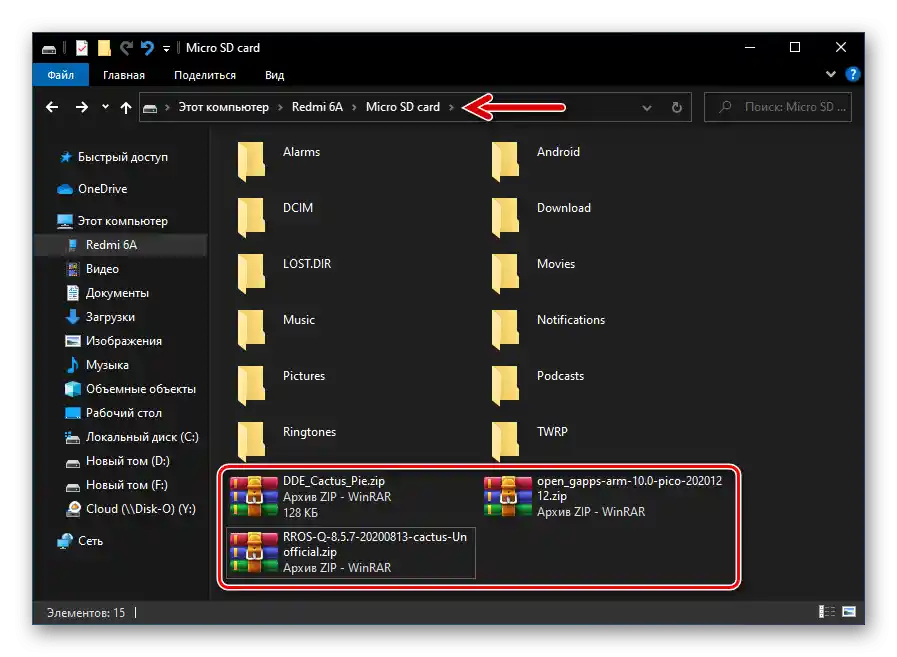
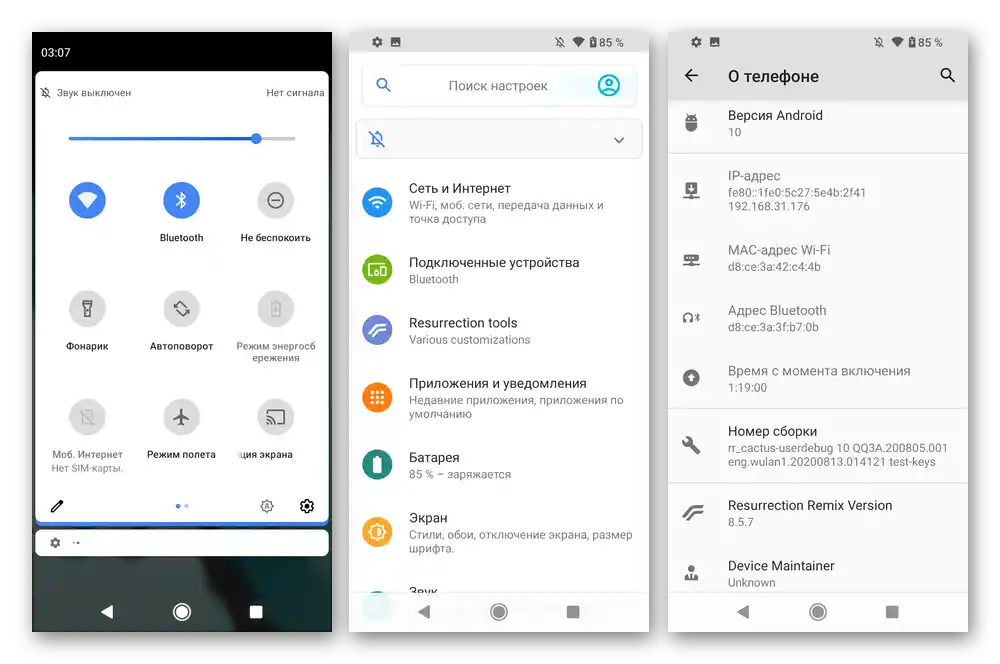
Инсталация на GSI фърмуери (Treble)
Инсталацията на адаптирани GSI фърмуери за Redmi 6A се извършва дори по-лесно, отколкото инсталирането на ОС, специално събрани за смартфона, и не изисква умения за работа в TWRP, които не са описани по-горе в статията. Затова по-долу операцията за преминаване към кастом е разгледана накратко, но следвайте предложената процедура внимателно.
Като пример ще инсталираме фърмуера PixelExperience Plus Q GSI – едно от подходящите решения за разглежданата моделна устройство на базата на Android 10.Освен всичко друго, ОС се характеризира с интегрирани услуги на Google и предоставя възможност да усетите всички предимства на системния софтуер, произвеждан от "корпорацията на доброто" смартфоните Pixel.
Свалете фърмуера PixelExperience Q GSI за смартфона Xiaomi Redmi 6A
- Изтеглете img-файла на GSI-системата, както и необходимите за нейното коректно функциониране пачове (в случая с Pixel Experience те са три — налични по следната връзка), желаните/необходимите добавки, а също така задължително (!) пакета Magisk 20.4 в ZIP формат.
Свалете zip-пакета Magisk 20.4 и комплекта пачове за фърмуера PixelExperience Q GSI
- Копирайте всички интегрирани в телефона компоненти на неговия сменяем носител и след това стартирайте TWRP.
![Xiaomi Redmi 6A TWRP - всичко необходимо за инсталиране на GSI-прошивка Android Q Pixel Experience на картата с памет на смартфона]()
- Отидете на пътя „Изчистване“ — „Форматиране на Data“. На отворения екран въведете
yes,![Xiaomi Redmi 6A TWRP Очистка - Форматиране на Data преди инсталиране на GSI-прошивка]()
потвърдете инициирането на процедурата по форматиране, изчакайте нейното завършване.
- След форматирането на областта „Data“ рестартирайте recovery.
- Извършете почистване на отделни системни дялове на паметта на устройството,
![Xiaomi Redmi 6A TWRP почистване на паметта и нулиране преди инсталиране на GSI фърмуер чрез recovery]()
като точно изпълните точка №5 от предишната инструкция в този материал.
- На главния екран на средата за възстановяване изберете „Инсталиране“, преминете към преглед на съдържанието на картата с памет, след това натиснете „Инсталиране на Img“.
- Докоснете името на img-файла на кастома, в отворения списък изберете опцията „System Image“.
- Плъзнете надясно плъзгача „Свайп за флашване“ и изчакайте презаписването на областта „System“. След завършване на разгръщането на образа, се върнете в главното меню на TWRP.
- Отново отворете „Инсталиране“, намерете файла Magisk 20.4.zip и натиснете върху неговото име.
- Укажете на средата за възстановяване необходимостта от интегриране на пачовете — натиснете „Добави още Zip“ и последователно добавете файловете в списъка с инсталирани.
- Взаимодействайте с „Свайп за флашване“, след това изчакайте завършването на разархивирането и интегрирането на необходимите файлове за стари функционирането на GSI-системата.След завършване на инсталацията на компонентите натиснете «Рестартиране в ОС».
- Очаквайте стартиране на инсталираната операционна система, устройството може да се рестартира един или два пъти – това е нормално явление.
- Модулът за първоначална настройка в GSI-системите най-често не се използва, затова конфигурирането трябва да се извърши, като се премине в «Настройки»
![Настройка на GSI-прошивката Google Experience Android Q за Xiaomi Redmi 6A след първоначалното стартиране]()
и без подсказки от ОС.
- С това приключваме – Redmi 6A с GSI-операционна система е готов за експлоатация,
![Xiaomi Redmi 6A GSI-прошивка Google Experience Android Q]()
и можете да оцените всички предимства и недостатъци от отказа от MIUI на модела.